Page 1
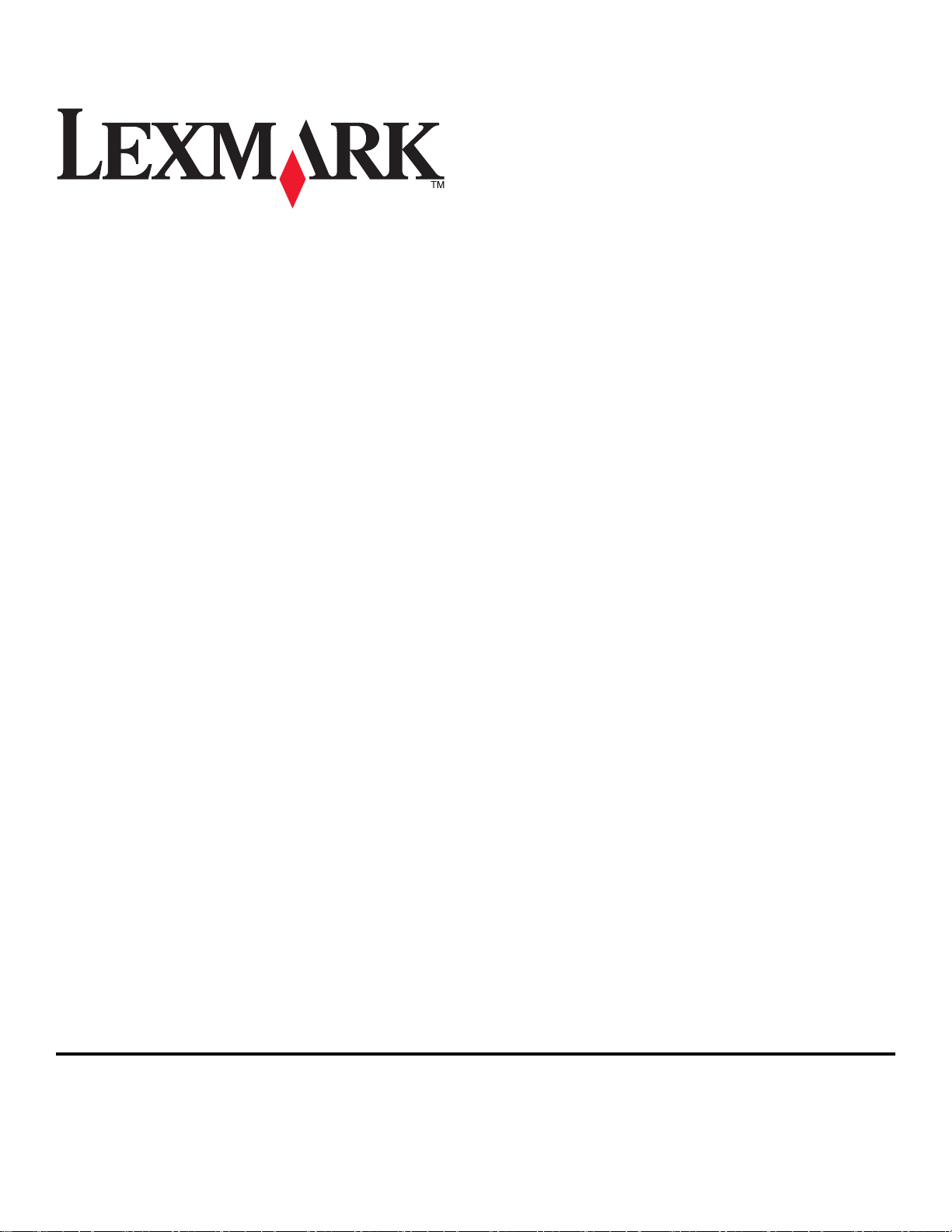
Z2400 Series 用户手册
2007 www.lexmark.com
Page 2
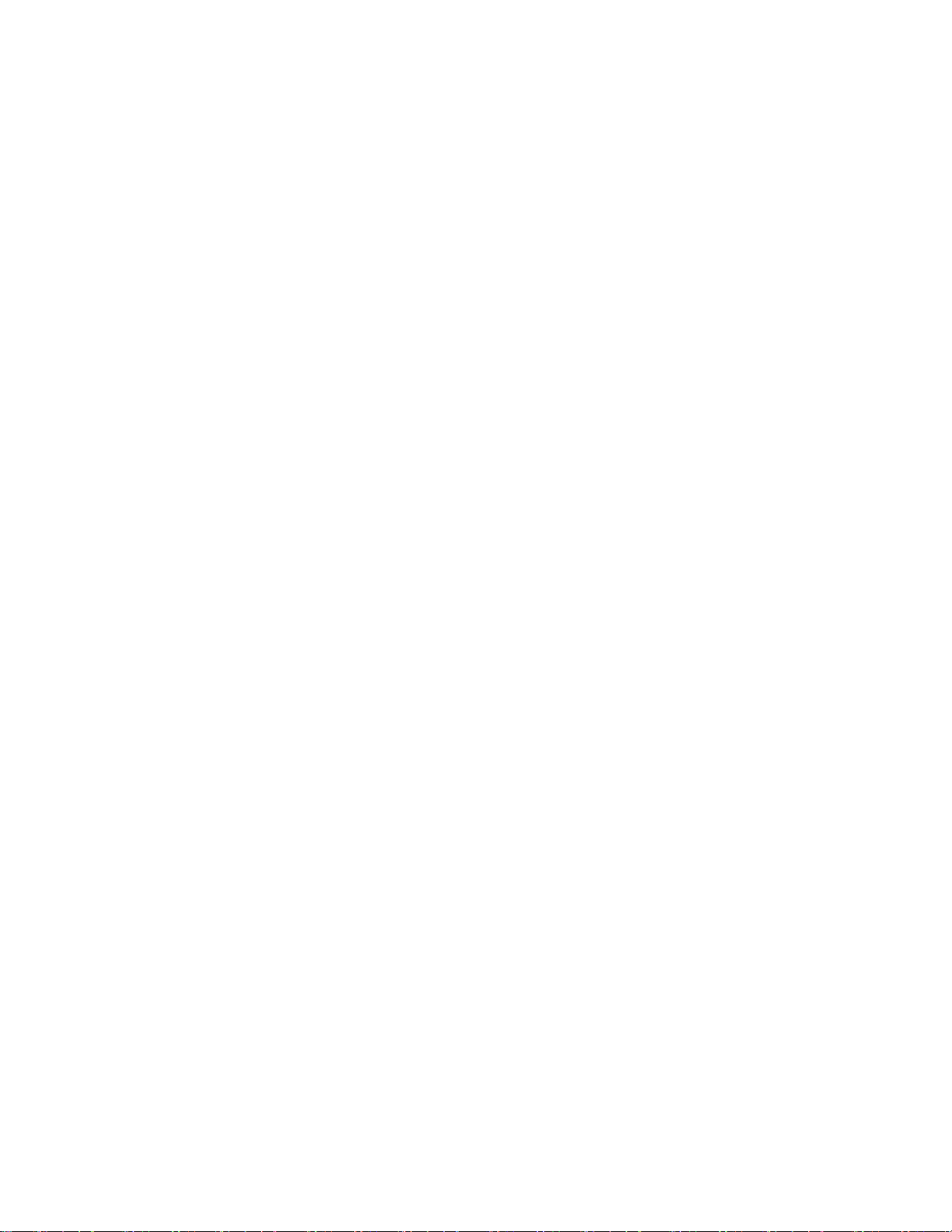
Page 3

目录
安全信息.................................................................................................7
序言........................................................................................................8
查找有关打印机的信息................................................................................................................8
了解打印机............................................................................................10
处理安装过程中的安全性警告...................................................................................................10
了解打印机的部件.....................................................................................................................10
了解打印机软件........................................................................................................................12
安装打印机软件 .................................................................................................................................12
安装可选的 XPS 驱动程序(仅限于 Windows Vista 用户) ..............................................................12
使用 Windows 打印机软件.................................................................................................................13
使用 Macintosh(英文版)打印机软件..............................................................................................14
在无线网络中安装打印机......................................................................16
无线网络兼容性........................................................................................................................16
在无线网络中安装打印机所需的信息........................................................................................16
在无线网络中安装打印机..........................................................................................................16
Wi-Fi 指示灯的颜色说明...........................................................................................................17
手动配置 IP 地址.......................................................................................................................18
安装后改变无线设置.................................................................................................................18
在其他的计算机上安装打印机...................................................................................................19
高级无线设置............................................................................................................................19
创建点对点无线网络..........................................................................................................................19
向现有的点对点无线网络中添加打印机 .............................................................................................23
常见问答...................................................................................................................................23
什么是网络?.....................................................................................................................................23
家用网络如何配置?..........................................................................................................................23
我为什么需要一根安装电缆? ...........................................................................................................25
我如何连接安装电缆? ......................................................................................................................26
基础建设和点对点网络之间有什么区别? .........................................................................................26
查找信号强度.....................................................................................................................................27
什么是 SSID?...................................................................................................................................27
如何找到我的网络所使用的安全类型? .............................................................................................28
我可以同时通过 USB 连接和无线连接使用我的打印机吗? ..............................................................28
什么是 MAC 地址?...........................................................................................................................28
如何查找 MAC 地址? .......................................................................................................................28
什么是 IP 地址? ...............................................................................................................................29
3
Page 4
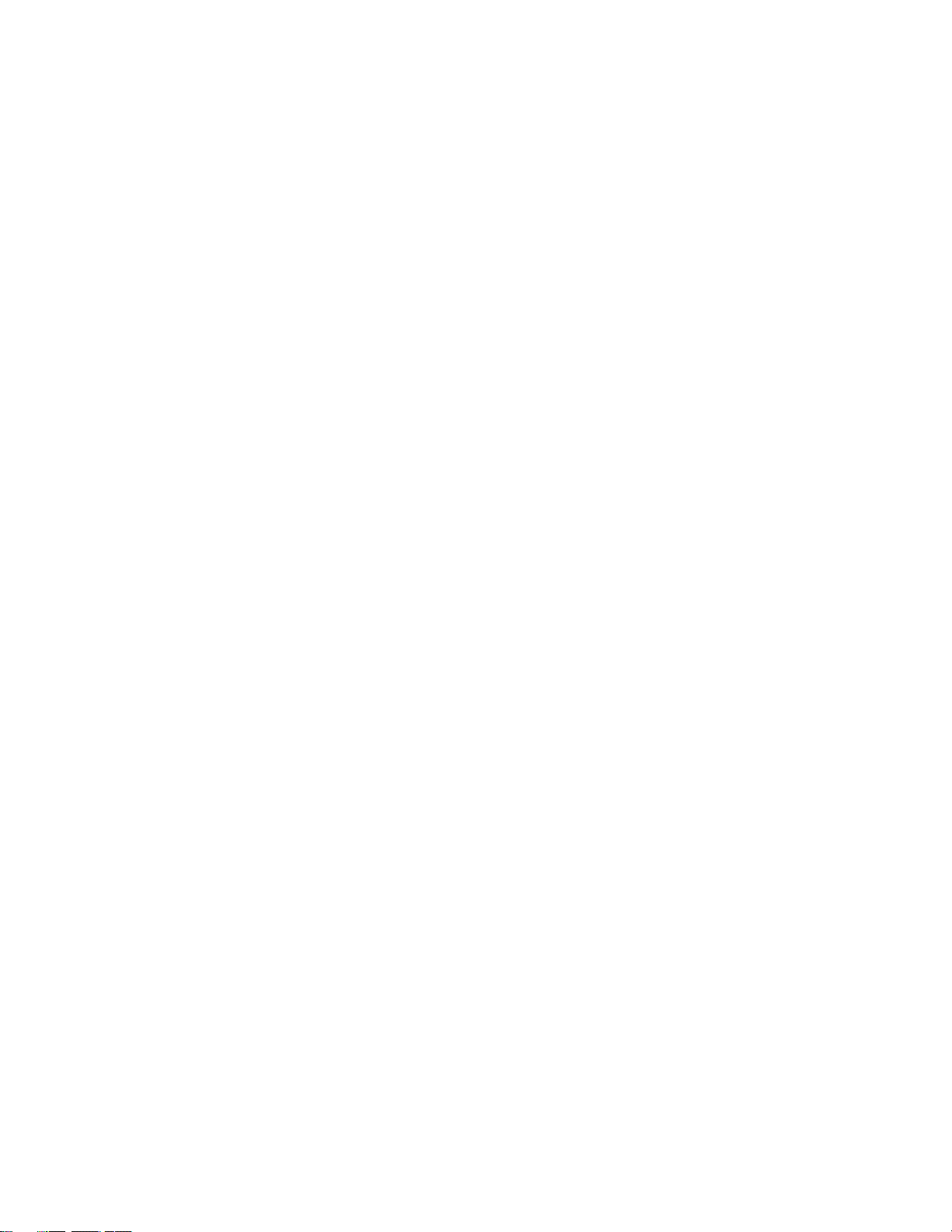
如何查找 IP 地址?............................................................................................................................29
IP 地址是如何指定的?......................................................................................................................30
什么是密钥索引? .............................................................................................................................30
装入纸张...............................................................................................31
装入纸张...................................................................................................................................31
装入各种类型的纸张.................................................................................................................31
打印......................................................................................................33
打印基本文档............................................................................................................................33
打印文档............................................................................................................................................33
打印网页............................................................................................................................................33
打印多份文档.....................................................................................................................................34
逐份打印............................................................................................................................................34
先打印最后一页(倒序打印) ...........................................................................................................35
将多页文档打印到一张纸上 ...............................................................................................................35
暂停打印作业.....................................................................................................................................36
取消打印作业.....................................................................................................................................37
打印特殊文档............................................................................................................................37
打印信封............................................................................................................................................37
打印标签............................................................................................................................................38
打印自定义尺寸的纸张 ......................................................................................................................39
打印其他的特殊文档..........................................................................................................................39
保存和删除打印设置.................................................................................................................40
操作照片...............................................................................................42
使用推荐的纸张........................................................................................................................42
打印照片...................................................................................................................................42
从光盘或连接在计算机上的可移动存储设备中打印照片....................................................................42
维护打印机............................................................................................44
维护打印墨盒............................................................................................................................44
安装打印墨盒.....................................................................................................................................44
取出旧的打印墨盒 .............................................................................................................................45
再填充打印墨盒 .................................................................................................................................45
使用原装 Lexmark 打印墨盒..............................................................................................................45
校正打印墨盒.....................................................................................................................................46
清洗打印墨盒喷头 .............................................................................................................................46
擦洗打印墨盒的喷头和触点 ...............................................................................................................47
维护打印墨盒.....................................................................................................................................48
清洗打印机的外壳.....................................................................................................................48
订购耗材...................................................................................................................................49
4
Page 5
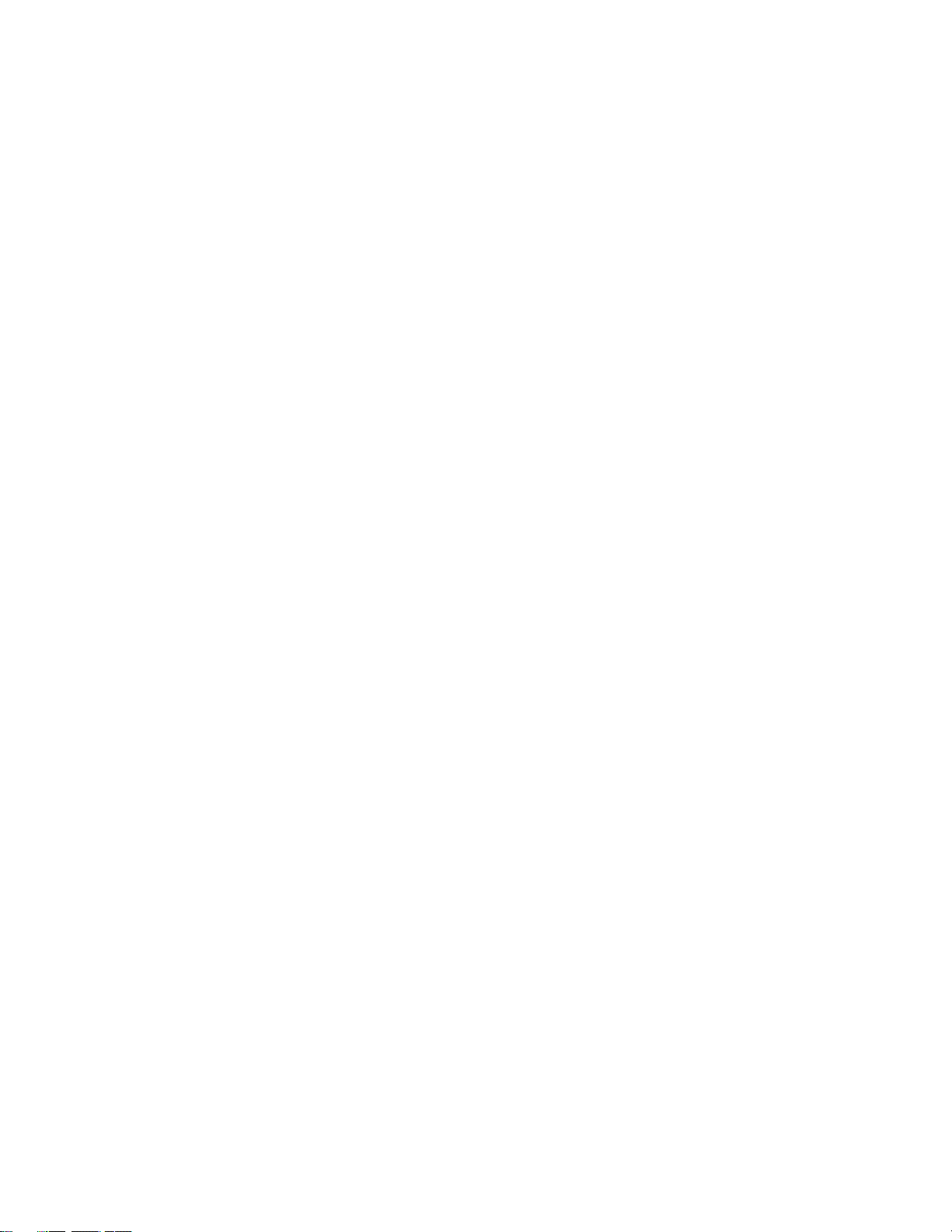
订购打印墨盒.....................................................................................................................................49
订购纸张和其他耗材..........................................................................................................................49
问题解答...............................................................................................51
使用打印机问题解答软件(仅限于 Windows)........................................................................51
安装问题解答............................................................................................................................51
电源指示灯不亮 .................................................................................................................................51
软件不能安装.....................................................................................................................................52
页面不能打印.....................................................................................................................................53
解决打印机电源问题..........................................................................................................................55
反安装并重新安装软件 ......................................................................................................................56
启用 USB 端口(Windows).............................................................................................................57
无线问题解答............................................................................................................................57
打印网络设置页 .................................................................................................................................57
无线问题解答注意事项 ......................................................................................................................58
当连接 USB 电缆之后,无线配置没有继续 .......................................................................................58
无法通过无线网络进行打印 ...............................................................................................................59
无法打印并且计算机上安装了防火墙.................................................................................................62
Wi-Fi 指示灯不亮...............................................................................................................................62
Wi-Fi 指示灯是绿色的,但是打印机不打印(仅限于 Windows) ......................................................62
在安装过程中,Wi-Fi 指示灯闪烁橙色(仅限于 Windows) .............................................................63
在安装过程中,Wi-Fi 指示灯闪烁橙色(仅限于 Macintosh 英文版)................................................66
Wi-Fi 指示灯是橙色的........................................................................................................................68
没有安装无线打印服务器...................................................................................................................69
当进行无线打印时出现“无法通讯”信息 .........................................................................................69
通告......................................................................................................70
产品信息...................................................................................................................................70
版本通告...................................................................................................................................70
European EC directives conformity statement for radio products............................................71
能源消耗...................................................................................................................................74
网络术语表............................................................................................78
索引......................................................................................................80
5
Page 6
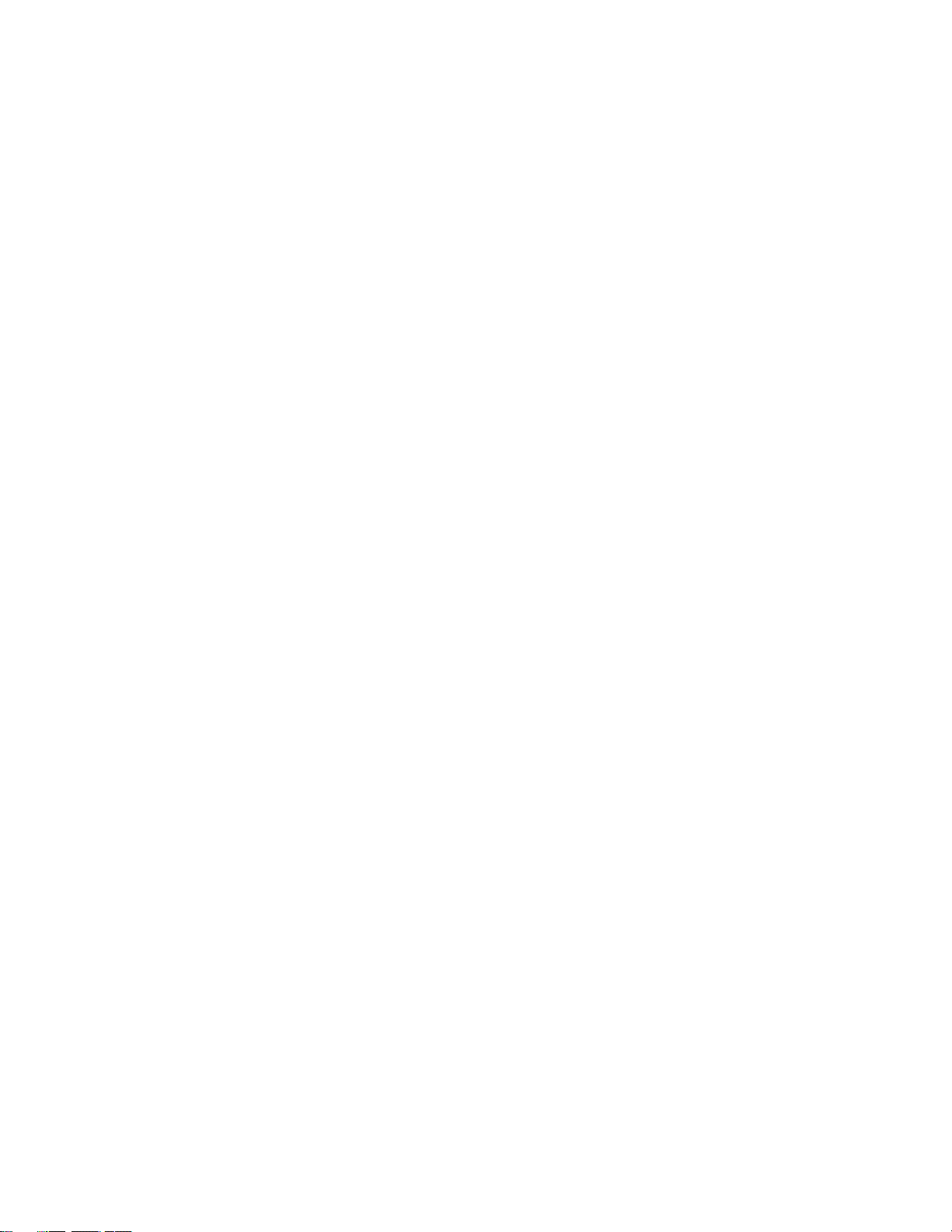
6
Page 7
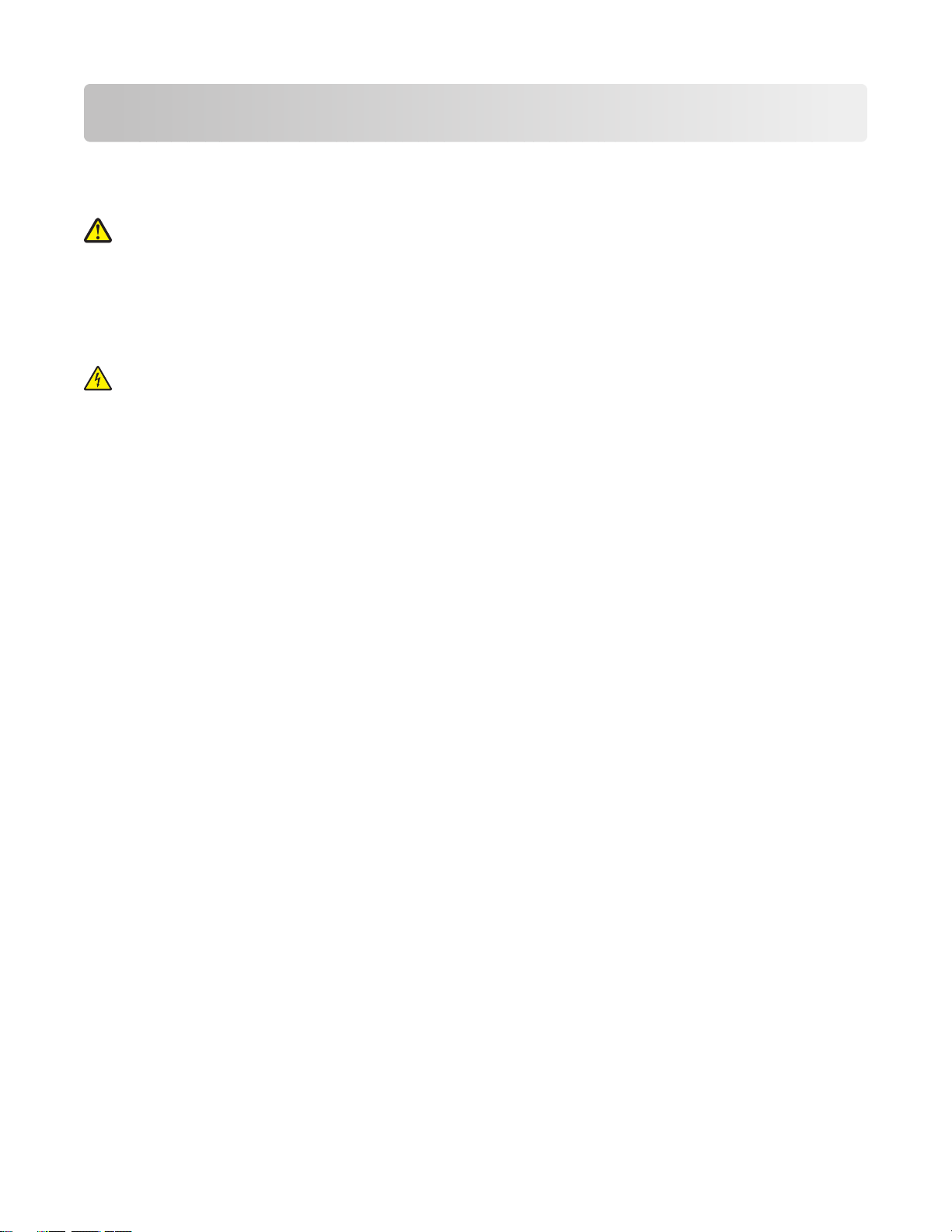
安全信息
请只使用随同此产品提供的电源和电源线,或者使用经过制造商认证的电源和电源线作为替代。
请将电源线连接在产品附近、使用方便、且正确接地的电源插座上。
当心—可能的伤害:请不要扭曲、捆绑、挤压电源线,或者在电源线上放置重物。请不要使电源线磨损或
受压。请不要将电源线塞在物体之间,例如家具和墙壁之间。如果错误地使用电源线,可能会产生火灾或
电击危险。请定期检查电源线,及时发现误用的情况。在检查电源线之前,请先从电源插座上断开。
有关操作说明书中未提及的其他服务或维修,请向专业的服务人员咨询。
本产品使用特定的 Lexmark 零部件,并按照严格的世界安全标准来设计、测试及验证。一些零部件的安全特
性可能并非总是很明显。对于更换其他厂家零部件所造成的不良后果,Lexmark 概不负责。
当心—电击危险:请不要在雷雨天气时安装此产品,或者进行任何电线/电缆连接(例如电源线,电话线
等)。
请保留这些安全指导。
7
Page 8
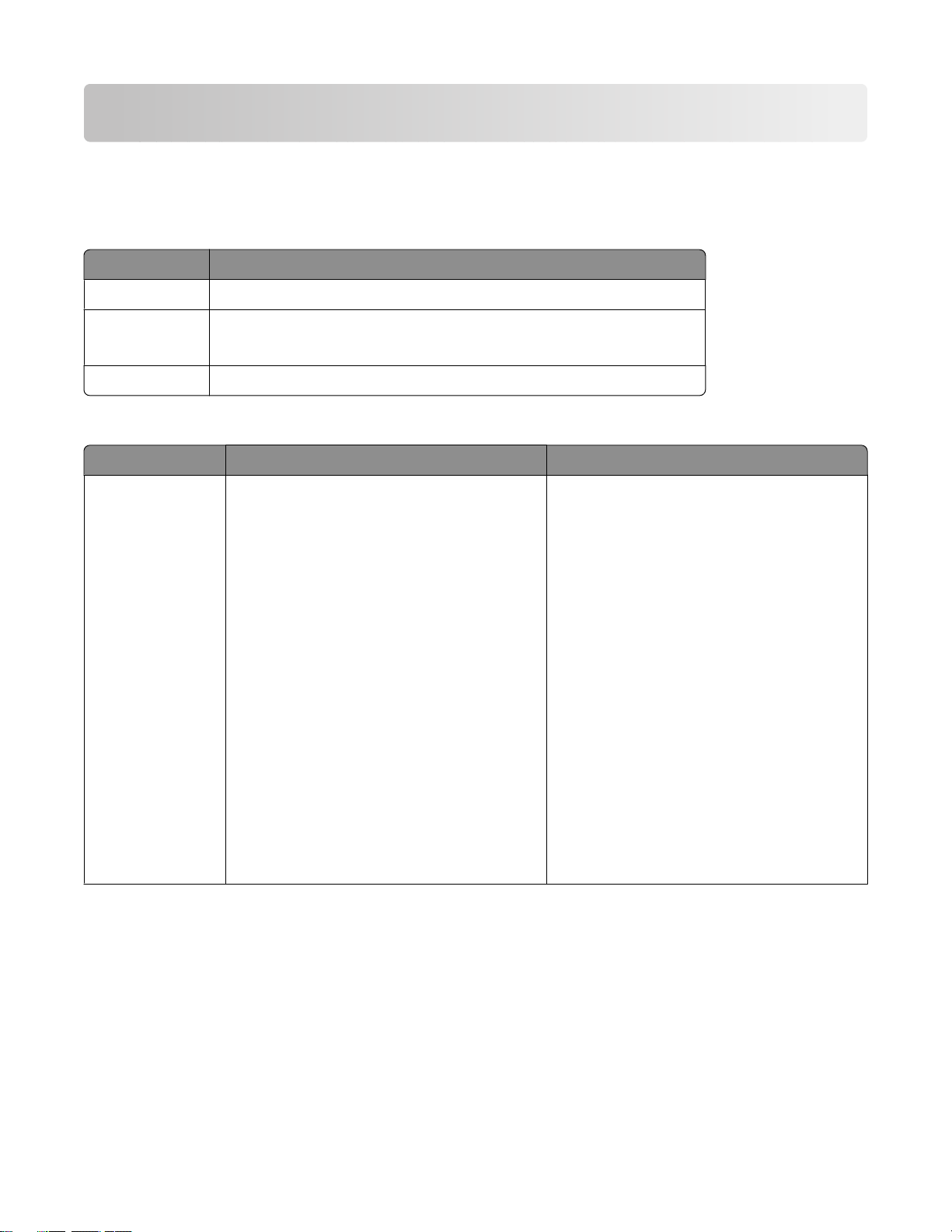
序言
查找有关打印机的信息
出版物
请参阅: 说明:
快速安装指南
快速入门
电子版
手册 其他的安装指导,随同打印机一起提供。
用户手册
最初的安装指导,随同打印机一起提供。
注意:并不是所有产品都提供了印刷的出版物。
有关使用打印机的完整指导。电子版随同打印机软件一起自动安装。
用户技术支持
说明: 哪里可以找到:(北美) 哪里可以找到:(其他地区)
电话技术支持 请拨打我们的电话:
• 美国:1-800-332-4120
– 周一–周五(早上 8:00–晚上 11:00
东部时间),周六(中午–下午
6:00 东部时间)
• 加拿大:1-800-539-6275
– 英语支持:周一–周五(早上
8:00–晚上 11:00 东部时间),周六
(中午–下午 6:00 东部时间)
在不同的国家/地区,电话号码和支持时间
会有所不同。
请访问我们的国际互联网站
www.lexmark.com。选择国家或地区,然
后单击 Customer Support 链接。
注意:如要获取更多有关联系 Lexmark 的信
息,请参阅随同您的打印机一起提供的质量
保证手册。
– 法语支持:周一–周五(早上
9:00–晚上 7:00 东部时间)
• 墨西哥:01-800-253-9627
– 周一–周五(早上 8:00–晚上 8:00
东部时间)
注意:技术支持电话号码和服务时间可能会
随时改变,恕不另行通知。如要获取最新的
电话号码,请参阅随同您的打印机一起提供
的质量保证手册。
8
Page 9
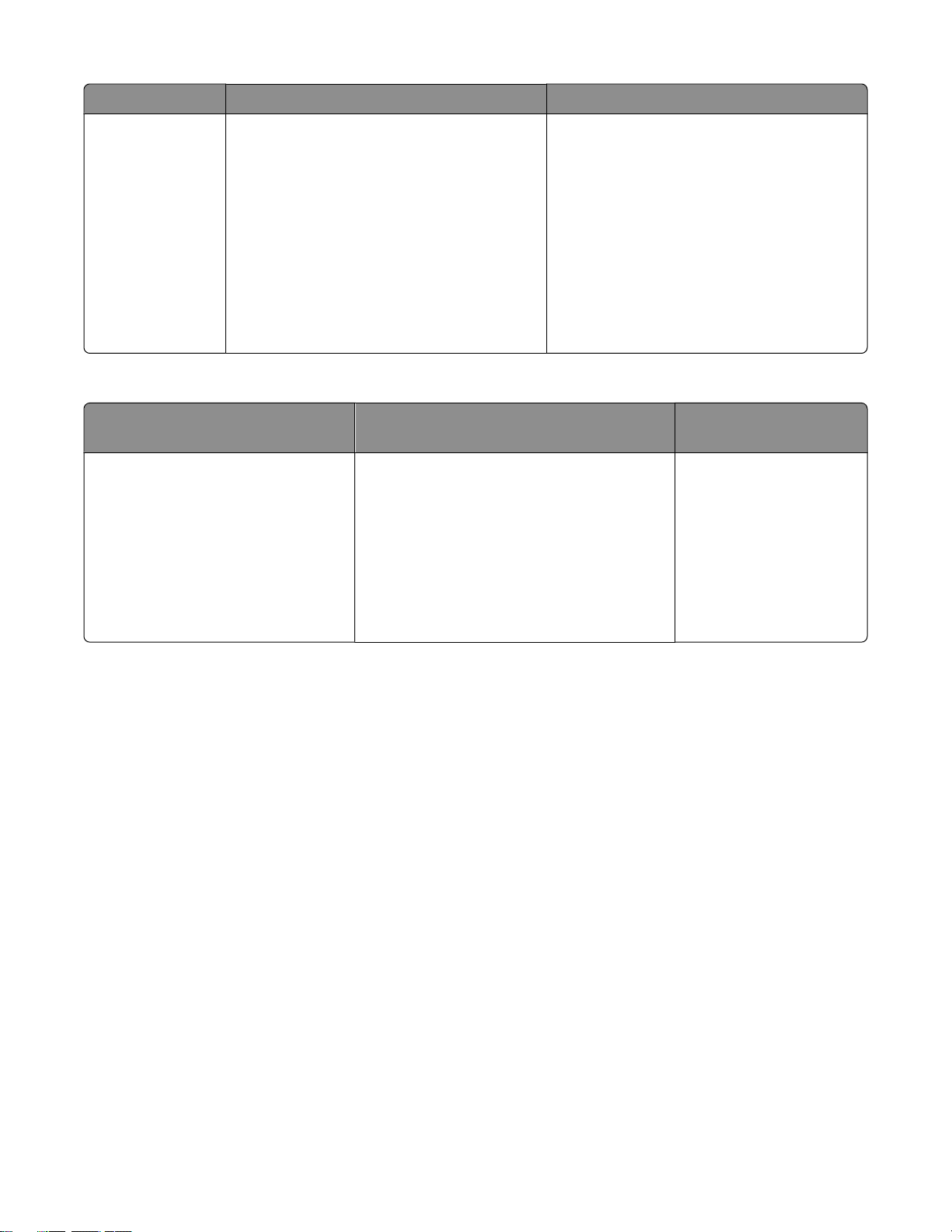
说明: 哪里可以找到:(北美) 哪里可以找到:(其他地区)
电子邮件技术支持 如要获取电子邮件技术支持,请访问我们的
网站 www.lexmark.com。
1 单击 CUSTOMER SUPPORT。
2 单击 Technical Support。
3 选择您的打印机类型。
4 选择您的打印机型号。
5 在 Support Tools 区域中单击 e-Mail
Support。
在不同的国家/地区,电子邮件技术支持会
有所不同,有些国家/地区可能不提供此服
务。
请访问我们的国际互联网站
www.lexmark.com。选择国家或地区,然
后单击 Customer Support 链接。
注意:如要获取更多有关联系 Lexmark 的信
息,请参阅随同您的打印机一起提供的质量
保证手册。
6 完整地填写表格,然后单击 Submit
Request。
有限质量保证
说明: 哪里可以找到:(美国) 哪里可以找到:(其他地
区)
有限质量保证信息
Lexmark International, Inc.提供以下
的有限质量保证:此打印机在购买之
后的 12 个月内不会出现材料或者工
艺上的缺陷。
如要了解有限质量保证的限制和条件,请参
阅随同此打印机一起的有限质量保证声明,
或者访问我们的网站 www.lexmark.com。
1 单击 CUSTOMER SUPPORT。
2 单击 Warranty Information。
在不同的国家/地区,质
量保证信息会有所不同。
请参阅随同您的打印机一
起提供的质量保证手册。
3 在 Statement of Limited Warranty 区域
中单击 Inkjet & All-In-One Printers。
4 滚动网页浏览有限质量保证声明。
请记录以下的信息(位于购买发票上和打印机的后面),并且在您与我们联系时准备好这些信息,以便我们能
够更快地为您服务:
• 机器型号
• 序列号
• 购买日期
• 购买地点
9
Page 10
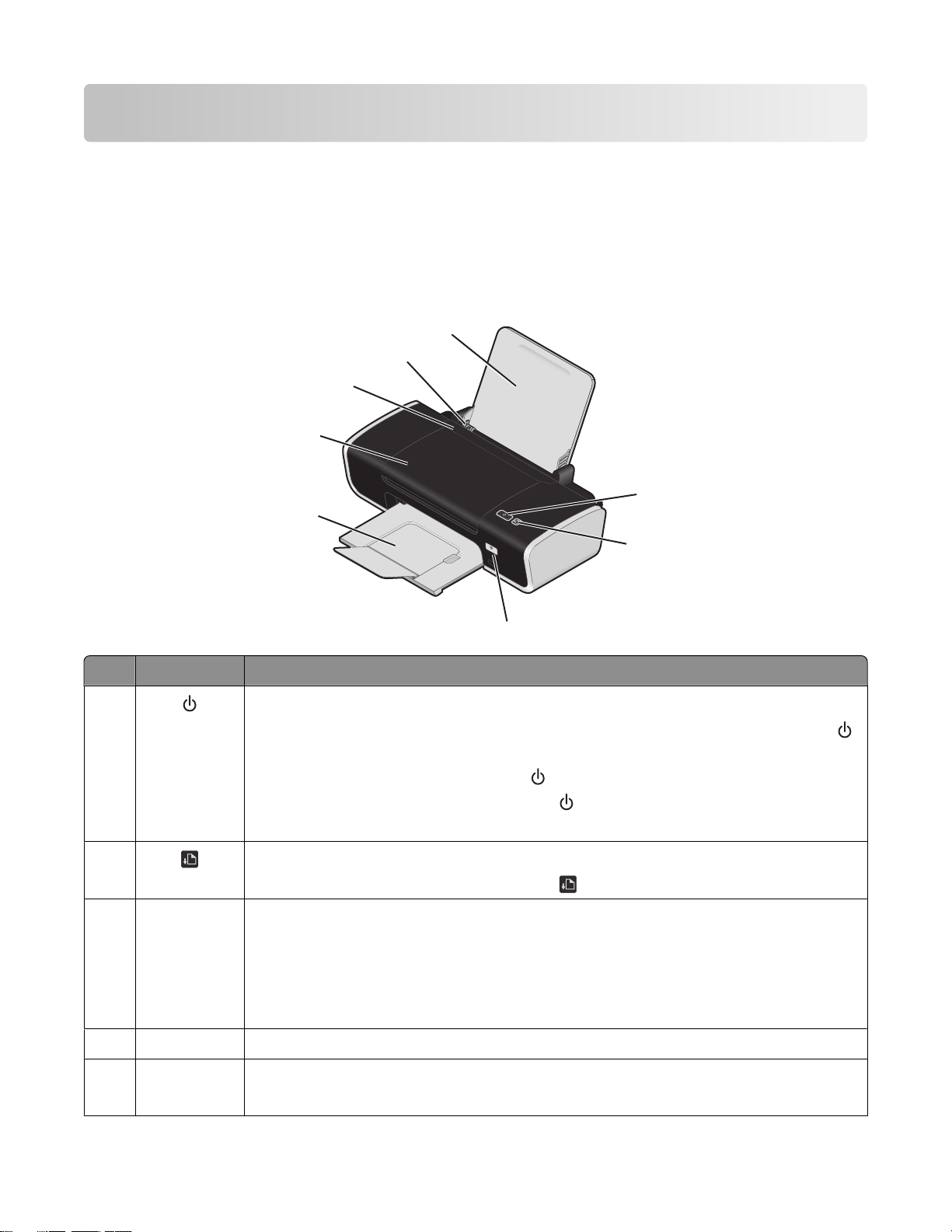
了解打印机
处理安装过程中的安全性警告
第三方的应用程序(包括防病毒、安全性和防火墙应用程序)可能会显示有关正在安装的打印机软件的警告。
如要确保您的打印机可以正常工作,请允许打印机软件在您的计算机上安装。
了解打印机的部件
8
7
6
5
1
4
W
I
P
R
IN
F
T
I
N
I
G
2
使用此部件: 您可以:
1
• 打开或关闭打印机的电源。
– 如果打印机不使用达到 30 分钟,打印机将会进入睡眠模式以节约能源。按
按钮或者开始一项打印作业可以使打印机恢复正常状态。
– 当打印机处于睡眠模式时,按住
• 取消打印作业。在打印作业过程中,按 按钮。
• 接收错误警告。
2
• 送入或送出纸张。
• 取消打印作业。在打印作业过程中,按 按钮。
Wi-Fi 指示灯 检查无线状态:
3
• 不亮 — 表示打印机内没有可用的无线选件。
• 橙色 — 表示打印机准备就绪,可以进行无线连接,但是没有连接。
• 橙色闪烁 — 表示打印机已经过配置,但是无法和无线网络进行通讯。
• 绿色 — 表示打印机连接在一个无线网络中。
出纸托盘 盛放打印机送出的打印页。
4
顶盖
5
• 安装或更换打印墨盒。
• 清除卡纸。
3
按钮 2 秒钟将会关闭打印机。
10
Page 11
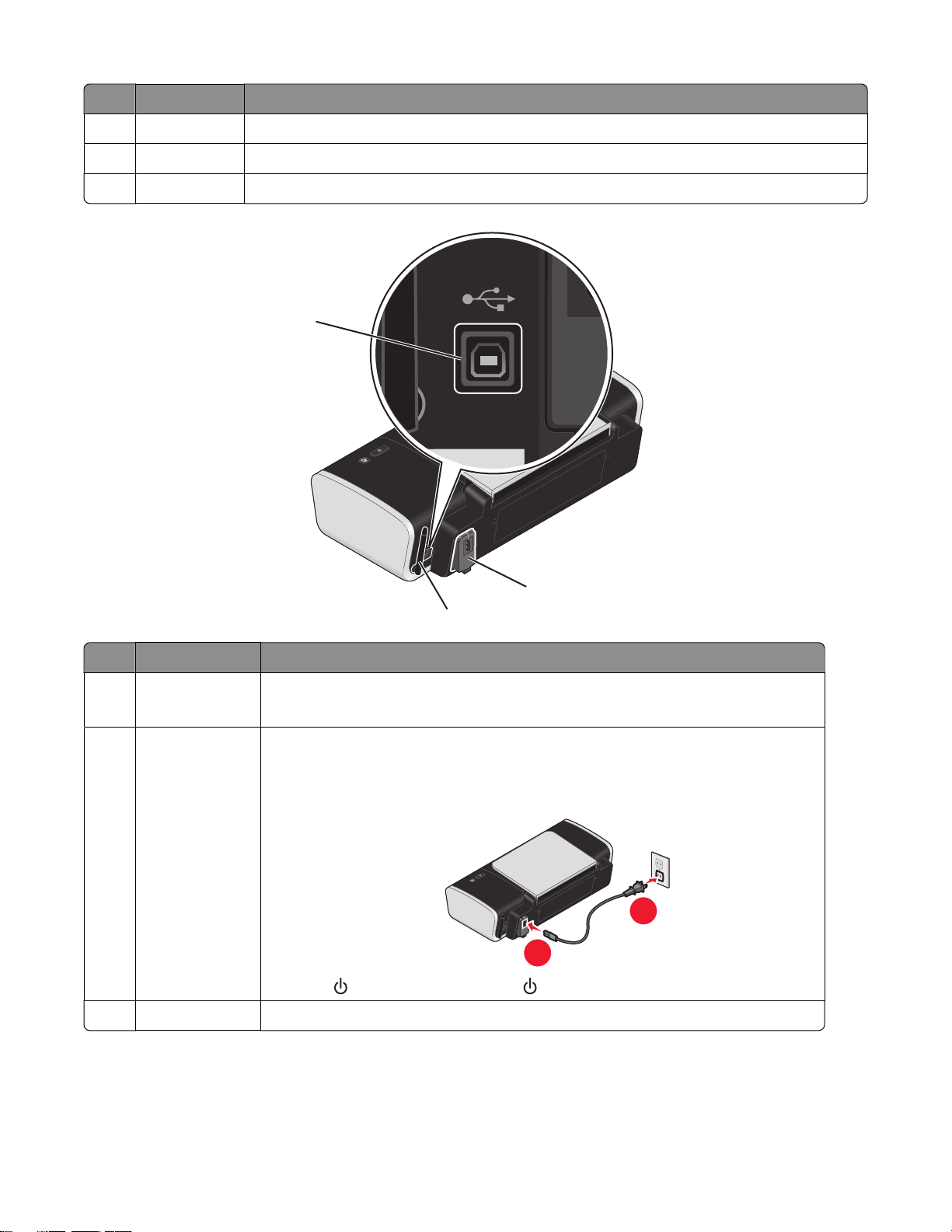
使用此部件: 您可以:
进纸保护盖 防止物体掉进纸张通道内。
6
进纸导轨 确保纸张能够垂直进入打印机内。
7
纸张支架 装入纸张。
8
1
3
使用此部件: 您可以:
USB 插口 使用 USB 电缆将打印机连接在计算机上。
1
警告:除了插入或断开 USB 电缆或安装电缆的时候,请不要触摸 USB 插口。
电源插口 使用电源线为打印机提供电源。
2
1 将电源线的一端完全插入打印机的电源插口中。
2 将电源线的另一端连接在一个其他电子设备使用过的电源插座上。
3 如果 指示灯没有变亮,请按 按钮。
内部无线适配器 将打印机连接到无线网络中。
3
2
2
1
11
Page 12
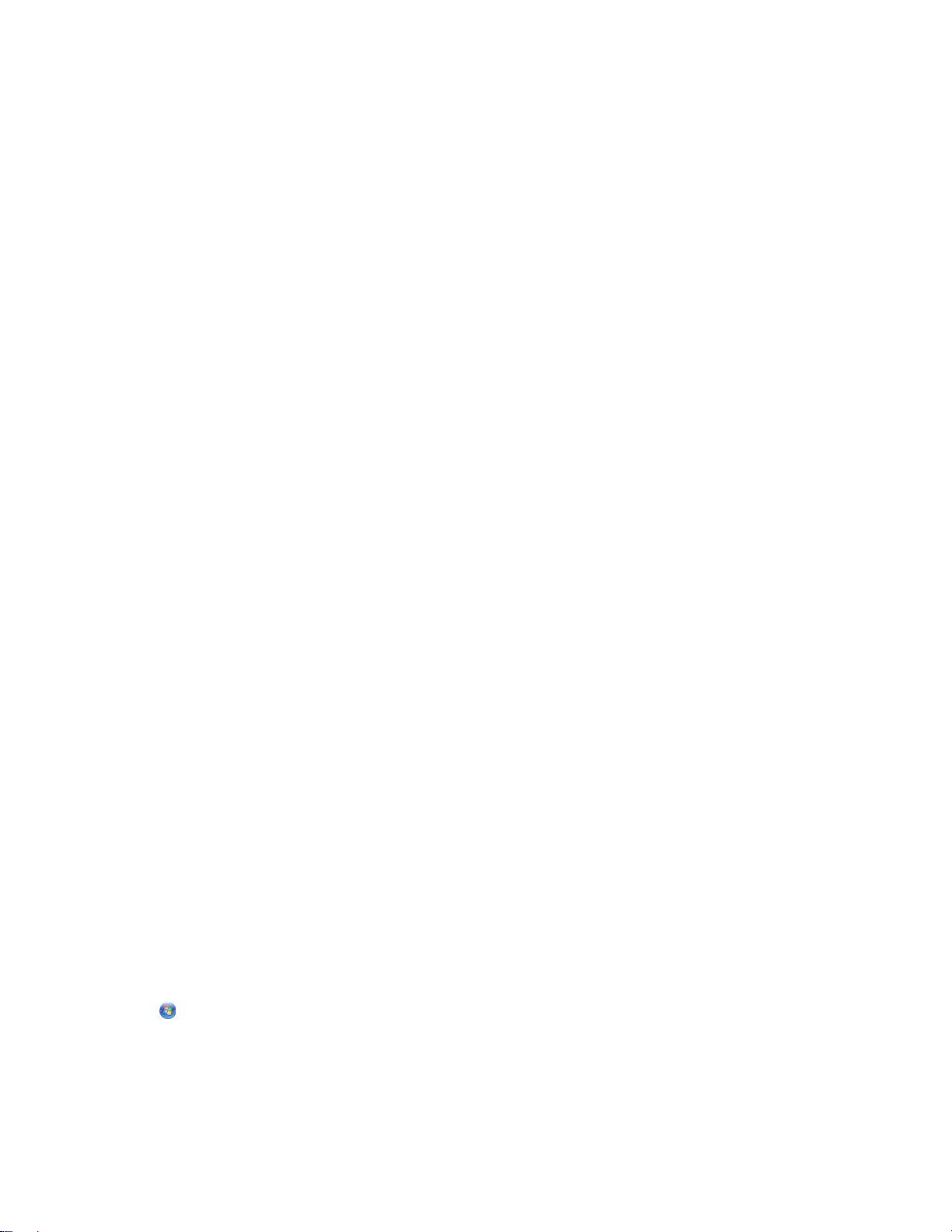
了解打印机软件
安装打印机软件
使用 Windows
1 关闭所有打开的应用程序。
2 插入驱动软件光盘。
3 在主安装界面中单击“安装”。
4 按照计算机屏幕上的指导进行操作。
使用 Macintosh(英文版)
1 关闭所有打开的应用程序。
2 插入驱动软件光盘。
3 在 Finder 桌面上双击自动出现的打印机光盘图标。
4 双击 Install 图标。
5 按照计算机屏幕上的指导进行操作。
使用国际互联网站
1 访问 Lexmark 的国际互联网站 www.lexmark.com。
2 在主页菜单中单击 Drivers & Downloads。
3 为您的操作系统选择打印机和打印机驱动程序。
4 按照计算机屏幕上的指导下载驱动程序并安装打印机软件。
安装可选的 XPS 驱动程序(仅限于 Windows Vista 用户)
XML 纸张规格(XPS)驱动程序是一个可选的打印机驱动程序,可以允许用户使用高级的 XPS 色彩和图形功能
(仅限于 Windows Vista)。如要使用 XPS 功能,您必须在安装完常规打印机软件之后选择安装 XPS 驱动程
序。
注意:
• 在安装 XPS 驱动程序之前,您必须先在您的计算机上安装打印机。
• 在安装 XPS 驱动程序之前,您必须先安装 Microsoft QFE Patch 补丁程序,然后从驱动软件光盘中获取驱
动程序文件。如要安装补丁程序,您必须具有计算机的管理员权限。
如要安装 Microsoft QFE Patch 补丁程序并获取驱动程序文件:
1 插入驱动软件光盘,在出现的界面中单击“取消”。
2 单击“ 计算机”。
12
Page 13
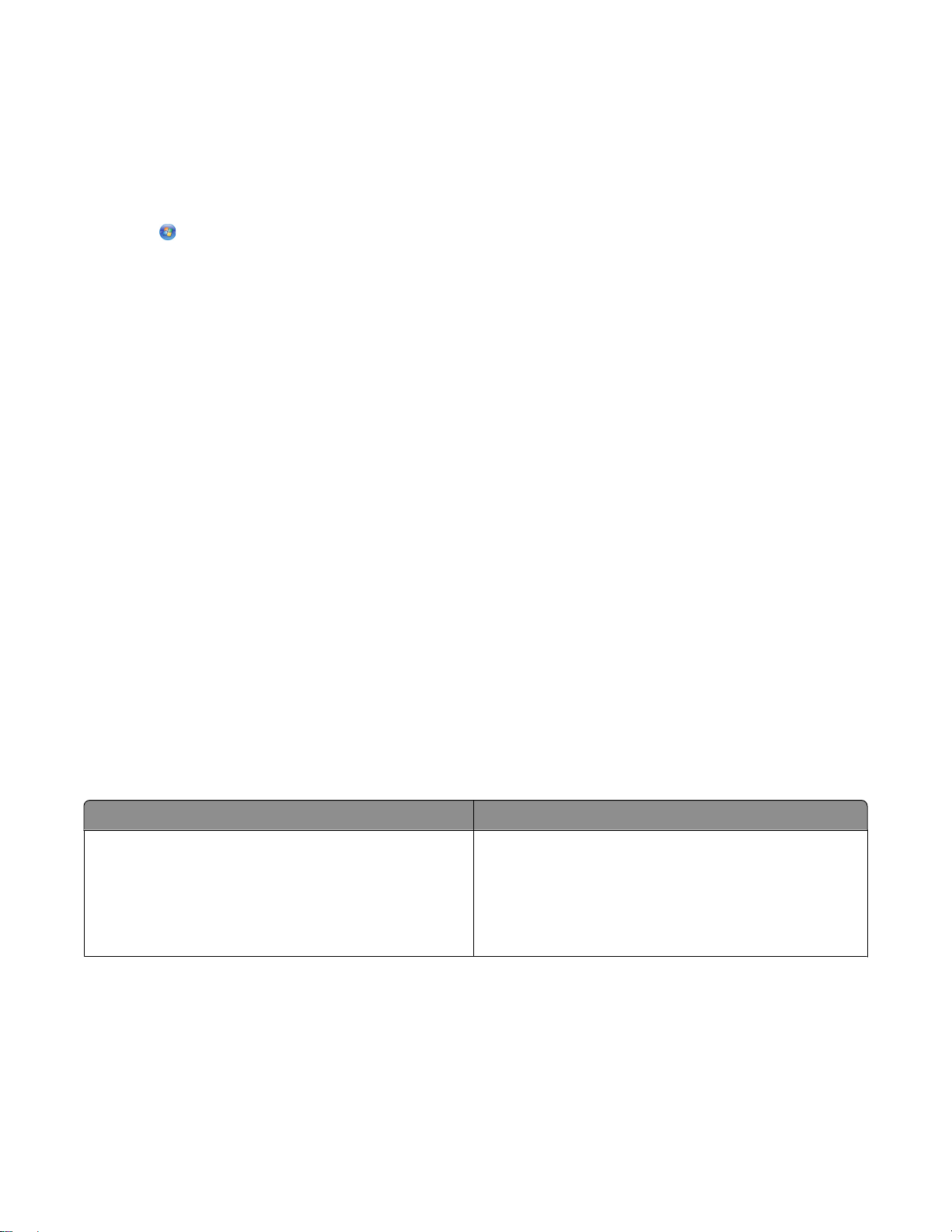
3 双击 CD 或 DVD 驱动器图标,然后双击 Drivers。
4 双击 xps,然后双击 setupxps 文件。
XPS 驱动程序文件被复制到您的计算机上,并且所需的 Microsoft XPS 文件将会启动。按照计算机屏幕上
的指导安装补丁程序。
如要安装 XPS 驱动程序:
1 单击“ 控制面板”。
2 单击“打印机”,然后单击“添加打印机”。
3 在“添加打印机”对话框中单击“添加本地打印机”。
4 从“使用现有的端口”下拉列表中选择“USB 虚拟打印机端口”,然后单击“下一步”。
5 单击“从磁盘安装”。
“从磁盘安装”对话框将会出现。
6 单击“浏览”,然后在您的计算机上找到 XPS 驱动程序文件:
a 单击“计算机”,然后双击(C:)。
b 双击 Drivers,然后双击 Printer。
c 双击名字中带有您的打印机型号的文件夹,然后双击 Drivers。
d 双击 xps,然后单击“打开”。
e 在“从磁盘安装”对话框中单击“确定”。
7 在随后出现的两个对话框中单击“下一步”。
如要获取更多有关 XPS 驱动程序的帮助信息,请参阅驱动软件光盘中的 XPS 自述文件。此文件位于
setupxps 批处理文件所在的 xps 文件夹中(D:\Drivers\xps\readme)。
使用 Windows 打印机软件
当您使用打印机驱动软件光盘安装打印机时,所有必需的软件都已经安装。您可能也选择了安装一些其他的程
序。下面的表格提供了各种软件程序的概述,以及它们可以帮助您做什么。
注意:某些应用程序可能不适用于某些打印机。例如,如果您购买的打印机没有扫描或传真功能,打印机软件
将不会支持这些功能。
使用此软件: 您可以:
LexmarkTM Productivity Studio 或 Lexmark 快速照片
管理器
• 扫描、复印、传真、打印或通过电子邮件发送照片
或文档。
• 传送照片。
• 制作照片贺卡。
• 调整打印机设置。
13
Page 14
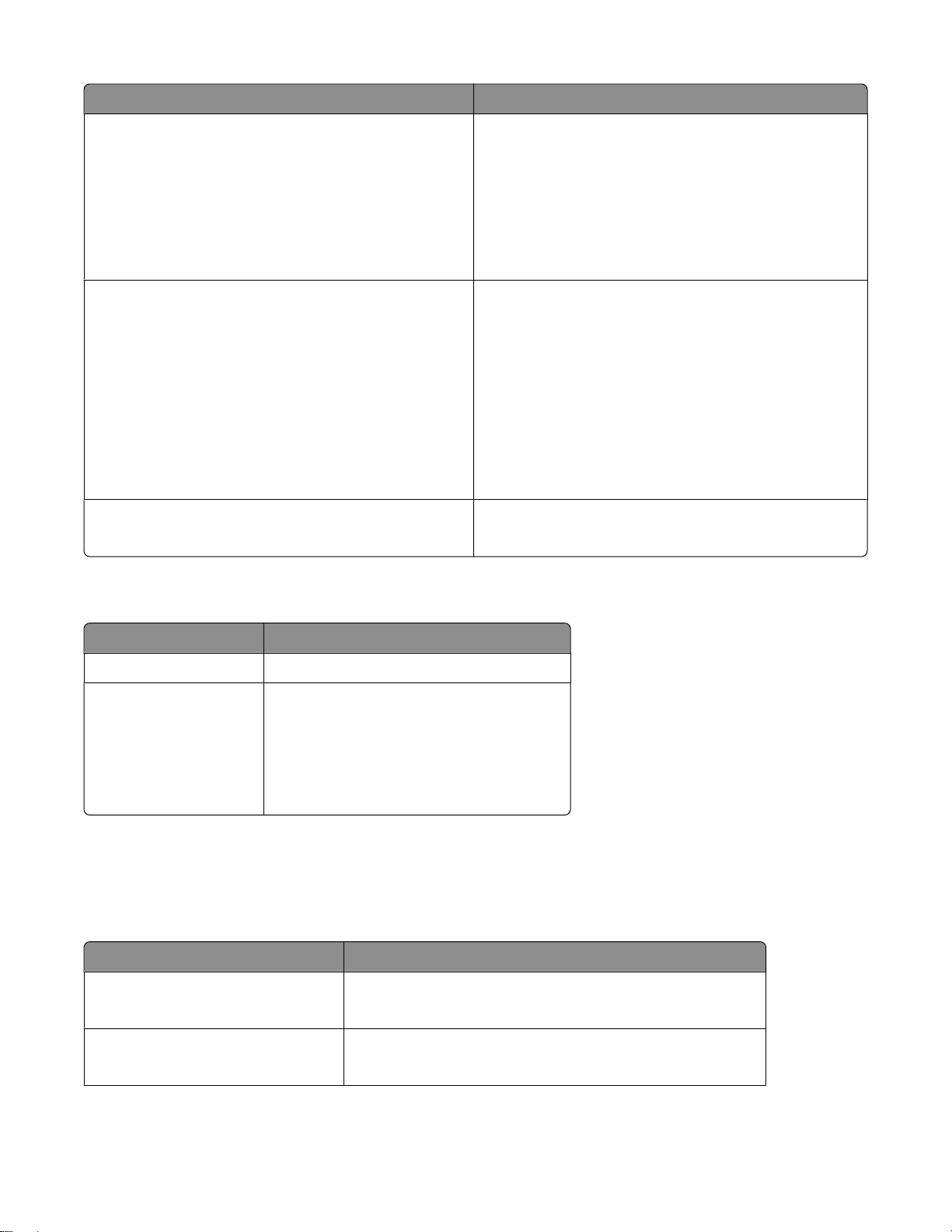
使用此软件: 您可以:
Lexmark 传真解决方案软件
• 发送传真。
• 接收传真。
• 添加、编辑或删除内置电话簿中的联系人。
• 打开 Lexmark 传真设置应用程序。使用 Lexmark
传真设置应用程序可以设置快速拨号和群组拨号号
码、设置铃声和应答选项、以及打印传真历史记录
和状态报告。
打印首选项 当您打开一个文档,然后单击“文件 打印”时,打
印首选项对话框将会出现。您可以在对话框中为打印
作业选择选项,例如:
• 选择要打印的份数。
• 进行双面打印。
• 选择纸张类型。
• 添加水印。
• 增强图像。
• 保存设置。
Lexmark 无线设置应用程序
• 在无线网络中安装无线打印机。
• 改变打印机的无线设置。
使用 Macintosh(英文版)打印机软件
使用: 您可以:
Print 对话框 调整打印设置和预定打印作业的时间。
Printer Services 对话框
当您安装打印机软件时,同时也安装了一些应用程序。安装完毕后,这些应用程序保存在 Finder 桌面上的打
印机文件夹中。
1 在 Finder 桌面上双击打印机文件夹。
2 双击您希望使用的应用程序的图标。
使用: 您可以:
Lexmark All-In-One Center
Lexmark Fax Setup Utility
• 打开打印机应用程序。
• 问题解答。
• 订购墨水或耗材。
• 联系 Lexmark。
• 查看计算机上安装的打印机软件版本。
• 扫描照片和文档。
• 为扫描作业定制设置。
• 为传真作业定制设置。
• 创建和编辑快速拨号列表。
14
Page 15
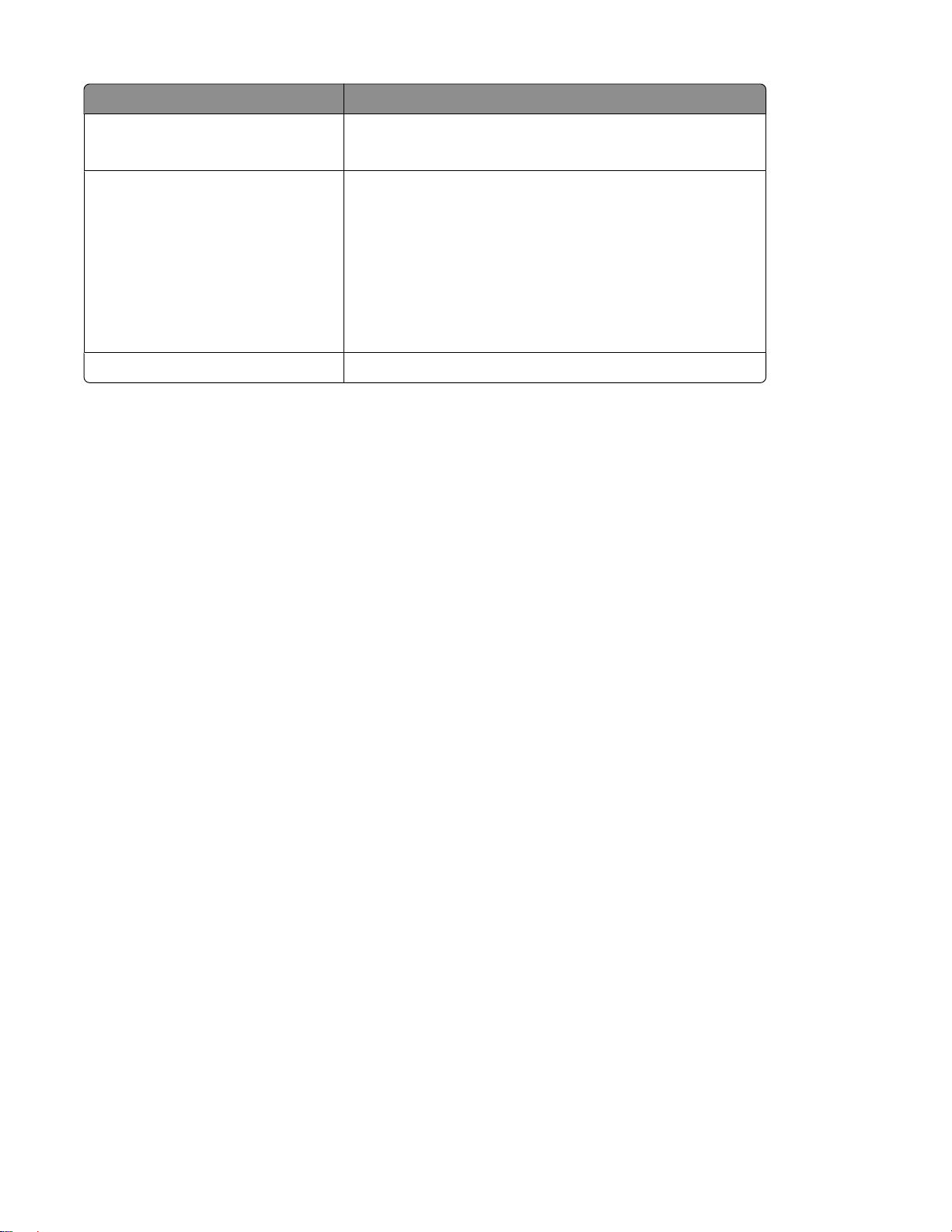
使用: 您可以:
Lexmark Network Card Reader
• 浏览插入网络打印机内的存储设备的内容。
• 通过网络将存储设备中的照片和文档传送到计算机上。
Lexmark Printer Utility
• 获取有关安装打印墨盒的帮助。
• 打印测试页。
• 打印校正测试页。
• 清洗打印墨盒喷头。
• 订购墨水或耗材。
• 注册您的打印机。
• 联系用户技术支持。
Lexmark Wireless Setup Assistant
注意:您的打印机可能没有某些应用程序,取决于您购买的打印机的功能。
在无线网络中安装打印机。
15
Page 16
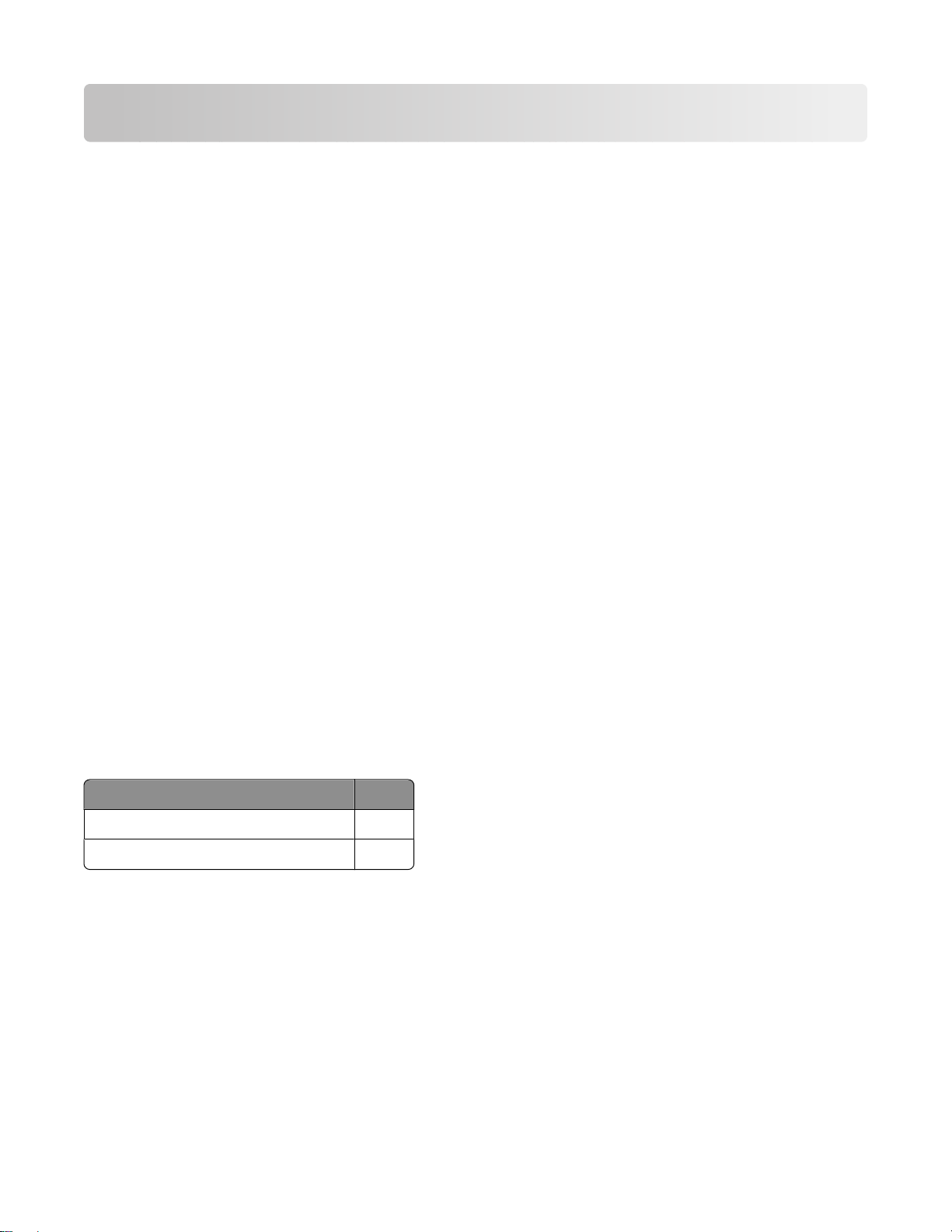
在无线网络中安装打印机
无线网络兼容性
您的打印机包含一个 IEEE 802.11g 无线打印服务器。您的打印机可以兼容经过 Wi-Fi 认证的 IEEE 802.11
b/g/n 路由器。如果当您使用 n 路由器时出现了问题,请与您的路由器制造商联系,确认当前的模式设置可以
兼容 g 设备,因为此设置可能会根据路由器的品牌和型号而不同。
在无线网络中安装打印机所需的信息
如要安装打印机以实现无线打印,您需要知道:
• 您的无线网络的名称。此名称也称为服务设置识别码(SSID)。
• 是否使用了加密措施保护您的网络安全。
• 允许其他设备在网络中进行通讯的安全密钥(WEP 密钥或 WPA 密钥)(如果使用了加密措施保护您的网
络安全)。
如果您的无线接入点(无线路由器)使用有线等效加密(WEP)安全性,WEP 密钥应该为:
• 10 个或 26 个十六进制字符。十六进制字符包括 A–F、a–f 和 0–9。
或者
• 5 个或 13 个 ASCII 字符。ASCII 字符包括字母、数字、标点符号和可以在键盘上找到的字符。
如果您的无线接入点(无线路由器)使用 Wi-Fi 保护访问(WPA)安全性,WPA 密钥应该为:
• 8–63 个 ASCII 字符。WPA 密钥中的 ASCII 字符需要区分大小写。
或者
• 64 个十六进制字符。十六进制字符包括 A–F、a–f 和 0–9。
如果您的无线网络没有使用安全措施,则您不会有安全密钥。我们不推荐您使用这样的无线网络,因为它可以
允许入侵者未经过您的许可使用您的网络资源。
注意:请确认您准确地记录了安全密钥和 SSID,包括大写字母,并将其保存在安全的地方,以备将来使用。
请参考下面的表格记录这些信息。
项目: 说明:
SSID(您的无线网络的名称)
安全密钥(WEP 密钥或 WPA 密钥)
注意:如果您不知道您的计算机所连接的网络的 SSID,请运行计算机网络适配器的无线应用程序并查找网络
名称。如果您无法找到您的网络的 SSID 或安全信息,请参阅随同无线接入点(无线路由器)一起提供的帮助
文档,或者与安装您的无线网络的人员联系。
在无线网络中安装打印机
在您在无线网络中安装打印机之前,请确认:
• 您已经完成了打印机的初始安装。
• 您的无线网络已经正确安装且可以正常工作。
• 您要使用的计算机连接在您希望安装打印机的同一个无线网络中。
16
Page 17
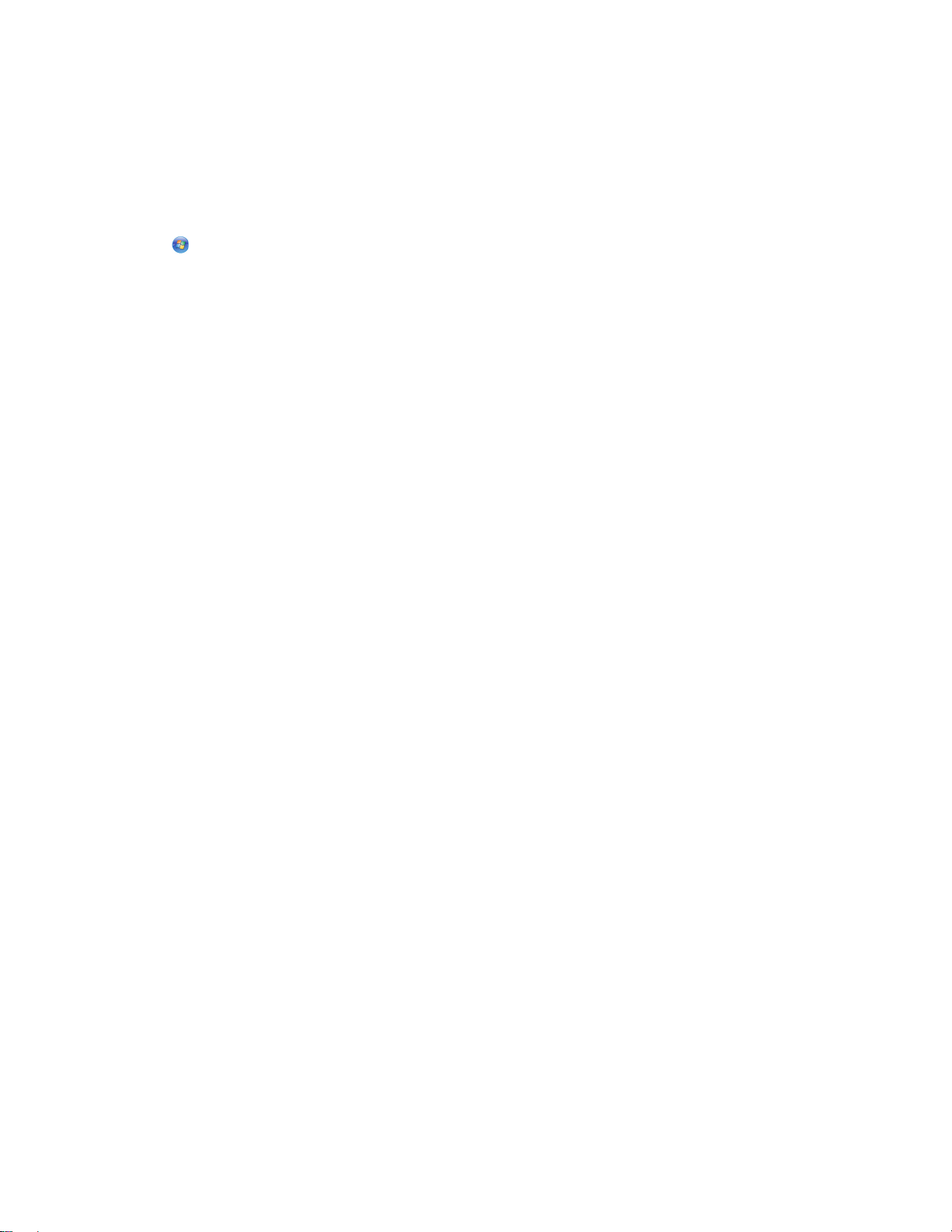
使用 Windows
1 插入驱动软件光盘。
2 稍等片刻,等待“欢迎”界面出现。
如果 1 分钟之后“欢迎”界面仍然没有出现,请根据您的操作系统选择操作:
Windows Vista:
a 单击 。
b 找到“开始搜索”输入框。
c 输入 D:\setup.exe,其中 D 是您的 CD 或 DVD 驱动器的盘符。
Windows XP:
a 单击“开始 运行”。
b 输入 D:\setup.exe,其中 D 是您的 CD 或 DVD 驱动器的盘符。
3 按照“欢迎”界面中的指导安装打印机。
使用 Macintosh(英文版)
1 插入驱动软件光盘。
2 稍等片刻,等待“欢迎”界面出现。
注意:如果 1 分钟之后“欢迎”界面仍然没有出现,请单击桌面上的光盘图标。
3 双击 Install。
4 按照“欢迎”界面中的指导安装打印机。
Wi-Fi 指示灯的颜色说明
Wi-Fi 指示灯可以帮助您确定打印机的网络状态。
以下内容解释了 Wi-Fi 指示灯各种颜色的含义。
• 不亮可能表示打印机的电源已关闭、打印机正处于初始开机状态、没有安装内部打印服务器、或者内部打
印服务器没有正确连接。
在以下情况下,指示灯应该处于此状态:
– 当打印机的电源已关闭时
– 当打印机处于节约能源模式时
– 当打印机没有安装内部打印服务器,并且您希望使用 USB 电缆将打印机连接在计算机上时
• 橙色可能表示打印机正在进行无线网络配置、内部打印服务器没有在基础建设模式下进行配置、或者内部
打印服务器正在等待进行点对点模式配置。
在以下情况下,指示灯应该处于此状态:
– 当您希望不连接计算机使用打印机时
– 当您希望在您的无线网络中安装打印机时
– 当打印机在点对点网络中进行安装并且正在广播其无线网络名称(SSID)时
17
Page 18
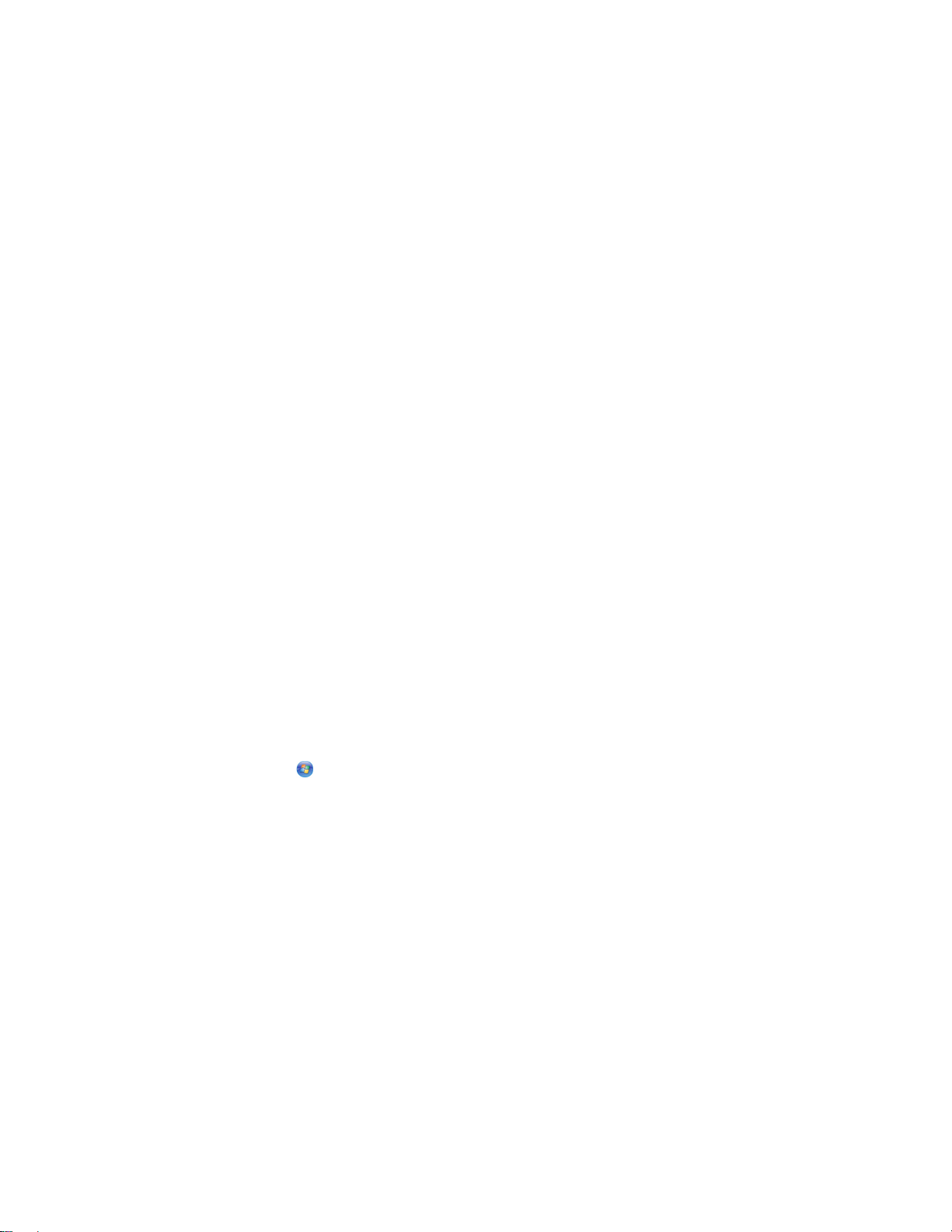
• 橙色闪烁可能表示:
– 打印机超出了无线接入点(无线路由器)的范围。
– 打印机正在尝试与无线接入点(无线路由器)进行通讯,但是无线接入点(无线路由器)可能已关闭电
源或者无法正常工作。
– 打印机正在尝试与无线接入点(无线路由器)建立通讯。
如果您已经配置了打印机,可以在您的无线网络中使用,此情况将会发生。当打印机已经过配置时,每
一次您关闭打印机电源并重新打开后,打印机的内部打印服务器将会尝试连接到您的无线接入点(无线
路由器)。
– 打印机的无线设置可能不再有效。
• 绿色表示打印机连接在一个无线网络中。
当您希望开始使用已经在您的无线网络中成功安装的打印机时,指示灯应该处于此状态。
• 绿色闪烁表示打印机的内部打印服务器正在进行升级。
手动配置 IP 地址
在大多数的无线网络中,打印机将会通过 DHCP 自动分配一个 IP 地址。
当出现以下的情况时,您必须选择为打印机手动指定一个 IP 地址:
• 您为其他的网络设备手动指定了 IP 地址。
• 您希望指定一个特定的 IP 地址。
• 您将打印机移动到了一个远程子网中。
如要获取更多的信息,请与安装您的网络的人员联系。
安装后改变无线设置
如要改变打印机的无线设置,例如配置的网络、安全密钥或其他的设置:
使用 Windows
1 根据您的操作系统选择操作:
• Windows Vista:单击 。
• Windows XP:单击“开始”。
2 单击“程序”或“所有程序”,然后从列表中选择打印机程序文件夹。
3 单击“工具 Lexmark 无线设置应用程序”。
注意:在安装过程中,如果没有连接电缆,可能会提示您使用安装电缆再次将打印机连接在计算机上。
按照计算机屏幕上的指导重新安装软件,并进行您希望的改变。
4
使用 Macintosh(英文版)
1 在 Finder 桌面上双击打印机文件夹。
2 双击 Lexmark Wireless Setup Assistant。
3 按照计算机屏幕上的指导进行操作。
18
Page 19
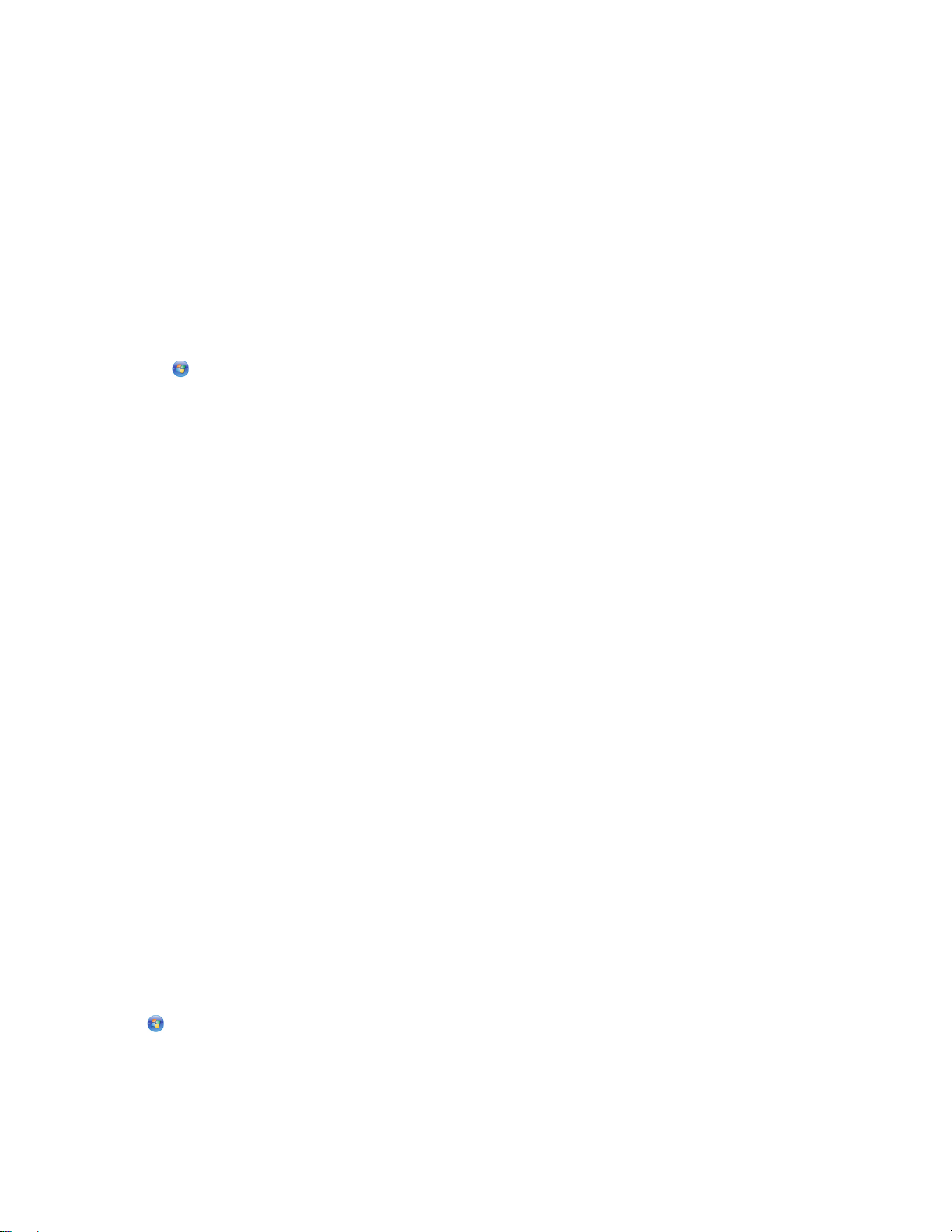
在其他的计算机上安装打印机
当打印机配置完毕后,网络中的任何计算机都可以通过无线访问此打印机。但是,您必须在所有需要访问打印
机的计算机上安装打印机驱动程序。如要安装驱动程序,您需要在每一台计算机上进行无线设置,但是您不需
要重新配置打印机。
使用 Windows
1 插入驱动软件光盘。
2 稍等片刻,等待“欢迎”界面出现。
如果 1 分钟之后“欢迎”界面仍然没有出现,请根据您的操作系统选择操作:
Windows Vista:
a 单击 。
b 找到“开始搜索”输入框。
c 输入 D:\setup.exe,其中 D 是您的 CD 或 DVD 驱动器的盘符。
Windows XP:
a 单击“开始 运行”。
b 输入 D:\setup.exe,其中 D 是您的 CD 或 DVD 驱动器的盘符。
3 按照计算机屏幕上的指导在新的计算机上安装已配置的打印机。
使用 Macintosh(英文版)
1 插入驱动软件光盘。
2 稍等片刻,等待“欢迎”界面出现。
注意:如果 1 分钟之后“欢迎”界面仍然没有出现,请单击桌面上的光盘图标。
3 双击 Install。
4 按照计算机屏幕上的指导在新的计算机上安装已配置的打印机。
高级无线设置
创建点对点无线网络
我们推荐您使用无线接入点(无线路由器)安装您的无线网络。使用此方法安装的网络称为
果在您的家中有一个基础建设网络,您应该配置您的打印机,以便在该网络中使用。
如果您没有无线接入点(无线路由器)或者希望在您的打印机和带有无线网络适配器的计算机之间安装一个独
立的网络,您可以安装一个点对点网络。
Windows Vista:
1 单击 。
基础建设网络
。如
2 单击“控制面板”。
3 单击“网络和 Internet”。
19
Page 20
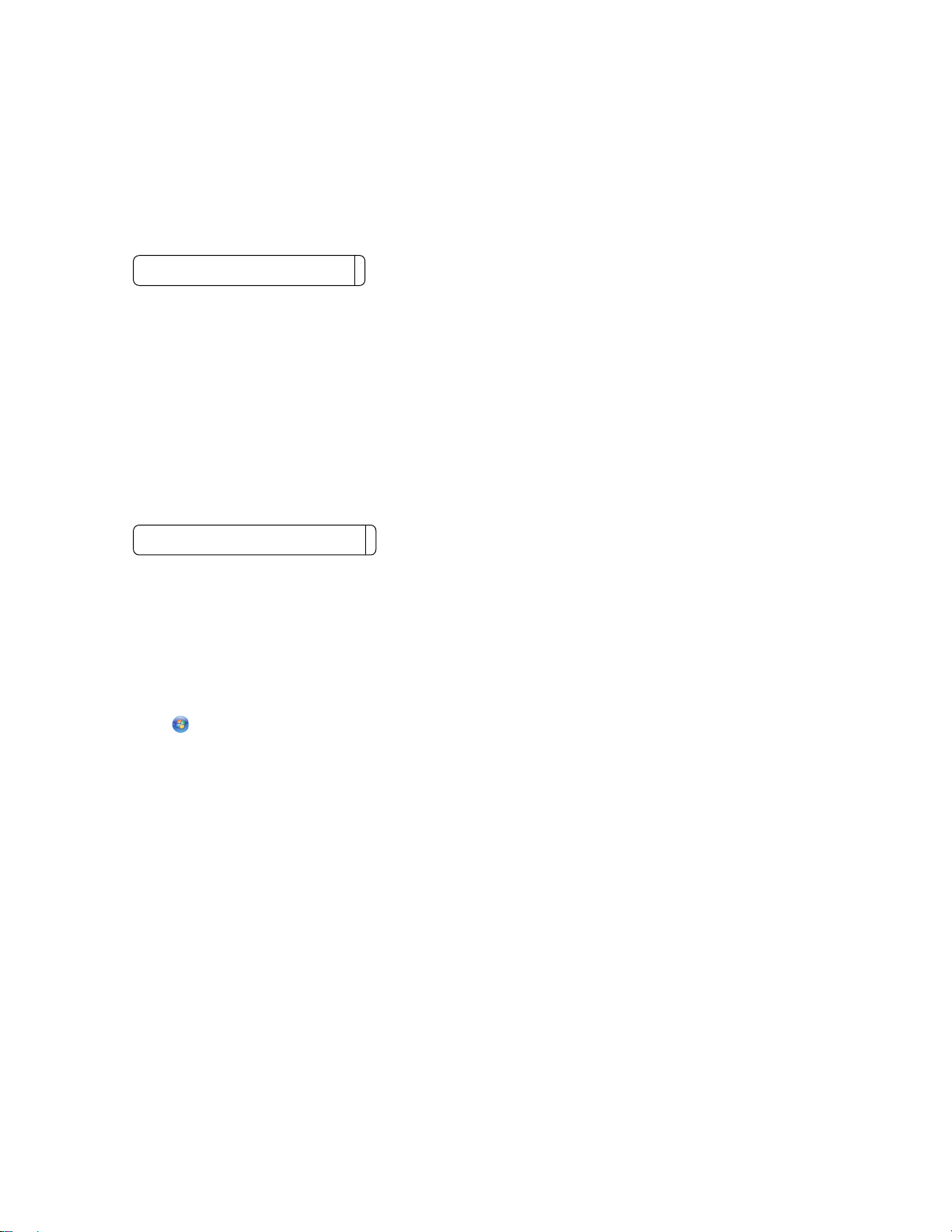
4 在“网络和共享中心”下面单击“连接到网络”。
5 在“连接到网络”对话框中单击“安装无线点对点(计算机到计算机)网络”,然后单击“下一步”。
6 按照“安装无线点对点网络”向导中的指导进行操作。在安装过程中:
a 为计算机和您的打印机之间的网络创建一个网络名称或 SSID。
b 在表格中记录下您的网络名称,当您进行无线设置的时候可能会需要此信息。请确认拼写和大小写都正
确。
SSID(您的无线网络的名称)
c 从“安全类型”下拉列表中选择“WEP”,然后创建一个安全密钥(或密码)。
WEP 密钥必须为:
• 10 个或 26 个十六进制字符。十六进制字符包括 A–F、a–f 和 0–9。
或者
• 5 个或 13 个 ASCII 字符。ASCII 字符包括字母、数字、标点符号和可以在键盘上找到的字符。
注意:对于点对点网络来说,安全性是可选的。点对点网络的范围远远小于基础建设网络,减小
了入侵者在您不知道的情况下连接到网络的可能性。
d 在表格中记录下您的网络密码,当您进行无线设置的时候可能会需要此信息。请确认拼写和大小写都正
确。
安全密钥(如果网络是加密的)
Windows Vista 将会为您启用点对点网络,并且显示在“连接到网络”对话框中的可用网络中,表示计算
机已经完成了点对点网络的配置。
7 关闭控制面板和所有其他的窗口。
8 如果这是您第一次在无线网络中安装和使用打印机,请插入驱动软件光盘,然后按照“欢迎”界面中的指
导进行操作。
否则:
a 单击 。
b 单击“所有程序”。
c 从列表中选择打印机程序文件夹,然后单击“工具 Lexmark 无线设置应用程序”。
9 当可用的网络显示出来后,请提供您创建的网络名称和安全信息。应用程序将会配置打印机,以便连接您
的计算机使用。
10 将您的网络名称和安全信息保存在安全的地方,以备将来使用。
Windows XP 和更早的操作系统:
1 单击“开始”。
2 单击“控制面板”。
3 单击“网络和 Internet 连接”。
4 单击“网络连接”。
5 右键单击“无线网络连接”图标。
20
Page 21
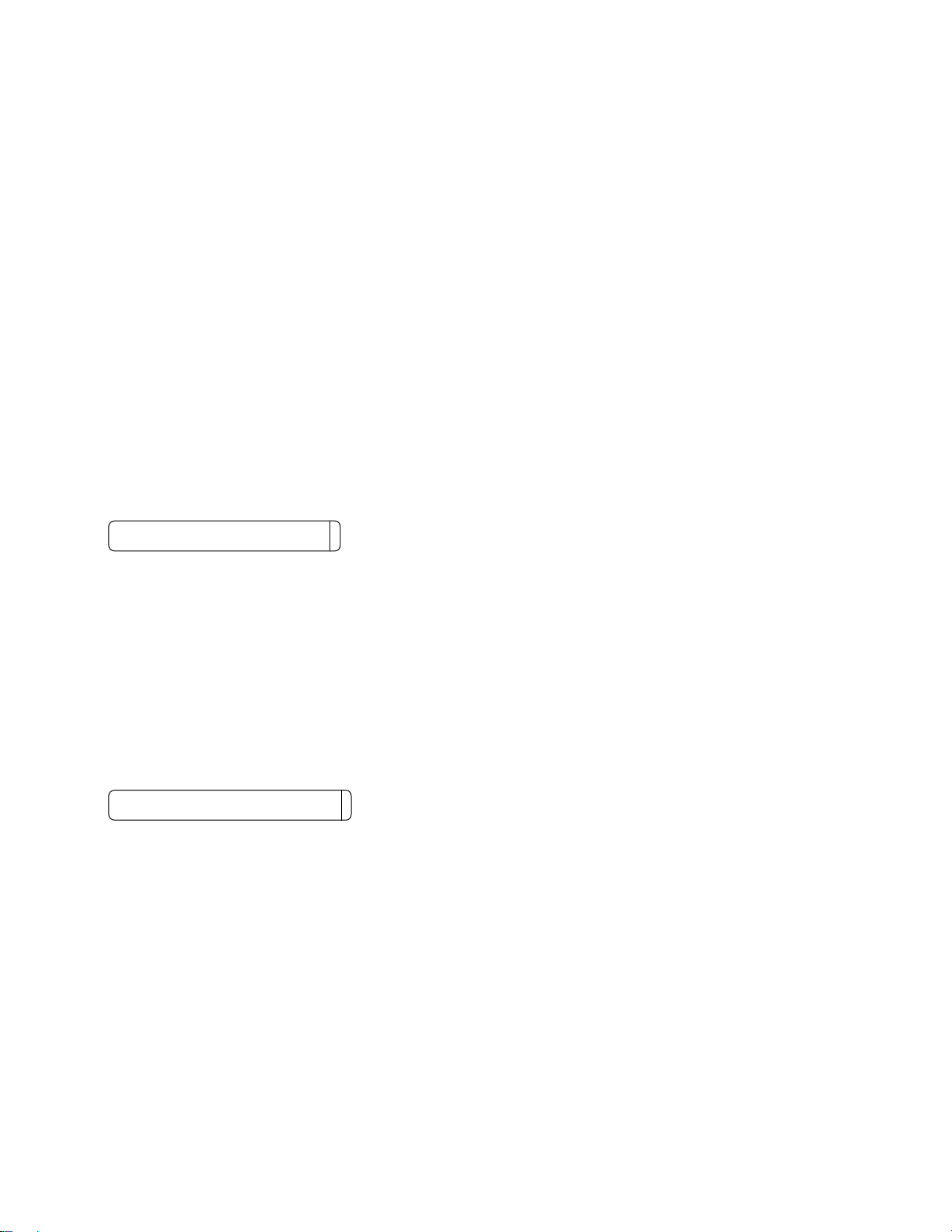
6 如果弹出菜单中包含“启用”,请单击它。
注意:如果“启用”没有出现,说明您的无线连接已经启用了。
7 右键单击“无线网络连接”图标。
8 单击“属性”。
9 单击“无线网络”选项卡。
注意:如果“无线网络”选项卡没有出现,说明您的计算机使用第三方的软件来控制您的无线设置。您必
须使用该软件设置点对点无线网络。请参阅软件的帮助文档了解如何创建点对点网络。
10 选中“用 Windows 来配置我的无线网络设置”复选框。
11 在“首选网络”下面,删除所有现有的网络。
a 单击要删除的网络。
b 单击“删除”从列表中删除网络。
12 单击“添加”创建一个点对点网络。
13 在“服务名(SSID)”框中输入您希望的无线网络名称。
14 记录下您输入的网络名称,当您进行无线设置的时候可能会需要此信息。请确认您准确地记录了所有的内
容,包括大写字母。
SSID(您的无线网络的名称)
15 如果列表中出现“网络身份验证”,请选择“打开”。
16 从“数据加密”列表中选择“WEP”。
注意:对于点对点网络来说,安全性是可选的。点对点网络的范围远远小于基础建设网络,减小了入侵者
在您不知道的情况下连接到网络的可能性。
17 如有必要,请取消选中“自动为我提供此密钥”复选框。
18 在“网络密钥”框中输入安全密钥。
19 记录下您输入的安全密钥,当您进行无线设置的时候可能会需要此信息。请确认您准确地记录了所有的内
容,包括大写字母。
安全密钥(如果网络是加密的)
注意:有关密码(安全密钥)的更多帮助信息,请参阅“问题解答”一章,“无线问题解答”中的“检查
您的安全密钥”。
20 在“确认网络密钥”框中输入相同的安全密钥。
21 选中“这是一个计算机到计算机(特定的)网络;没有使用无线访问点”复选框。
22 单击两次“确定”关闭打开的窗口。
23 您的计算机可能需要几分钟来识别新的设置。如要检查您的网络的状态:
a 右键单击“无线网络连接”图标。
b 单击“查看可用的无线连接”。
• 如果网络已列出,但是计算机没有连接,请选择点对点网络,然后单击“连接”。
• 如果网络没有出现,请等待一会儿,然后单击“刷新”。
21
Page 22
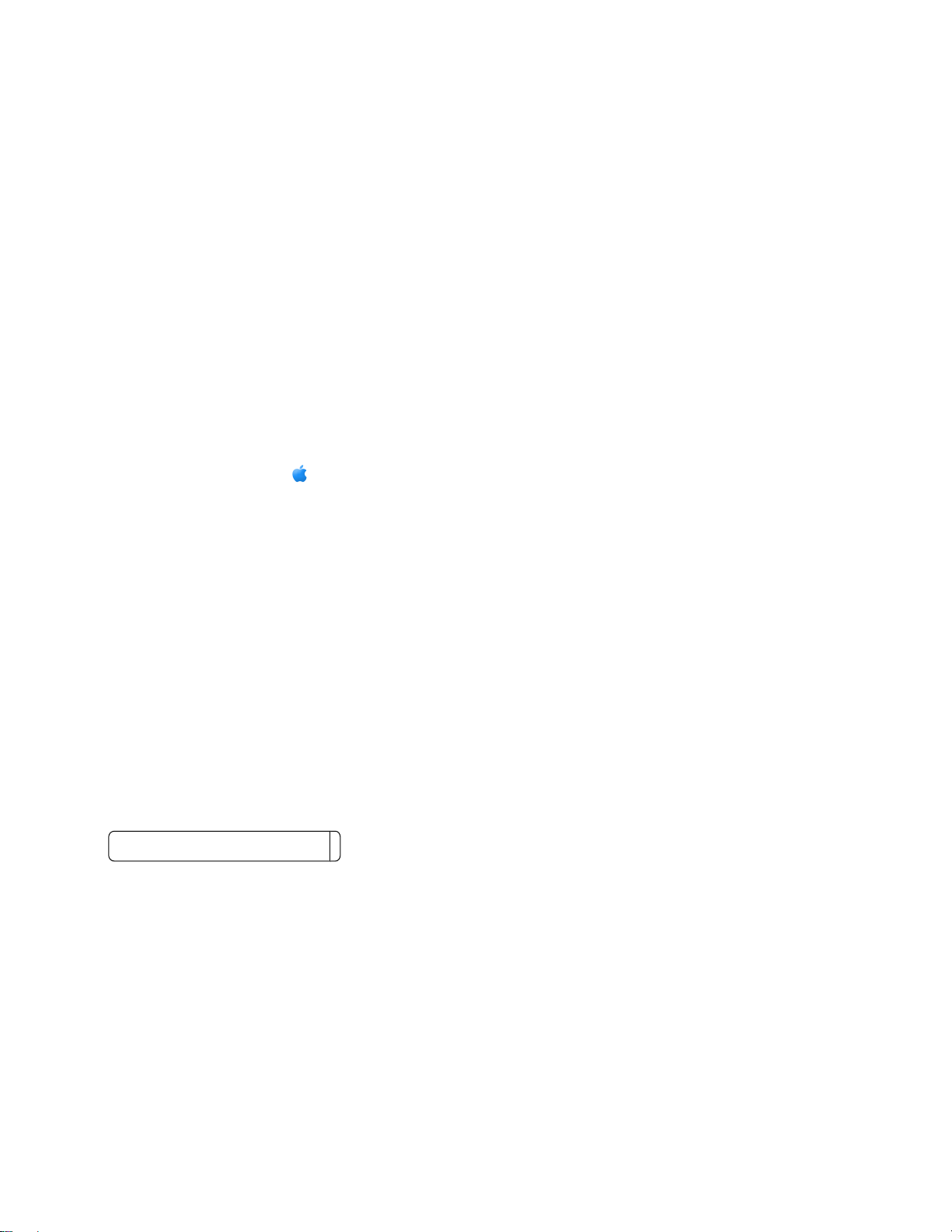
24 如果这是您第一次在无线网络中安装和使用打印机,请插入驱动软件光盘,然后按照“欢迎”界面中的指
导进行操作。
否则:
a 单击“开始”。
b 单击“所有程序”或“程序”。
c 从列表中选择打印机程序文件夹,然后单击“工具 Lexmark 无线设置应用程序”。
25 当可用的网络显示出来后,请提供您创建的网络名称和安全信息。应用程序将会配置打印机,以便连接您
的计算机使用。
26 将您的网络名称和安全信息保存在安全的地方,以备将来使用。
Macintosh(英文版):
1 请确认计算机的电源已打开。
2 创建一个网络名称。
Mac OS X version 10.5:
a
在 Finder 桌面上单击 System Preferences。
b 单击 Network。
c 单击 AirPort。
d 从 Network 弹出菜单中单击 Create Network。
e 为您的点对点网络创建一个名称,然后单击 OK。
Mac OS X version 10.4 和更早的版本:
在 Finder 桌面上单击 Go Applications。
a
b 在 Applications 文件夹中双击 Internet Connect。
c 从工具栏中单击 AirPort。
d 从 Network 弹出菜单中单击 Create Network。
e 为您的点对点网络创建一个名称,然后单击 OK。
3 记录下您输入的网络名称,当您进行无线设置的时候可能会需要此信息。请确认您准确地记录了所有的内
容,包括大写字母。
SSID(您的无线网络的名称)
4 如果这是您第一次在无线网络中安装和使用打印机,请插入驱动软件光盘,在 Finder 桌面上双击您的打印
机的安装程序图标,然后按照“欢迎”界面中的指导进行操作。
否则请在 Finder 桌面上双击打印机文件夹,然后双击 Lexmark Wireless Setup Assistant。
5 当出现提示时,请提供您创建的网络名称和/或安全信息。
应用程序将会配置打印机,以便连接您的计算机使用。
6 将您的网络名称和安全信息保存在安全的地方,以备将来使用。
22
Page 23
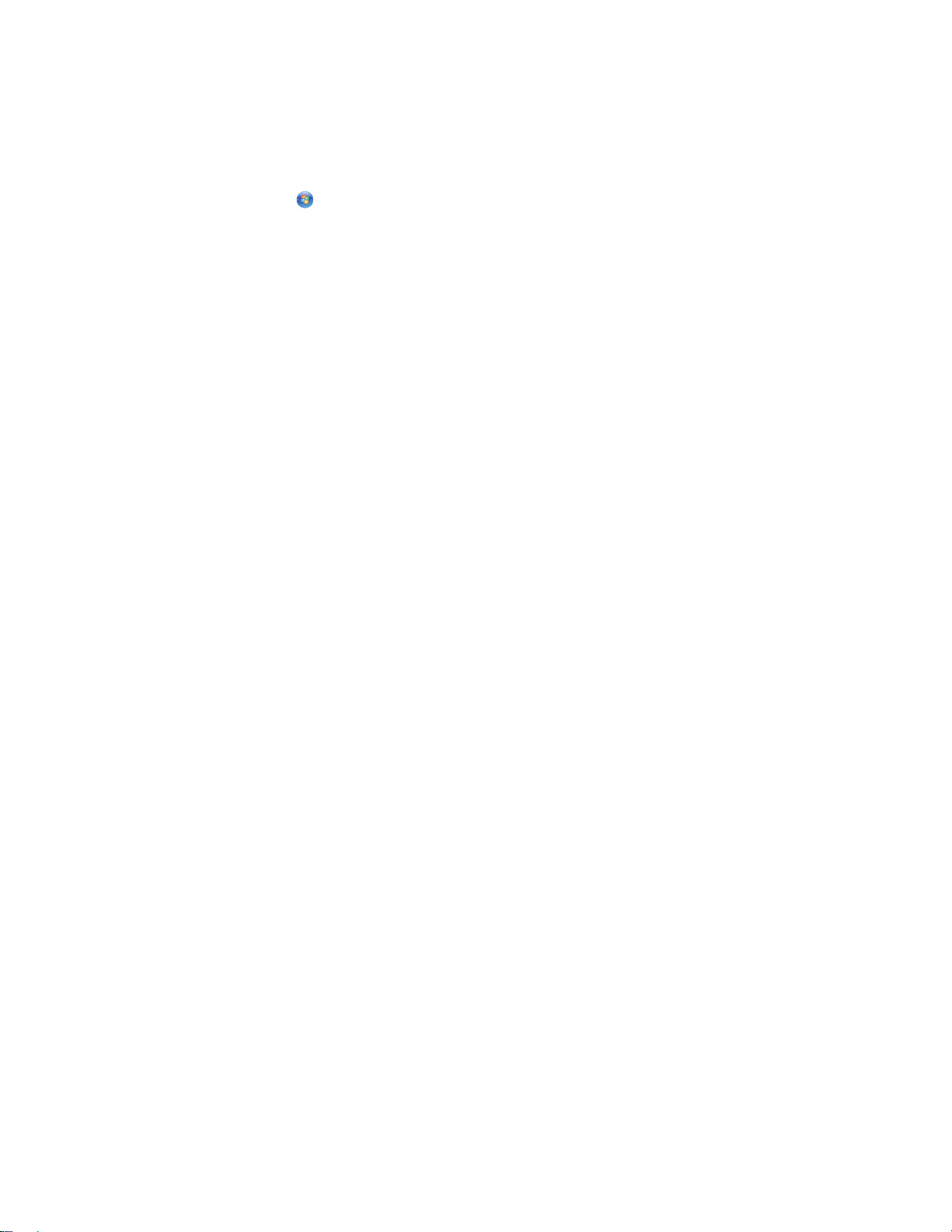
向现有的点对点无线网络中添加打印机
使用 Windows
1 根据您的操作系统选择操作:
• Windows Vista:单击 。
• Windows XP:单击“开始”。
2 单击“程序”或“所有程序”,然后从列表中选择打印机程序文件夹。
3 单击“工具 Lexmark 无线配置应用程序”。
4 按照“欢迎”界面中的指导进行操作。
使用 Macintosh(英文版)
1 在 Finder 桌面上双击打印机文件夹。
2 双击 Lexmark Wireless Setup Assistant。
3 按照“欢迎”界面中的指导进行操作。
常见问答
什么是网络?
网络是指一组通过电缆或无线连接在一起并互相通讯的设备,例如计算机、打印机、以太网集线器、无线接入
点和路由器。一个网络可以是有线的、无线的、或者同时包含有线和无线设备。
有线网络中的设备使用电缆互相通讯。
无线网络中的设备使用无线电波(而不是电缆)互相通讯。对于进行无线通讯的设备来说,它必须连接或安装
一个无线打印服务器,以便可以接收和发送无线电波。
家用网络如何配置?
台式电脑、便携式笔记本电脑和打印机如要在网络中互相通讯,它们必须连接电缆和/或内置或安装无线网络
适配器。
您可以使用不同的方法安装网络。以下是五种普通范例。
注意:下面图中的打印机代表内置了内部打印服务器的打印机,可以在网络中进行通讯。
23
Page 24
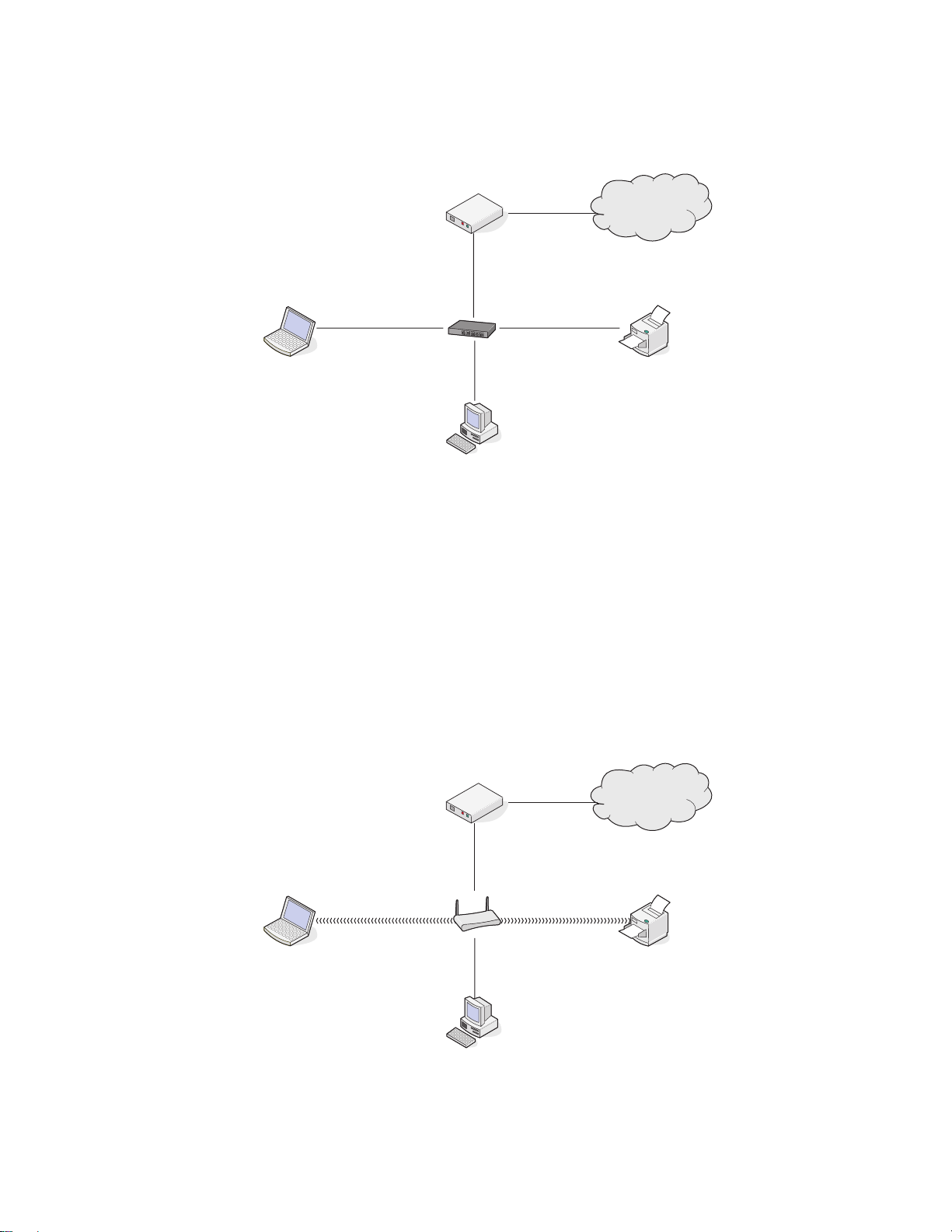
有线网络范例
• 一台台式电脑、一台便携式笔记本电脑和一台打印机通过以太网电缆连接在集线器、路由器或转换器上。
• 网络通过 DSL 或电缆调制解调器连接到 Internet。
Internet
无线网络范例
以下是四种普通无线网络:
• 方法 1:便携式笔记本电脑和打印机都通过无线连接,可以连接到 Internet
• 方法 2:台式电脑、便携式笔记本电脑和打印机都通过无线连接,可以连接到 Internet
• 方法 3:台式电脑、便携式笔记本电脑和打印机都通过无线连接,不可以连接到 Internet
• 方法 4:便携式笔记本电脑通过无线连接到打印机,不可以连接到 Internet
方法 1:便携式笔记本电脑和打印机都通过无线连接,可以连接到 Internet
一台台式电脑通过以太网电缆连接在无线路由器上。
•
• 一台便携式笔记本电脑和一台打印机通过无线连接在无线路由器上。
• 网络通过 DSL 或电缆调制解调器连接到 Internet。
Internet
24
Page 25
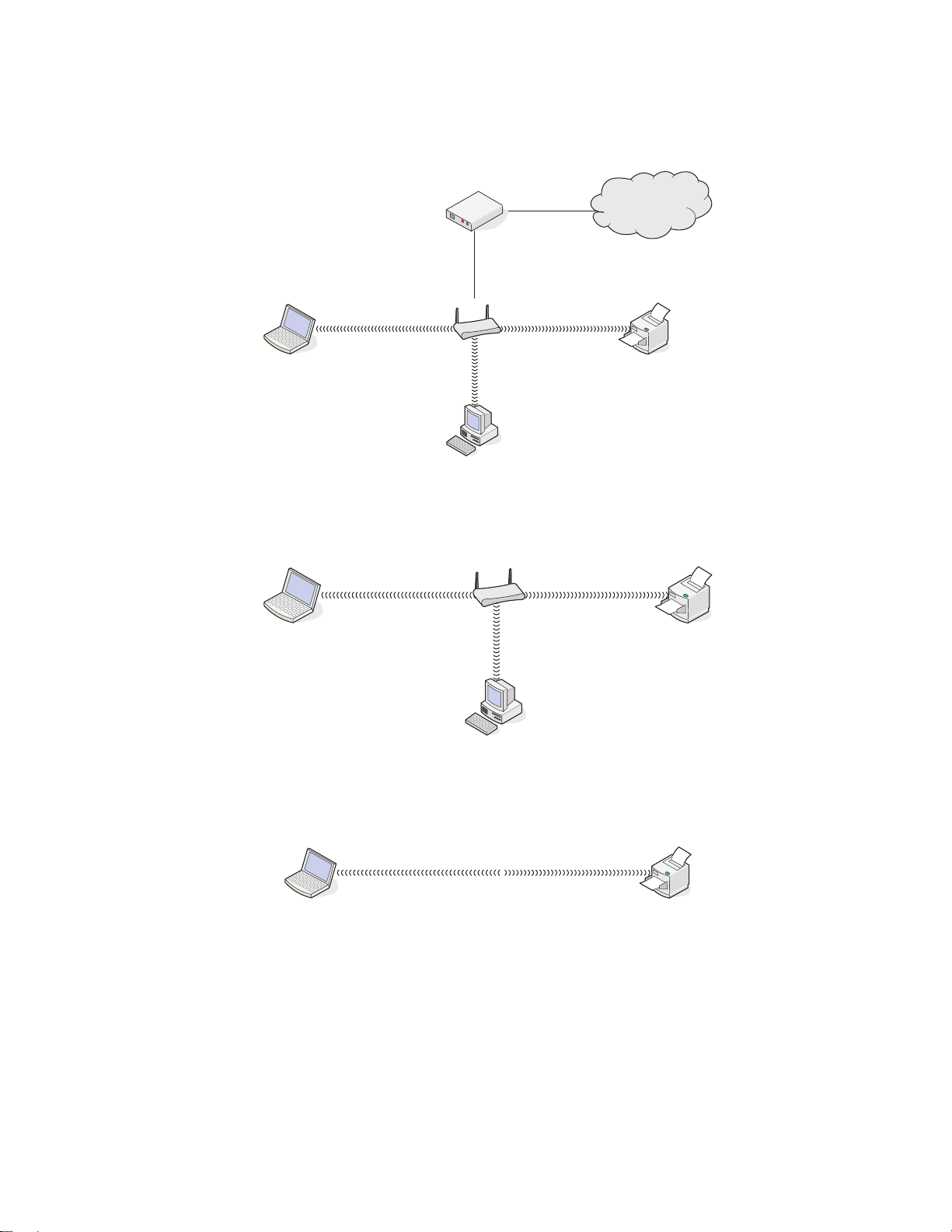
方法 2:台式电脑、便携式笔记本电脑和打印机都通过无线连接,可以连接到 Internet
•
一台台式电脑、一台便携式笔记本电脑和一台打印机通过无线连接在无线路由器上。
• 网络通过 DSL 或电缆调制解调器连接到 Internet。
Internet
方法 3:台式电脑、便携式笔记本电脑和打印机都通过无线连接,不可以连接到 Internet
一台台式电脑、一台便携式笔记本电脑和一台打印机通过无线连接在无线路由器上。
•
• 网络不能连接到 Internet。
方法 4:便携式笔记本电脑通过无线连接到打印机,不可以连接到 Internet
•
一台便携式笔记本电脑通过无线直接连接到打印机,没有经过无线路由器。
• 网络不能连接到 Internet。
• 此方法也称作点对点网络。
我为什么需要一根安装电缆?
当您在您的无线网络中安装打印机时,您需要使用安装电缆将打印机临时连接在计算机上。此临时连接用于调
整打印机的无线设置。
安装电缆连接在安装计算机的矩形 USB 插口和打印机的方形 USB 插口上。
25
Page 26

我如何连接安装电缆?
安装电缆连接在计算机的 USB 插口和打印机后面的正方形插口中。此连接可以允许您为网络安装或本地连接
安装配置打印机。
1 将较大、矩形的一端连接在您的计算机的任意 USB 插口中。USB 插口可能位于计算机的前面或后面,可
能是水平的或垂直的。
2 将较小、较方的一端连接在打印机上。
3 按照计算机屏幕上的指导继续操作。
基础建设和点对点网络之间有什么区别?
无线网络可以按照以下两种模式运行:基础建设模式或点对点模式。
在基础建设模式下,无线网络中的所有设备都通过无线接入点(无线路由器)互相通讯。无线网络中的设备必
须有当前网络的有效 IP 地址,并且和无线接入点(无线路由器)共享相同的 SSID 和频道。
在点对点模式下,带有无线网络适配器的计算机和带有无线打印服务器的打印机直接进行通讯。计算机必须有
当前网络的有效 IP 地址,并且设置为点对点模式。无线打印服务器必须配置为使用和计算机相同的 SSID 和
频道。
26
Page 27

下面的表格比较了两种无线网络类型的特征和需求。
基础建设模式: 点对点模式:
特征
通讯 通过无线接入点(无线路由器) 直接在设备之间
安全性 更多的安全选项
范围 取决于无线接入点(无线路由器)的范围和数量受限于网络中单个设备的范围
速度 通常较快 通常较慢
所有设备的需求
每个设备都有唯一的 IP 地址 是 是
模式设置为 基础建设模式 点对点模式
相同的 SSID 是,包括无线接入点(无线路由器) 是
相同的频道 是,包括无线接入点(无线路由器) 是
Lexmark 推荐您使用随同打印机一起提供的驱动软件光盘按照基础建设模式安装网络。
基础建设模式是推荐的安装模式,这是因为此模式:
• 网络安全性较高
• 可靠性较高
• 性能较快
• 安装较简易
查找信号强度
无线设备带有内置的天线,可以发送和接收无线信号。打印机网络设置页中的信号强度表示接收到的传输信号
的强度。很多因素可以影响信号强度。一个因素是来自其他无线设备或微波炉等其他设备的干扰。另一个因素
是距离。两个无线设备之间的距离越远,通讯信号就可能越弱。
在配置过程中,您的计算机接收到的信号强度也会影响打印机与网络的连接。当您在计算机内安装了无线适配
器时,适配器软件可能会在您的系统托盘中添加一个图标。请尝试双击此图标,它可以告诉您计算机从网络接
收到的无线信号的强度。
如要提高信号质量,请去掉干扰来源和/或将无线设备移动到距离无线接入点(无线路由器)比较近的地方。
什么是 SSID?
服务设置识别码
则它们将不能互相通讯。通常,无线网络广播其 SSID 以允许区域中的无线设备连接到网络。出于安全原因,
有的时候不会广播 SSID。
SSID 最多可以包含 32 个字母或数字字符。
(SSID)是用于识别无线网络的一个名称。网络中的所有设备都必须知道无线网络的 SSID,否
27
Page 28

如何找到我的网络所使用的安全类型?
如要正确配置打印机,以便在无线网络中使用,您必须知道安全密钥和安全模式。如要获取这些信息,请参阅
随同您的无线接入点(无线路由器)一起提供的文档,浏览与无线接入点(无线路由器)有关的网页,或者向
您的系统支持人员咨询。
注意:网络安全密钥与无线接入点(无线路由器)的密码不同。密码可以允许您访问无线接入点(无线路由
器)的设置。安全密钥(WEP 密钥或 WPA 密钥)可以允许打印机和计算机加入到您的无线网络中。
我可以同时通过 USB 连接和无线连接使用我的打印机吗?
打印机可以按照以下方法进行配置:
• 本地连接(使用 USB 电缆连接在计算机上)
• 无线网络
• 同时使用无线网络和本地连接
如果您希望将打印机同时用作无线打印机和本地连接的打印机,您需要重新运行设置软件并选择其他的连接类
型。
什么是 MAC 地址?
MAC
地址或媒体访问控制地址
因为它与设备的硬件有关,而与软件无关。MAC 地址使用十六进制数字显示,格式为:01-23-45-67-89-AB。
是与网络设备的硬件相关联的一个 48 位标识符。MAC 地址也称为物理地址,
每一个可以在网络中进行通讯的设备都有一个 MAC 地址。网络打印机、计算机和路由器,不论是以太网或无
线的,都有 MAC 地址。
虽然可以改变网络设备的 MAC 地址,但是通常不这样做。因此,MAC 地址被认为是固定不变的。IP 地址很
容易改变,因此 MAC 地址是识别网络中特定设备的更可靠的方法。
带有安全功能的路由器可以过滤网络中的 MAC 地址。此功能可以只允许指定的设备访问网络,由它们的 MAC
地址识别。MAC 地址过滤可以帮助您阻止不必要的设备访问网络,例如无线网络的入侵者。如果您忘记将新
的设备添加到路由器的允许地址列表中,MAC 地址过滤也会阻止合法的访问。如果您的网络使用了 MAC 地
址过滤,请确认将打印机的 MAC 地址添加到允许设备列表中。
如何查找 MAC 地址?
大多数网络设备都有一个唯一的硬件识别码,用于和网络中的其他设备区分开。这称为
址。
媒体访问控制
(MAC)地
28
Page 29

MAC 地址是一系列字母和数字,位于您的打印机的后面。
UAA: XX XX XX XX XX XX
XX XX
X
XX X
X
A: XX X
UA
注意:您可以在接入点(路由器)上设置一个 MAC 地址列表,只允许 MAC 地址相符的设备使用网络。这称
为 MAC 过滤。如果您在您的接入点(路由器)上启用了 MAC 过滤功能,并且希望将一台打印机添加到网络
中,打印机的 MAC 地址必须包含在 MAC 地址列表中。
什么是 IP 地址?
IP 地址是 IP 网络中的设备(例如无线打印机、计算机或无线接入点)所使用的一个唯一的号码,用于互相定
位和通讯。只有当 IP 网络中的设备有唯一且有效的 IP 地址时,设备之间才可以互相通讯。唯一的 IP 地址表
示在同一个网络中不会有两个设备有相同的 IP 地址。
IP 地址由 4 组数字组成,用小数点分开,例如 192.168.100.110。
如何查找 IP 地址?
如何使用 Windows 查找计算机的 IP 地址
1 根据您的操作系统选择操作:
Windows Vista:
a
单击 。
b 单击“所有程序 附件”。
c 单击“命令提示符”。
Windows XP 和更早的操作系统:
a
单击“开始”。
b 单击“所有程序或程序 附件 命令提示符”。
2 输入 ipconfig。
3 按 Enter 键。
IP 地址由 4 组数字组成,用小数点分开,例如 192.168.0.100。
29
Page 30

如何使用 Macintosh(英文版)查找计算机的 IP 地址
1 单击 System Preferences。
2 单击 Network。
Mac OS X version 10.5:
a
单击 AirPort。
b 单击 Advanced。
c 单击 TCP/IP。
IP 地址由 4 组数字组成,用小数点分开,例如 192.168.0.100。
Mac OS X version 10.4 和更早的版本:
从 Show 弹出菜单中选择 AirPort。
a
b 单击 TCP/IP。
IP 地址由 4 组数字组成,用小数点分开,例如 192.168.0.100。
如何查找打印机的 IP 地址
• 您可以在打印机的网络设置页中找到打印机的 IP 地址。
IP 地址是如何指定的?
IP 地址可能由网络使用动态主机分配协议(DHCP)指定。当打印机在计算机上安装完毕后,计算机将会把所有
的打印作业按照此地址通过网络发送到打印机。
很多网络可以自动指定 IP 地址。自动 IP 可以允许单个设备为它们自己指定一个唯一的 IP 地址。但是,DHCP
是最常用的指定 IP 地址的方法。
如果 IP 地址没有自动指定,您可以从可用的列表中选择您的打印机,然后尝试手动输入地址。
什么是密钥索引?
一个无线接入点(无线路由器)最多可以配置 4 个 WEP 密钥。但是,每一次在网络中只使用一个密钥。密钥
带有一个编号,密钥的编号就是密钥索引。当无线接入点(无线路由器)上配置了多个 WEP 密钥时,无线网
络中的所有设备都必须使用相同的密钥索引。
打印机通常会使用第一个密钥。请确认您已经配置了您的网络中所有的无线设备,在选择密钥的地方使用第一
个 WEP 密钥。请确认无线接入点(无线路由器)也经过配置并使用第一个密钥。第一个密钥的索引通常为
0,但是在某些设备上可能为 1。
30
Page 31

装入纸张
装入纸张
1 请确认:
• 您使用的是专为喷墨打印机设计使用的纸张。
• 纸张没有使用过,并且没有破损。
• 如果使用特殊纸,请按照随同纸张一起的指导进行操作。
• 请不要用力将纸张塞入打印机内。
2 紧靠着纸张支架的右边垂直装入纸张。
3 调节进纸导轨,使之紧靠纸张的左边缘。
注意:为了避免发生卡纸,请确认调节进纸导轨时没有使纸张弯曲。
装入各种类型的纸张
最多可以装入: 请确认:
100 张普通纸(取决于纸张的厚度)
25 张重磅亚光纸
25 张光面纸
25 张照片纸
10 张热转印纸
• 纸张是专为喷墨打印机设计使用的。
• 紧靠着纸张支架的右边装入纸张。
• 进纸导轨紧靠纸张的左边缘。
• 纸张的总厚度不能超过 10 毫米或 1 厘米。
• 光面或可打印的一面朝向您。(如果您不确定哪一面可打印,请参
阅随同纸张一起的指导。)
• 紧靠着纸张支架的右边装入纸张。
• 进纸导轨紧靠纸张的左边缘。
注意:照片需要较长的时间才能完全干燥。为了避免出现污迹,请随时
移开打印机送出的照片,等墨水完全干燥后再进行叠放。
• 请按照包装上的指导装入热转印纸。
• 要打印的一面朝向您。
• 紧靠着纸张支架的右边装入热转印纸。
• 进纸导轨紧靠热转印纸的左边缘。
注意:要获得最佳效果,请每次只装入一张热转印纸。
31
Page 32

最多可以装入: 请确认:
25 张贺卡专用纸
25 张索引卡
25 张照片卡
25 张明信片
10 个信封
• 卡片纸的总厚度不能超过 10 毫米(0.4 英寸)。
• 要打印的一面朝向您。
• 紧靠着纸张支架的右边装入卡片纸。
• 进纸导轨紧靠卡片纸的左边缘。
• 贴邮票的位置位于左上角。
• 要打印的一面朝向您。
• 信封是专为喷墨打印机设计使用的。
• 紧靠着纸张支架的右边装入信封。
• 进纸导轨紧靠信封的左边缘。
警告—可能的损坏:请不要使用带有金属钩环、绳结或可折叠金属栓扣
的信封。
注意:
– 请不要使用带有孔眼、缺口或压纹的信封。
– 请不要使用粘性信封口暴露出来的信封。
25 张标签纸
25 张透明胶片
• 请按照随同标签纸一起的指导装入纸张。
• 要打印的一面朝向您。
• 标签纸上的粘性部分距离纸张的边缘至少 1 毫米。
• 请使用完整的标签纸。如果标签纸不完整(缺少部分标签),其他
的标签可能会在打印过程中脱落,从而导致卡纸。
• 紧靠着纸张支架的右边装入标签纸。
• 进纸导轨紧靠标签纸的左边缘。
• 透明胶片粗糙的一面朝向您。
• 请不要使用背面带有分隔页的透明胶片。
• 紧靠着纸张支架的右边装入透明胶片。
• 进纸导轨紧靠透明胶片的左边缘。
注意:透明胶片需要较长的时间才能完全干燥。为了避免出现污迹,请
随时移开打印机送出的透明胶片,等墨水完全干燥后再进行叠放。
32
Page 33

打印
打印基本文档
打印文档
1 装入纸张。
2
2 根据您的操作系统选择操作:
使用 Windows
a 打开文档,从应用程序中单击“文件 打印”。
b 单击“属性”、“首选项”、“选项”或“设置”。
c 选择打印质量、打印份数、纸张类型和如何打印页面。
1
d 单击“确定”关闭打印机软件的所有对话框。
e 单击“确定”或“打印”。
使用 Macintosh(英文版)
a 打开文档,从应用程序中单击 File Print。
b 从 Printer 弹出菜单中选择打印机。
c 从打印选项弹出菜单中选择打印质量、打印份数、纸张类型和如何打印页面。
d 单击 Print。
打印网页
如果您选择为您的网页浏览器安装了 Lexmark 工具条软件,您可以使用此软件创建适合于打印的网页。
注意:
• 如果您使用的是 Windows,软件可以支持 Microsoft Internet Explorer 5.5 或更高版本和兼容版本的
Firefox。
• 如果您使用的是 Macintosh(英文版),软件可以支持兼容版本的 Firefox。
1 装入纸张。
2 使用支持的浏览器打开网页。
33
Page 34

3 选择打印选项并打印页面。
您也可以在打印之前调整设置或预览页面。
打印多份文档
使用 Windows
1 打开文档,从应用程序中单击“文件 打印”。
2 单击“属性”、“首选项”、“选项”或“设置”。
3 在“打印设置”选项卡的“份数”区域中输入您希望打印的份数。
4 单击“确定”关闭打印机软件的所有对话框。
5 单击“确定”或“打印”。
使用 Macintosh(英文版)
1 打开文档,从应用程序中单击 File Print。
2 从 Printer 弹出菜单中选择打印机。
3 在 Copies 区域中输入您希望打印的份数。
4 单击 Print。
逐份打印
如果您要将一份多页的文档打印多份,您可以选择分别打印每一份(逐份)或者按照页数一组一组地打印(不
逐份)。
逐份 不逐份
使用 Windows
1 打开文档,从应用程序中单击“文件 打印”。
2 单击“属性”、“首选项”、“选项”或“设置”。
3 在“打印设置”选项卡的“份数”区域中输入您希望打印的份数,然后选中“逐份打印”。
4 单击“确定”关闭打印机软件的所有对话框。
5 单击“确定”或“打印”。
注意:只有当您打印多份文档时,此选项才可用。
使用 Macintosh(英文版)
1 打开文档,从应用程序中单击 File Print。
2 在 Copies 区域中输入您希望打印的份数,然后选中 Collated。
34
Page 35

3 单击 Print。
注意:当您打印照片时,为了避免出现污迹,请随时移开打印机送出的照片,等墨水完全干燥后再进行叠放。
先打印最后一页(倒序打印)
使用 Windows
1 打开文档,从应用程序中单击“文件 打印”。
2 单击“属性”、“首选项”、“选项”或“设置”。
3 在“打印设置”选项卡的“份数”区域中选中“先打印最后一页”。
4 单击“确定”关闭打印机软件的所有对话框。
5 单击“确定”或“打印”。
使用 Macintosh(英文版)
1 打开文档,从应用程序中单击 File Print。
2 从 Printer 弹出菜单中选择打印机。
3 根据您的操作系统选择操作:
Mac OS X version 10.5:
从打印选项弹出菜单中选择 Layout。
a
b 选择 Reverse Page Orientation。
Mac OS X version 10.4:
从打印选项弹出菜单中选择 Paper Handling。
a
b 从 Page Order 菜单中选择 Reverse。
Mac OS X version 10.3:
a
从打印选项弹出菜单中选择 Paper Handling。
b 选择 Reverse page order。
4 单击 Print。
将多页文档打印到一张纸上
使用 Windows
1 打开文档,从应用程序中单击“文件 打印”。
2 单击“属性”、“首选项”、“选项”或“设置”。
3 在“高级”选项卡中,从“布局”下拉列表中选择“合并打印”。
4 选择您希望在每一张纸上合并打印的文档页数。
如果您希望为文档的每一页打印一个边框,请选中“打印页面边框”。
35
Page 36

5 单击“确定”关闭打印机软件的所有对话框。
6 单击“确定”或“打印”。
使用 Macintosh(英文版)
1 打开文档,从应用程序中单击 File Print。
2 从打印选项弹出菜单中选择 Layout。
• 从 Pages per Sheet 弹出菜单中选择您希望在每一张纸上合并打印的文档页数。
• 在 Layout Direction 区域中,单击图标选择文档页面在纸张上的打印顺序。
• 如果您希望为文档的每一页打印一个边框,请从 Border 弹出菜单中选择适当的选项。
3 单击 Print。
暂停打印作业
使用 Windows 的“打印机”文件夹
1 根据您的操作系统选择操作:
Windows Vista:
单击 。
a
b 单击“控制面板”。
c 在“硬件和声音”下面单击“打印机”。
Windows XP:
a
单击“开始”。
b 单击“打印机和传真”。
Windows 2000:
a
单击“开始”。
b 单击“设置 打印机”。
2 右键单击打印机图标,然后单击“暂停打印”。
使用 Windows 的任务栏
1 双击任务栏中的打印机图标。
2 右键单击文档名,然后单击“暂停”。
使用 Macintosh(英文版)
1 当正在打印文档时,单击 dock 上的打印机图标。
打印队列对话框将会出现。
2 根据您的需要选择操作:
• 如果您希望暂停特定的打印作业,请选择文档名,然后单击 Hold。
• 如果您希望暂停队列中所有的打印作业,请单击 Pause Printer 或 Stop Jobs,取决于您使用的操作系
统版本。
36
Page 37

取消打印作业
使用 Windows
1 根据您的操作系统选择操作:
• Windows Vista:单击“ 控制面板 打印机”。
• Windows XP:单击“开始 打印机和传真”。
2 右键单击您的打印机图标,然后单击“打开”。
3 右键单击文档名称,然后单击“取消”。
使用 Macintosh(英文版)
1 当正在打印文档时,单击 dock 上的打印机图标。
2 在队列窗口中选择您希望取消的作业。
3 单击 Delete 图标。
打印特殊文档
打印信封
1 在打印机内装入信封。
2 根据您的操作系统选择操作:
使用 Windows
a 打开文档,从应用程序中单击“文件 打印”。
b 单击“属性”、“首选项”、“选项”或“设置”。
c 从“打印设置”选项卡的“介质类型”下拉列表中选择“普通纸”。
d 从“纸张尺寸”下拉列表中选择装入的信封的尺寸。
注意:如要打印自定义尺寸的信封,请选择“自定义尺寸”,然后指定高度和宽度。
e 选择“纵向”或“横向”。
f 单击“确定”关闭打印机软件的所有对话框。
g 单击“确定”或“打印”。
37
Page 38

使用 Macintosh(英文版)
a 在 Page Setup 对话框中根据您的需要定制设置。
1 打开文档,从应用程序中单击 File Page Setup。
2 从 Format for 弹出菜单中选择装入的信封的尺寸。如果没有完全符合的信封尺寸,请选择自定义尺
寸。
3 选择打印方向。
4 单击 OK。
b 在 Print 对话框中根据您的需要定制设置。
1 打开文档,从应用程序中单击 File Print。
2 从 Printer 弹出菜单中选择您希望使用的打印机。
3 单击 Print。
注意:
• 多数信封使用横向打印。
• 请确认您在应用程序中选择了相同的打印方向。
打印标签
1 在打印机内装入标签纸。
2 根据您的操作系统选择操作:
使用 Windows
a 打开文档,从应用程序中单击“文件 打印”。
b 单击“属性”、“首选项”、“选项”或“设置”。
c 从“打印设置”选项卡的“纸张尺寸”下拉列表中选择装入的标签纸的尺寸。如果没有完全符合的纸张
尺寸,请选择自定义尺寸。
如有必要,请从“介质类型”下拉列表中选择适当的介质类型。
d 单击“确定”关闭打印机软件的所有对话框。
e 单击“确定”或“打印”。
使用 Macintosh(英文版)
a 在 Page Setup 对话框中根据您的需要定制设置。
1 打开文档,从应用程序中单击 File Page Setup。
2 从 Format for 弹出菜单中选择您希望使用的打印机。
3 从 Paper Size 弹出菜单中选择装入的标签纸的尺寸。如果没有完全符合的纸张尺寸,请创建自定义
尺寸。
b 在 Print 对话框中根据您的需要定制设置。
1 打开文档,从应用程序中单击 File Print。
2 从 Printer 弹出菜单中选择您希望使用的打印机。
3 从打印选项弹出菜单中选择 Quality & Media。
4 从 Paper Type 弹出菜单中选择纸张类型。
5 从 Print Quality 弹出菜单中选择除 Quick Print 以外的其他打印质量。
38
Page 39

有关装入标签纸的提示
• 请确认标签纸的顶部首先装入打印机内。
• 请确认标签纸上的粘性部分距离纸张的边缘至少 1 毫米。
• 请确认进纸导轨紧靠标签纸的边缘。
• 请使用完整的标签纸。如果标签纸不完整(缺少部分标签),其他的标签可能会在打印过程中脱落,从而
导致卡纸。
注意:标签纸需要较长的时间才能完全干燥。为了避免出现污迹,请随时移开打印机送出的标签纸,等墨水完
全干燥后再进行叠放。
打印自定义尺寸的纸张
在打印机内装入自定义尺寸的纸张。请参阅“装入纸张”一章获取更多的信息。
使用 Windows
1 打开文档,从应用程序中单击“文件 打印”。
2 单击“属性”、“首选项”、“选项”或“设置”。
“打印设置”选项卡将会出现。
3 在“纸张选项”区域中,从“纸张尺寸”下拉列表中选择“自定义尺寸”。
“自定义纸张尺寸”对话框将会出现。
4 选择您习惯使用的度量单位(英寸或毫米)。
5 单击“确定”关闭打印机软件的所有对话框。
6 打印您的文档。
使用 Macintosh(英文版)
1 打开文档,从应用程序中单击 File Page Setup。
2 从 Paper Size 弹出菜单中选择 Manage Custom Sizes。
3 创建自定义尺寸。
a 单击+。
b 在 Page Size 菜单中输入纸张的宽度和高度。
c 从 Printer Margins 弹出菜单中选择您希望使用的打印机。打印机将会自动设置边距。
如果您希望自己设置边距,请选择 User defined,然后在 Printer Margins 区域中输入边距。
d 从位于对话框左边的自定义尺寸列表中双击 Untitled,然后为您设置的自定义纸张尺寸输入一个名称。
e 单击 OK。
4 再次打开 Paper Size 弹出菜单,然后选择您在步骤 3d 中添加的自定义纸张尺寸的名称。
5 单击 Print。
打印其他的特殊文档
当您安装打印机驱动程序时,安装的一些打印机软件可以帮助您打印特殊文档,例如手册、海报、热转印纸、
透明胶片和横幅。有关打印这些文档的帮助信息,请参阅随同您选择使用的应用程序一起安装的帮助文件。
39
Page 40

使用 Windows
1 根据您的操作系统选择操作:
• Windows Vista:单击“ 所有程序”,然后从列表中选择打印机程序文件夹。
• Windows XP 和更早的操作系统:单击“开始 程序或所有程序”,然后从列表中选择打印机程序文
件夹。
2 单击您希望使用的应用程序。
使用 Macintosh(英文版)
1 在 Finder 桌面上双击打印机文件夹。
如果在桌面上没有找到打印机文件夹:
a 转到打印机软件所在的 Mac OS X 驱动器。
b 选择 Library Printers YYYY Lexmark,然后选择您的打印机型号。
YYYY 是打印机发布的年份。
2 双击您希望使用的应用程序。
保存和删除打印设置
使用 Windows
1 打开文档,从应用程序中单击“文件 打印”。
2 单击“属性”、“首选项”、“选项”或“设置”。
3 调整打印设置。
4 从菜单中单击“配置”,然后单击“保存您的当前设置”。
5 选择您希望保存设置的位置,单击编号旁边的单选按钮,然后在文本框中为您的设置输入一个名称。
注意:第一个位置包含出厂默认设置,不能改变或删除。
6 单击“保存”。
7 关闭打印机软件的所有对话框。
注意:
• 如要恢复您保存的打印设置,请单击“配置 恢复配置”,然后选择您希望使用的配置名称。
• 如要删除您保存的打印设置,请单击“配置 删除配置”。选择您希望删除的设置,然后单击“删除”。
使用 Macintosh(英文版)
Presets 弹出菜单可以允许您保存经常使用的打印设置。当您在 Preset 中保存了打印设置之后,您可以无需为
每一项打印作业调整打印设置。
1 打开文档,从应用程序中单击 File Print。
2 从打印选项弹出菜单中选择并调整打印设置。
3 从 Presets 弹出菜单中选择 Save As。
Save Preset 对话框将会出现。
40
Page 41

4 输入一个名称。
5 单击 OK。
41
Page 42

操作照片
使用推荐的纸张
要获得最佳效果,当您打印照片或其他高质量的图像时,请使用 Lexmark 照片纸或 Lexmark PerfectFinish
照片纸。
打印照片
从光盘或连接在计算机上的可移动存储设备中打印照片
使用 Windows
1 装入照片纸,并确认光面或可打印的一面朝向您。(如果您不确定哪一面可打印,请参阅随同纸张一起的
指导。)
2 将光盘或可移动存储设备(例如闪存驱动器、存储卡或数码相机)插入计算机内。
如果您安装了 Lexmark 快速照片管理器或 Lexmark Productivity Studio,当您插入闪存驱动器、存储卡或
数码相机时,软件将会自动打开。
3 按照计算机屏幕上的指导打印照片。
4 取出光盘或存储设备。
使用 Macintosh(英文版)
1 装入照片纸,并确认光面或可打印的一面朝向您。(如果您不确定哪一面可打印,请参阅随同纸张一起的
指导。)
TM
2 将光盘或可移动存储设备(例如闪存驱动器、存储卡或数码相机)插入计算机内。
3 在 Page Setup 对话框中根据您的需要定制设置。
a 打开照片,从应用程序中单击 File Page Setup。
b 从 Format for 弹出菜单中选择您希望使用的打印机。
c 从 Paper Size 弹出菜单中选择装入的照片纸的尺寸。
d 选择打印方向。
e 单击 OK。
4 在 Print 对话框中根据您的需要定制设置。
a 打开照片,从应用程序中单击 File Print。
b 从 Printer 弹出菜单中选择您希望使用的打印机。
c 如果您使用的是 Mac OS X version 10.4 或更高版本,请单击 Advanced。否则请继续进行下一步。
d 在 Copies & Pages 弹出菜单中输入您希望打印的份数。
42
Page 43

e 从同一个弹出菜单中选择 Quality & Media。
• 从 Paper Type 弹出菜单中选择您使用的纸张类型。
• 在 Print Quality 区域中选择 Automatic 或 Photo。
f 单击 Print。
5 取出光盘或存储设备。
43
Page 44

维护打印机
维护打印墨盒
安装打印墨盒
1 打开顶盖,向下按墨盒锁定杆,然后打开墨盒保护盖。
W
I
P
R
I
N
F
T
I
N
I
G
2 取出旧的打印墨盒。
W
P
R
IN
F
T
IN
II
G
3 如果您安装的是新的打印墨盒,请撕掉黑色打印墨盒后面和底部的透明封条,将打印墨盒装入左侧的墨盒
拖车内,然后关闭黑色打印墨盒的保护盖。
警告—可能的损坏:请不要用手触摸打印墨盒后面的金色触点区域或打印墨盒底部的金属喷头区域。
4 撕掉彩色打印墨盒后面和底部的透明封条,将打印墨盒装入右侧的墨盒拖车内,然后关闭彩色打印墨盒的
保护盖。
警告—可能的损坏:请不要用手触摸打印墨盒后面的金色触点区域或打印墨盒底部的金属喷头区域。
44
Page 45

5 关闭顶盖。
W
I
P
R
I
N
F
T
I
N
I
G
注意:打印机的顶盖必须完全关闭,然后才可以开始新的打印作业。
取出旧的打印墨盒
1 请确认打印机的电源已打开。
2 打开顶盖,向下按墨盒锁定杆,然后打开墨盒保护盖。
如果打印机没有工作,打印墨盒拖车将会自动移动并停止在安装位置。
W
P
R
IN
F
T
I
NG
W
I
P
R
I
N
F
T
I
N
I
G
II
3 取出旧的打印墨盒。
再填充打印墨盒
Lexmark 打印机的质量保证不负责修复由再填充打印墨盒所导致的故障或损坏。Lexmark 建议您不要使用再
填充打印墨盒。再填充打印墨盒可能影响打印质量,并可能损坏打印机。要获得最佳打印效果,请使用 Lexmark
耗材。
使用原装 Lexmark 打印墨盒
Lexmark 打印机、打印墨盒和照片纸互相配合,可以实现卓越的打印质量。
如果您接收到“原装 Lexmark 墨水用完了”信息,指定打印墨盒中的原装 Lexmark 墨水已经用完了。
45
Page 46

如果您确信您购买的是新的原装 Lexmark 打印墨盒,但是出现了“原装 Lexmark 墨水用完了”信息:
1 单击信息中的“了解更多”。
2 单击“通报发现一个非 Lexmark 打印墨盒”。
如要避免再次出现此信息:
• 使用新的 Lexmark 打印墨盒更换您的打印墨盒。
• 如果您正在从计算机进行打印,请单击信息中的“了解更多”,选中复选框,然后单击“关闭”。
• 如果您没有连接计算机使用打印机,请按“取消”按钮。
Lexmark 质量保证不负责修复由非 Lexmark 打印墨盒所引起的损坏。
校正打印墨盒
使用 Windows
1 装入普通纸。
2 单击“开始 程序或所有程序”,然后从列表中选择打印机文件夹。
3 从打印机文件夹中单击“维护 校正打印墨盒”。
4 单击“打印”。
5 按照计算机屏幕上的指导进行操作。
6 如果您是为了提高打印质量而校正打印墨盒,请重新打印您的文档。如果打印质量没有提高,请清洗打印
墨盒喷头。
使用 Macintosh(英文版)
1 装入普通纸。
2 在 Finder 桌面上双击打印机文件夹。
3 双击打印机 Utility 图标。
4 在 Maintenance 选项卡中单击 Print Alignment Page。
5 按照计算机屏幕上的指导进行操作。
6 如果您是为了提高打印质量而校正打印墨盒,请重新打印您的文档。如果打印质量没有提高,请清洗打印
墨盒喷头。
清洗打印墨盒喷头
使用 Windows
1 装入普通纸。
2 单击“开始 程序或所有程序”,然后从列表中选择打印机文件夹。
3 从打印机文件夹中单击“维护 清洗打印墨盒”。
4 单击“打印”。
46
Page 47

5 按照计算机屏幕上的指导进行操作。
6 如果打印质量没有提高,请擦洗打印墨盒的喷头和触点。
使用 Macintosh(英文版)
1 装入普通纸。
2 在 Finder 桌面上双击打印机文件夹。
3 双击打印机 Utility 图标。
4 在 Maintenance 选项卡中单击 Clean Print Nozzles。
打印机将会打印出一张喷头测试图,使墨水快速通过打印喷头,从而清洗堵塞的喷头。
5 重新打印您的文档,看打印质量是否有所提高。
6 如果打印质量仍然没有提高,请尝试重复清洗打印墨盒喷头(最多不要超过两次)。
擦洗打印墨盒的喷头和触点
1 取出打印墨盒。
2 用水将一块干净且不掉毛的软布润湿,然后放置在平坦表面上。
3 将喷头轻轻地靠住这块湿布大约三秒钟,然后沿着图示的方向擦洗干净。
4 用这块湿布的其他干净部分轻轻地靠住触点大约三秒钟,然后沿着图示的方向擦洗干净。
5 用这块湿布的其他干净部分重复步骤 3 和步骤 4,然后等待喷头和触点完全干燥。
47
Page 48

6 重新安装打印墨盒,然后重新打印您的文档。
7 如果打印质量没有提高,请清洗打印墨盒喷头,然后重新打印您的文档。
8 重复进行步骤 7(最多不要超过两次)。
9 如果打印质量仍然不能令您满意,请更换您的打印墨盒。
维护打印墨盒
• 除非您准备安装新的打印墨盒,否则请不要打开新墨盒的包装。
• 除非您准备更换墨盒、清洗墨盒或将墨盒保存在密封容器中,否则请不要从打印机内取出打印墨盒。如果
打印墨盒暴露的时间较长,墨水将会干燥,导致不能正常打印。
清洗打印机的外壳
1 请确认打印机的电源已关闭,并且已从电源插座上断开。
当心—电击危险:为了避免电击危险,请在操作之前从电源插座上断开电源线,并断开打印机上的所
有电缆。
2 从纸张支架和出纸托盘内取出所有的纸张。
3 用水将一块干净且不掉毛的软布润湿。
警告—可能的损坏:请不要使用普通家用的清洁剂或去污剂,因为它们可能会损坏打印机的表面涂层。
4 请只清洗打印机的外面,并确认擦掉出纸托盘上的墨迹。
警告—可能的损坏:使用湿布清洗打印机的内部可能会损坏您的打印机。
5 在开始新的打印作业之前,请确认纸张支架和出纸托盘完全干燥。
48
Page 49

订购耗材
订购打印墨盒
Lexmark Z2400 Series(除 Lexmark Z2490 以外)
项目: 产品编号:
黑色打印墨盒
黑色打印墨盒
2
高容量黑色打印墨盒
高容量黑色打印墨盒
彩色打印墨盒
彩色打印墨盒
2
高容量彩色打印墨盒
高容量彩色打印墨盒
照片打印墨盒
1
通过连续打印所获得的数值。公布的可打印数量符合 ISO/IEC 24711 标准。
2
授权回收计划打印墨盒
36A
36
36XLA
2
36XL
37A
37
37XLA
2
37XL
31
打印墨盒平均可打印标准页的数量:
如要获取可打印页数的数值,请访问网站
www.lexmark.com/pageyields。
不适用
Lexmark Z2490
项目: 产品编号:
黑色打印墨盒
黑色打印墨盒
4A
2
4
打印墨盒平均可打印标准页的数量:
1
如要获取可打印页数的数值,请访问网站 www.lexmark.com/pageyields。
彩色打印墨盒
彩色打印墨盒
5A
2
5
1
照片打印墨盒
1
通过连续打印所获得的数值。公布的可打印数量符合 ISO/IEC 24711 标准。
2
授权回收计划打印墨盒
31
不适用
订购纸张和其他耗材
如要订购打印机耗材,或者查找您附近的经销商,请访问 Lexmark 的国际互联网站 www.lexmark.com。
49
Page 50

要获得最佳效果,当您打印照片或其他高质量的图像时,请使用 Lexmark 照片纸或 Lexmark PerfectFinish 照
片纸和 Lexmark 打印墨盒。
项目: 说明:
Lexmark 照片纸
• Letter
• A4
• 4 x 6 英寸
• 10 x 15 厘米
Lexmark PerfectFinish 照片纸
• Letter
• A4
• 4 x 6 英寸
• 10 x 15 厘米
• L
USB 电缆 产品编号 1021294
50
Page 51

问题解答
使用打印机问题解答软件(仅限于 Windows)
Lexmark 服务中心为您提供了逐步的问题解答帮助,并包含有关打印机维护任务和客户支持的链接。
如要打开 Lexmark 服务中心,您可以使用以下的方法:
方法 1: 方法 2:
如果错误信息对话框中包含“如要获取其他的帮
助,请使用 Lexmark 服务中心”链接,请单击
此链接。
1 根据您的操作系统选择操作:
• Windows Vista:单击“ 所有程序”,然后从
• Windows XP:单击“开始 程序或所有程序”,
2 单击“Lexmark 服务中心”。
安装问题解答
电源指示灯不亮
以下是可能的解决方法。请尝试其中的一种或多种方法:
按电源按钮
按 按钮,确认打印机的电源已打开。
断开并重新连接电源线
1 按 按钮关闭打印机。
列表中选择打印机程序文件夹。
然后从列表中选择打印机程序文件夹。
2 从电源插座上断开电源线。
3 从打印机上断开电源线。
4 将电源线的一端完全插入打印机的电源插口中。
2
1
5 将电源线的另一端连接在一个其他电子设备使用过的电源插座上。
6 按 按钮重新打开打印机。
51
Page 52

软件不能安装
如果您在安装过程中遇到了问题、您的打印机没有出现在打印机文件夹中、或者发送打印作业时您的打印机没
有出现在打印机选项中,您可以尝试反安装并重新安装软件。
以下是可能的解决方法。请尝试其中的一种或多种方法:
请确认您使用的是打印机支持的操作系统
您的打印机支持以下的操作系统:Windows Vista、Windows XP、Windows 2000(Service Pack 3 或更高
版本)和 Mac OS X versions 10.5、10.4 和 10.3(英文版)。
请确认您的计算机满足打印机包装箱上列出的最小系统需求
检查 USB 连接
1 检查 USB 电缆是否有明显的损坏。如果电缆损坏了,请使用一根新的。
2 将 USB 电缆上较方的一端牢固地插入打印机后面的 USB 插口中。
3 将 USB 电缆上扁平的一端牢固地插入计算机的 USB 插口中。
USB 插口旁边标记有 USB 符号
重新连接电源
1 按 按钮关闭打印机。
2 从电源插座上断开电源线。
3 从打印机上轻轻地取下电源线。
4 将电源线重新连接在打印机上。
5 将电源线重新连接在电源插座上。
6 按 按钮重新打开打印机。
暂时关闭 WINDOWS 安全程序
1 关闭所有打开的应用程序。
2 关闭所有的安全程序。
3 根据您的操作系统选择操作:
• Windows Vista:单击 。
• Windows XP 和更早的操作系统:单击“开始”。
。
4 单击“计算机”或“我的电脑”。
5 双击 CD 或 DVD 驱动器图标。
6 如有必要再双击 setup.exe。
7 按照计算机屏幕上的指导安装软件。
8 安装完毕后,请重新启用安全程序。
52
Page 53

页面不能打印
以下是可能的解决方法。请尝试其中的一种或多种方法:
查看信息
如果出现了错误信息,请解决错误,然后重新尝试打印。
检查电源
如果 指示灯不亮,请确认电源线正确地连接在打印机上,并且另一端连接在一个其他电子设备使用过的
可用的电源插座上。
取出并重新装入纸张
检查墨水
查看墨水量。如有必要,请更换新的打印墨盒。
检查打印墨盒
1 取出打印墨盒。
2 请确认撕掉了打印墨盒底部的透明封条。
3 重新安装打印墨盒。
检查打印机默认和暂停设置
使用 Windows
1
根据您的操作系统选择操作:
Windows Vista:
a 单击 。
b 单击“控制面板”。
1
1
2
2
c 在“硬件和声音”下面单击“打印机”。
53
Page 54

Windows XP:
a 单击“开始”。
b 单击“打印机和传真”。
Windows 2000:
a 单击“开始”。
b 单击“设置 打印机”。
2 双击打印机图标。
3 单击“打印机”菜单。
• 请确认“暂停打印”选项旁边没有选中标记。
• 如果“设为默认打印机”选项旁边没有选中标记,您必须为每一个您希望打印的文件选择打印机。
使用 Macintosh(英文版)
Mac OS X version 10.5:
1 在 Finder 桌面上单击 System Preferences Print & Fax。
2 在 Default Printer 弹出菜单中检查打印机是否是默认打印机。
如果打印机不是默认打印机,您必须为每一个您希望打印的文件选择打印机。
如果您希望将打印机设置为默认打印机,请从 Default Printer 弹出菜单中选择打印机。
3 单击 Open Print Queue。
打印队列对话框将会出现。
请确认打印作业没有被暂停。如果打印作业被暂停了:
• 如果您希望继续特定的打印作业,请选择文档名称,然后单击 Resume。
• 如果您希望继续队列中所有的打印作业,请单击 Resume Printer。
Mac OS X version 10.4 和更早的版本
1 在 Finder 桌面上单击 Go Utilities Print Center 或 Printer Setup Utility。
Printer List 对话框将会出现。
2 双击打印机。
打印队列对话框将会出现。
• 请确认打印作业没有被暂停。
如果打印作业被暂停了:
– 如果您希望继续特定的打印作业,请选择文档名称,然后单击 Resume。
– 如果您希望继续队列中所有的打印作业,请单击 Start Jobs。
• 如果打印机没有被暂停,说明它不是默认打印机。您必须为每一个您希望打印的文件选择打印机。
如果您希望将打印机设置为默认打印机:
a 返回到 Printer List 对话框,然后选择打印机。
b 单击 Make Default。
54
Page 55

断开并重新连接电源
1 按 按钮关闭打印机。
2 从电源插座上断开电源线。
3 从打印机上取下电源线。
4 将电源线重新连接在打印机上。
5 将电源线重新连接在电源插座上。
6 按 按钮重新打开打印机。
反安装并重新安装软件
如果您在安装过程中遇到了问题、您的打印机没有出现在打印机文件夹中、或者发送打印作业时您的打印机
没有出现在打印机选项中,您可以尝试反安装并重新安装软件。
解决打印机电源问题
打印机与计算机无法交换数据。
以下是可能的解决方法。请尝试其中的一种或多种方法:
请确认打印机的电源线连接正确
1 按 按钮关闭打印机。
2 从电源插座上断开电源线。
3 从打印机上轻轻地取下电源线。
4 将电源线重新连接在打印机上。
5 将电源线重新连接在电源插座上。
6 按 按钮重新打开打印机。
请确认打印机没有处于睡眠模式
如果电源指示灯缓慢闪烁,说明打印机处于睡眠模式。
1 从电源插座上断开电源线。
2 等待 10 秒钟,然后将电源线重新连接在电源插座上。
3 按 按钮重新打开打印机。
55
Page 56

反安装并重新安装软件
如果打印机工作不正常,或者当您尝试使用打印机时出现了通讯错误信息,您可能需要进行反安装,然后重新
安装打印机软件。
使用 Windows
1 根据您的操作系统选择操作:
• Windows Vista:单击 。
• Windows XP 和更早的操作系统:单击“开始”。
2 单击“程序”或“所有程序”,然后从列表中选择打印机程序文件夹。
3 单击“反安装程序”。
4 按照计算机屏幕上的指导反安装打印机软件。
5 在重新安装打印机软件之前,请重新启动您的计算机。
6 在所有的“新硬件”界面中单击“取消”。
7 插入驱动软件光盘,然后按照计算机屏幕上的指导重新安装软件。
如果软件安装界面没有自动出现,请根据您的操作系统选择操作:
Windows Vista:
a
单击 。
b 找到“开始搜索”输入框。
c 输入 D:\setup.exe,其中 D 是您的 CD 或 DVD 驱动器的盘符。
Windows XP:
a
单击“开始 运行”。
b 输入 D:\setup.exe,其中 D 是您的 CD 或 DVD 驱动器的盘符。
使用 Macintosh(英文版)
1 关闭所有打开的应用程序。
2 在 Finder 桌面上双击打印机文件夹。
3 双击 Uninstaller 图标。
4 按照计算机屏幕上的指导反安装打印机软件。
5 在重新安装打印机软件之前,请重新启动您的计算机。
6 插入驱动软件光盘,然后按照计算机屏幕上的指导重新安装软件。
如果软件仍然不能正确安装,请访问我们的国际互联网站 www.lexmark.com 下载最新的软件。
1 如果您不在美国,请选择您的国家/地区。
2 单击驱动程序和下载链接。
3 选择您的打印机类型。
4 选择您的打印机型号。
56
Page 57

5 选择您的操作系统。
6 选择您希望下载的文件,然后按照计算机屏幕上的指导进行操作。
启用 USB 端口(Windows)
如要确认计算机的 USB 端口已经启用:
1 根据您的操作系统选择操作:
Windows Vista:
a 单击“ 控制面板”。
b 单击“系统和维护 系统”。
c 单击“设备管理器”。
Windows XP:
a 单击“开始 控制面板”。
b 单击“性能和维护 系统”。
c 在“硬件”选项卡中单击“设备管理器”。
Windows 2000:
a 单击“开始 设置 控制面板”。
b 双击“系统”。
c 在“硬件”选项卡中单击“设备管理器”。
2 单击“通用串行总线控制器”旁边的加号(+)。
如果您看到 USB Host Controller 和 USB Root Hub 列在其中,说明 USB 端口已经正确启用。
请参阅计算机的相关文档获取更多的信息。
无线问题解答
打印网络设置页
网络设置页
1 请确认打印机的电源已关闭。
2 按 按钮。
3 打开顶盖。
4 按住 按钮。
列出了您的打印机的网络配置设置,包括打印机的 IP 地址和 MAC 地址。
指示灯将会闪烁。
5 按住 按钮的同时再按 按钮。
6 当 指示灯稳定后,放开 按钮。
打印机将会打印出一张网络设置页。
57
Page 58

无线问题解答注意事项
在开始无线打印机的问题解答之前,请确认以下事项:
• 打印机接通电源,并且 指示灯亮着。
• 您的 SSID 是正确的。
打印一张网络设置页并检查打印机所使用的 SSID。
如果您不确定您的 SSID 是否正确,请重新进行无线设置。
• 您的 WEP 密钥或 WPA 密钥是正确的(如果您的网络是安全加密的)。
登录无线接入点(无线路由器),并检查安全设置。
安全密钥类似于密码。同一个无线网络中的所有设备(使用 WEP、WPA-PSK 或 WPA2-PSK)必须共用
一个相同的安全密钥。
如果您不确定您的安全信息是否正确,请重新进行无线设置。
• 无线网络可以正常工作。
尝试访问您的无线网络中的其他计算机。
如果您的网络可以访问 Internet,请尝试通过无线连接到 Internet。
• 打印机位于无线网络范围内。
对于大多数网络来说,打印机应该位于距离无线接入点(无线路由器)100 英尺(30 米)以内的地方。
• 打印机远离可能阻止无线信号的障碍物。
移开无线接入点和打印机之间的大型金属物体。
请确认打印机和无线接入点之间没有包含金属或混凝土的杆棒、墙壁或支柱。
• 打印机远离其他可能干扰无线信号的电子设备。
很多设备可以干扰无线信号,包括婴儿监视器、发动机、无线电话、安全系统照相机、其他的无线网络和
一些蓝牙设备。
• Wi-Fi 指示灯亮着。
• 在您要使用打印机的计算机上安装了打印机驱动程序。
• 您选择了正确的打印机端口。
• 计算机和打印机连接在同一个无线网络中。
当连接 USB 电缆之后,无线配置没有继续
检查 USB 电缆
当您连接 USB 电缆之后,如果配置软件不允许您继续配置您的无线打印机,可能是电缆有问题。请尝试以下
的一种或多种方法:
• 请确认 USB 电缆没有损坏。如果 USB 电缆有明显的损坏,请尝试使用一根新的。
• 将电缆直接连接在计算机和打印机上。集线器、转换器和对接站有时候可能会干扰 USB 连接。
58
Page 59

• 请确认 USB 电缆连接正确。
1 将较大、矩形的一端连接在您的计算机的任意 USB 插口中。USB 插口可能位于计算机的前面或后面,
可能是水平的或垂直的。
2 将较小、较方的一端连接在打印机上。
无法通过无线网络进行打印
如果您在安装过程中遇到了问题、您的打印机没有出现在打印机文件夹中、或者发送打印作业时您的打印机没
有出现在打印机选项中,您可以尝试反安装并重新安装软件。
以下是可能的解决方法。请尝试其中的一种或多种方法:
请确认您的计算机连接在您的无线接入点(无线路由器)上
• 打开您的网络浏览器并访问任意网站,确定您是否可以访问 Internet。
• 如果您的无线网络中有其他的计算机或资源,请检查并确定您是否可以从您的计算机上访问它们。
将计算机和/或打印机移动到距离无线接入点比较近的地方
虽然 802.11b 或 802.11g 网络中的设备之间的距离可以达到 300 英尺,但是为了达到最佳性能,有效范围
通常为 100–150 英尺。
59
Page 60

检查打印机和计算机是否位于同一个无线网络中
打印机的 SSID 必须与无线网络的 SSID 一致。
使用 Windows
1
在您的浏览器的地址栏中输入您的无线接入点(无线路由器)的 IP 地址。
如果您不知道无线接入点(无线路由器)的 IP 地址:
a 根据您的操作系统选择操作:
• Windows Vista:单击“ 所有程序 附件 命令提示符”。
• Windows XP 和更早的操作系统:单击“开始 程序或所有程序 附件 命令提示符”。
b 输入 ipconfig。
c 按 Enter 键。
• Default Gateway(默认网关)项目通常即为无线接入点(无线路由器)。
• IP 地址由 4 组数字组成,用小数点分开,例如 192.168.0.100。您的 IP 地址也可能由数字 10 或
169 开头,这取决于您的操作系统或无线网络软件。
2 当出现提示时,请输入您的用户名和密码。
3 单击“确定”。
4 在主页中单击“无线”或其他与无线设置相关的选项。SSID 将会显示出来。
5 记录下 SSID、安全类型和安全密钥(如果显示的话)。
注意:请确认您准确地记录了所有的内容,包括大写字母。
6 将 SSID 和安全密钥保存在安全的地方,以备将来使用。
使用 Macintosh(英文版)和 AirPort 基站
Mac OS X version 10.5:
1 在 Finder 桌面上单击 System Preferences。
2 单击 Network。
3 单击 AirPort。
计算机所连接的网络的 SSID 将会显示在 Network Name 弹出菜单中。
4 记录下 SSID。
Mac OS X version 10.4 和更早的版本:
1 从菜单栏中单击 Go Applications。
2 在 Applications 文件夹中双击 Internet Connect。
3 从工具栏中单击 AirPort。
计算机所连接的网络的 SSID 将会显示在 Network 弹出菜单中。
4 记录下 SSID。
使用 Macintosh(英文版)和无线接入点(无线路由器)
1
在您的浏览器的地址栏中输入无线接入点(无线路由器)的 IP 地址,然后继续进行步骤 2。
60
Page 61

如果您不知道无线接入点(无线路由器)的 IP 地址:
Mac OS X version 10.5:
a 在 Finder 桌面上单击 System Preferences。
b 单击 Network。
c 单击 AirPort。
d 单击 Advanced。
e 单击 TCP/IP。
Router(路由器)项目通常即为无线接入点(无线路由器)。
Mac OS X version 10.4 和更早的版本:
a 在 Finder 桌面上单击 System Preferences。
b 单击 Network。
c 从 Show 弹出菜单中选择 AirPort。
d 单击 TCP/IP。
Router(路由器)项目通常即为无线接入点(无线路由器)。
2 当出现提示时,请输入您的用户名和密码。
3 单击 OK。
4 在主页中单击 Wireless 或其他与无线设置相关的选项。SSID 将会显示出来。
5 记录下 SSID、安全类型和安全密钥(如果显示的话)。
注意:
• 请确认您准确地记录了所有的内容,包括大写字母。
• 将 SSID 和安全密钥保存在安全的地方,以备将来使用。
检查您的安全密钥
安全密钥类似于密码。同一个无线网络中的所有设备必须共用一个相同的安全密钥。
WEP 密钥
必须符合以下的某一条标准:
• 10 个或 26 个十六进制字符。十六进制字符包括 A–F、a–f 和 0–9。
或者
• 5 个或 13 个 ASCII 字符。ASCII 字符包括字母、数字和可以在键盘上找到的字符。WEP 密钥中的 ASCII
字符需要区分大小写。
WPA-PSK 或 WPA2-PSK 密钥
必须符合以下的某一条标准:
• 8–63 个 ASCII 字符。WPA 密钥中的 ASCII 字符需要区分大小写。
或者
• 64 个十六进制字符。十六进制字符包括 A–F、a–f 和 0–9。
注意:如果您不知道此信息,请参阅随同无线网络一起提供的帮助文档,或者与安装您的无线网络的人员联
系。
61
Page 62

检查您的高级安全设置
• 如果您要使用 MAC 地址过滤功能来限制其他人对您的无线网络的访问,您必须将打印机的 MAC 地址添
加到可以连接到您的无线接入点(无线路由器)的地址列表中。
• 如果您要设置您的无线接入点(无线路由器)只分配有限数量的 IP 地址,您必须先改变此设置,然后才
能添加打印机。
注意:如果您不了解如何进行这些改变,请参阅随同无线网络一起提供的帮助文档,或者与安装您的无线网
络的人员联系。
无法打印并且计算机上安装了防火墙
第三方(非 Microsoft)的防火墙可能会干扰无线打印。如果打印机和计算机都配置正确,并且无线网络可以
正常工作,但是打印机不能进行无线打印,可能是防火墙的问题。如果计算机上安装了防火墙(除 Windows
防火墙以外),请尝试以下的一种或多种方法:
• 使用制造商提供的最新的升级包升级防火墙。请参阅随同您的防火墙一起提供的帮助文档了解如何操作。
• 当您安装打印机或者尝试打印时,如果程序向防火墙请求访问,请确认您允许这些程序运行。
• 临时禁用防火墙,然后在计算机上安装无线打印机。当您完成无线安装后,重新启用防火墙。
Wi-Fi 指示灯不亮
检查电源
请确认 指示灯亮着。
Wi-Fi 指示灯是绿色的,但是打印机不打印(仅限于 Windows)
如果您已经完成了无线打印配置,并且所有的设置都是正确的,但是打印机不打印,请尝试以下的一种或多种
方法:
等待无线安装完成
请不要尝试打印、取出驱动软件光盘、或者断开安装电缆,直到您看到“无线设置成功”界面。
启用打印机
请确认打印机已启用。
1 根据您的操作系统选择操作:
Windows Vista:
单击“ 控制面板”。
a
b 单击“打印机”。
Windows XP:
单击“开始 打印机和传真”。
•
2 右键单击新的打印机,如果您在弹出菜单中看到“使用联机打印机”,请单击此选项。
3 关闭“打印机”或“打印机和传真”窗口,然后重新尝试打印。
62
Page 63

选择无线打印机
如果您以前按照本地连接的打印机安装了您的打印机,您可能需要选择无线打印机才可以无线使用打印机。
1 根据您的操作系统选择操作:
Windows Vista:
a
单击“ 控制面板”。
b 单击“打印机”。
Windows XP:
•
单击“开始 打印机和传真”。
2 检查您的文件夹中是否有名为“副本 1”的打印机。如果有,请右键单击“副本 1”打印机,从弹出菜
单中单击“使用联机打印机”。
3 关闭“打印机”或“打印机和传真”窗口,然后重新尝试打印。
选择无线端口
如果您以前按照本地连接的打印机安装了您的打印机,您可能需要选择无线打印机才可以无线使用打印机。
1 根据您的操作系统选择操作:
Windows Vista:
单击“ 控制面板”。
a
b 单击“打印机”。
Windows XP:
单击“开始 打印机和传真”。
•
2 右键单击打印机,从弹出菜单中单击“属性”。
3 单击“端口”选项卡。
4 找到当前的端口。当前的端口前面有一个选中标记。
5 如果当前端口的“描述”区域中表明它是一个 USB 端口,请从列表中选择“描述”区域是“打印机端
口”的端口。
6 单击“确定”,然后重新尝试打印。
在安装过程中,Wi-Fi 指示灯闪烁橙色(仅限于 Windows)
当 Wi-Fi 指示灯闪烁橙色时,表示打印机已经过无线网络设置,但是无法连接到配置打印机的网络。打印机可
能因为干扰或者距离无线接入点(无线路由器)太远而无法加入网络,或者需要改变打印机设置。
以下是可能的解决方法。请尝试其中的一种或多种方法:
确认无线接入点(无线路由器)的电源已打开
请检查无线接入点(无线路由器),如有必要,请打开电源。
63
Page 64

移动您的无线接入点(无线路由器),以便干扰最小
其他设备(例如微波或其他用具、无线电话、婴儿监视器和安全系统照相机)可能会产生临时的干扰。请确
认您的无线接入点(无线路由器)没有放置在距离这些设备很近的地方。
尝试调整外部天线
一般情况下,天线垂直向上时效果最好。但是您可能会发现,如果您尝试改变打印机和/或无线接入点(无
线路由器)的天线角度,接收效果可能会有所提高。
移动您的打印机
将打印机移动到距离无线接入点(无线路由器)比较近的地方。虽然 802.11b 或 802.11g 网络中的设备之
间的距离可以达到 300 英尺,但是为了达到最佳性能,有效范围通常为 100–150 英尺。
您可以在网络设置页中找到网络的信号强度。
检查安全密钥
如果您的无线接入点(无线路由器)使用有线等效加密(WEP)安全性,WEP 密钥应该为:
• 10 个或 26 个十六进制字符。十六进制字符包括 A–F、a–f 和 0–9。
或者
• 5 个或 13 个 ASCII 字符。ASCII 字符包括字母、数字和可以在键盘上找到的字符。
如果您的无线接入点(无线路由器)使用 Wi-Fi 保护访问(WPA)安全性,WPA 密钥应该为:
• 8–63 个 ASCII 字符。WPA 密钥中的 ASCII 字符需要区分大小写。
或者
• 64 个十六进制字符。十六进制字符包括 A–F、a–f 和 0–9。
如果您的无线网络没有使用安全措施,则您不会有安全密钥。我们不推荐您使用这样的无线网络,因为它可
以允许入侵者未经过您的许可使用您的网络资源。
检查 MAC 地址
如果您的网络使用了 MAC 地址过滤功能,请将打印机的 MAC 地址提供给您的网络。
使用 PING 命令测试无线接入点(无线路由器),确认网络可以正常工作
1 如果您不知道无线接入点(无线路由器)的 IP 地址,请按照以下步骤查找。
a 根据您的操作系统选择操作:
• Windows Vista:单击“ 所有程序 附件 命令提示符”。
• Windows XP 和更早的操作系统:单击“开始 程序或所有程序 附件 命令提示符”。
b 输入 ipconfig。
c 按 Enter 键。
• Default Gateway(默认网关)项目通常即为无线接入点(无线路由器)。
• IP 地址由 4 组数字组成,用小数点分开,例如 192.168.0.100。您的 IP 地址也可能由数字 10 或
169 开头,这取决于您的操作系统或无线网络软件。
64
Page 65

2 使用 Ping 命令测试无线接入点(无线路由器)。
a 根据您的操作系统选择操作:
• Windows Vista:单击“ 所有程序 附件 命令提示符”。
• Windows XP 和更早的操作系统:单击“开始 程序或所有程序 附件 命令提示符”。
b 输入 ping,一个空格,然后输入无线接入点(无线路由器)的 IP 地址。例如:
ping 192.168.0.100
c 按 Enter 键。
3 检查无线接入点(无线路由器)是否有回应:
• 如果无线接入点(无线路由器)有回应,您将会看到几行以 Reply from(回复自)开头的文字。
可能是打印机没有连接在无线网络中。请关闭并重新启动打印机,然后重新尝试连接。
• 如果无线接入点(无线路由器)没有回应,几秒钟后您将会看到 Request timed out(请求超时)文
字。
请尝试以下的方法:
a 根据您的操作系统选择操作:
– Windows Vista:单击“ 控制面板 网络和 Internet 网络和共享中心”。
– Windows XP 和更早的操作系统:单击“开始 设置或控制面板 网络连接”。
b 从显示的列表中选择适当的连接。
注意:如果计算机通过以太网电缆连接在接入点(路由器)上,连接名称中可能不包含“无
线”字样。
c 右键单击连接,然后单击“修复”。
重新进行无线设置
如果您的无线设置已经改变了,您必须重新进行打印机无线设置。您的设置可能是由于以下原因改变的:您
手动改变了您的 WEP 或 WPA 密钥、频道或其他网络设置,或者无线路由器(无线接入点)被恢复为出厂
默认设置。
重新进行无线设置也可以解决配置打印机无线访问时由于配置错误所引起的问题。
注意:
• 如果您要改变网络设置,请先在所有的网络设备上改变设置,然后再改变无线接入点(无线路由器)的
设置。
• 如果您已经在无线接入点(无线路由器)上改变了无线网络设置,您必须在所有其他的网络设备上改变
设置,然后才可以在网络中看到这些设备。
1 根据您的操作系统选择操作:
• Windows Vista:单击 。
• Windows XP 和更早的操作系统:单击“开始”。
2 单击“程序”或“所有程序”,然后从列表中选择打印机程序文件夹。
3 单击“工具 Lexmark 无线设置应用程序”。
注意:在安装过程中,可能会提示您使用安装电缆再次将打印机连接在计算机上。
4 按照计算机屏幕上的指导进行操作。
65
Page 66

在安装过程中,Wi-Fi 指示灯闪烁橙色(仅限于 Macintosh 英文版)
当 Wi-Fi 指示灯闪烁橙色时,表示打印机已经过无线网络设置,但是无法连接到配置打印机的网络。打印机可
能因为干扰或者距离无线接入点(无线路由器)太远而无法加入网络,或者需要改变打印机设置。
以下是可能的解决方法。请尝试其中的一种或多种方法:
确认无线接入点的电源已打开
请检查无线接入点,如有必要,请打开电源。
移动您的无线接入点,以便干扰最小
其他设备(例如微波或其他用具、无线电话、婴儿监视器和安全系统照相机)可能会产生临时的干扰。请确
认您的无线接入点没有放置在距离这些设备很近的地方。
尝试调整外部天线
一般情况下,天线垂直向上时效果最好。但是您可能会发现,如果您尝试改变打印机和/或无线接入点的天
线角度,接收效果可能会有所提高。
移动您的打印机
将打印机移动到距离无线接入点比较近的地方。虽然 802.11b 或 802.11g 网络中的设备之间的距离可以达
到 300 英尺,但是为了达到最佳性能,有效范围通常为 100–150 英尺。
您可以在网络设置页中找到网络的信号强度。
检查安全密钥
如果您使用 WEP 安全性
有效的 WEP 密钥应该为:
• 10 个或 26 个十六进制字符。十六进制字符包括 A–F、a–f 和 0–9。
或者
• 5 个或 13 个 ASCII 字符。ASCII 字符包括字母、数字和可以在键盘上找到的字符。
如果您使用 WPA 安全性
有效的 WPA 密钥应该为:
• 8–63 个 ASCII 字符。WPA 密钥中的 ASCII 字符需要区分大小写。
或者
• 64 个十六进制字符。十六进制字符包括 A–F、a–f 和 0–9。
如果您的无线网络没有使用安全措施,则您不会有 WEP 密钥或 WPA 密钥。我们不推荐您使用这样的无线
网络,因为它可以允许入侵者未经过您的许可使用您的网络资源。
检查 MAC 地址
如果您的网络使用了 MAC 地址过滤功能,请确认将打印机的 MAC 地址添加到 MAC 地址过滤列表中,可
以允许打印机使用网络。
66
Page 67

使用 PING 命令测试无线接入点,确认网络可以正常工作
1 检查 AirPort 的状态,如果您不知道无线接入点的 IP 地址,请按照以下步骤查找。
Mac OS X version 10.5:
a
单击 System Preferences。
b 单击 Network。
c 单击 AirPort。
检查状态,应该是启用的。如果没有启用,请单击 Turn AirPort On。
AirPort 状态指示灯应该是绿色的。绿色表示端口可用(已启用)并且已连接。
注意:
• 黄色表示端口可用,但是没有连接。
• 红色表示端口没有配置。
d 单击 Advanced。
e 单击 TCP/IP。
• Router(路由器)项目通常即为无线接入点。
• IP 地址由 4 组数字组成,用小数点分开,例如 192.168.0.100。
Mac OS X version 10.4 和更早的版本:
单击 System Preferences。
a
b 单击 Network。
c 如有必要,请从 Show 弹出菜单中选择 Network Status。
AirPort 状态指示灯应该是绿色的。绿色表示端口可用(已启用)并且已连接。
注意:
• 黄色表示端口可用,但是没有连接。
• 红色表示端口没有配置。
d 从 Show 弹出菜单中选择 AirPort。
e 单击 TCP/IP。
• Router(路由器)项目通常即为无线接入点。
• IP 地址由 4 组数字组成,用小数点分开,例如 192.168.0.100。
2 使用 ping 命令测试无线接入点。
a 从菜单栏中单击 Go Utilities。
b 双击 Network Utility。
c 单击 Ping 选项卡。
d 在网络地址区域中输入无线接入点的 IP 地址。例如:
10.168.0.100
e 单击 Ping。
3 如果无线接入点有回应,您将会看到几行文字,显示从无线接入点接收到的字节数。这可以确定您的计
算机连接在无线接入点上。
如果无线接入点没有回应,则不会显示任何文字。您可以使用 Network Diagnostics 帮助您解决问题。
67
Page 68

重新进行无线设置
1 在 Finder 桌面上双击打印机文件夹。
2 双击 Lexmark Wireless Setup Assistant。
3 按照计算机屏幕上的指导进行操作。
Wi-Fi 指示灯是橙色的
当 Wi-Fi 指示灯为橙色时,可能表示打印机:
• 正在进行配置,以便在无线网络中使用
• 没有在基础建设模式下进行配置
• 正在等待进行点对点模式配置
打印机可能因为干扰或者距离无线接入点(无线路由器)太远而无法加入网络,或者需要改变打印机设置。
以下是可能的解决方法。请尝试其中的一种或多种方法:
检查网络名称
请确认您的网络没有使用和您附近的其他网络相同的名称。例如,如果您和您的邻居都使用制造商默认的网
络名称,您的打印机可能会连接到您的邻居的网络中。
如果您没有使用唯一的网络名称,请参阅您的无线接入点(无线路由器)的帮助文档了解如何设置网络名
称。
如果您设置了新的网络名称,您必须将打印机和计算机的 SSID 重新设置为同一个网络名称。
检查安全密钥
如果您的无线接入点(无线路由器)使用有线等效加密(WEP)安全性,WEP 密钥应该为:
• 10 个或 26 个十六进制字符。十六进制字符包括 A–F、a–f 和 0–9。
或者
• 5 个或 13 个 ASCII 字符。ASCII 字符包括字母、数字和可以在键盘上找到的字符。
如果您的无线接入点(无线路由器)使用 Wi-Fi 保护访问(WPA)安全性,WPA 密钥应该为:
• 8–63 个 ASCII 字符。WPA 密钥中的 ASCII 字符需要区分大小写。
或者
• 64 个十六进制字符。十六进制字符包括 A–F、a–f 和 0–9。
如果您的无线网络没有使用安全措施,则您不会有安全密钥。我们不推荐您使用这样的无线网络,因为它可
以允许入侵者未经过您的许可使用您的网络资源。
移动您的打印机
将打印机移动到距离无线接入点(无线路由器)比较近的地方。虽然 802.11b 或 802.11g 网络中的设备之
间的距离可以达到 300 英尺,但是为了达到最佳性能,有效范围通常为 100–150 英尺。
检查 MAC 地址
如果您的网络使用了 MAC 地址过滤功能,请确认将打印机的 MAC 地址添加到 MAC 地址过滤列表中,可
以允许打印机使用网络。请参阅第 28 页“如何查找 MAC 地址?”获取更多的信息。
68
Page 69

没有安装无线打印服务器
在安装过程中,您可能会看到一条信息,提示您打印机没有安装无线打印服务器。如果您不确定打印机是否可
以进行无线打印,请尝试以下的方法:
检查电源
请确认 指示灯亮着。
当进行无线打印时出现“无法通讯”信息
如果您使用的是便携式笔记本电脑,并且启用了节约能源设置,当您尝试进行无线打印时,您可能会在笔记本
电脑的屏幕上看到“无法通讯”信息。如果笔记本电脑的硬盘驱动器处于节约能源模式,此情况将会发生。
如果您看到了此信息,请等待几秒钟,然后重新尝试打印。笔记本电脑和打印机需要几秒钟的时间才可以恢复
正常模式并重新连接无线网络。
如果您等待了足够长的时间让笔记本电脑和打印机连接网络,但是仍然看到了此信息,可能是您的无线网络出
现了问题。请确认笔记本电脑和打印机都接收到了 IP 地址。有关查找 IP 地址的更多帮助信息,请参阅第 29
页“如何查找 IP 地址?”。
如果打印机和/或笔记本电脑没有 IP 地址,或者 IP 地址是 169.254.x.y(其中 x 和 y 是 0–255 之间的任意两
个数字):
1 关闭没有有效 IP 地址的设备(笔记本电脑、打印机、或者全部)。
2 重新打开设备。
3 重新检查 IP 地址。
如果笔记本电脑和/或打印机仍然没有接收到有效的 IP 地址,可能是您的无线网络出现了问题。请确认您的
无线接入点(无线路由器)可以正常工作,并移开所有可能阻止无线信号的障碍物。
69
Page 70

通告
产品信息
产品名称:
Lexmark Z2400 Series
机器类型:
4116
型号:
W01
版本通告
2008 年 1 月
以下文字如果与当地法律法规有所冲突,可能并不适用于那些地区:LEXMARK INTERNATIONAL, INC.以其
现状提供此手册,并没有任何保证(不论明示的或暗示的),包括,但不限于以其特定目的进行销售及适用的
暗示保证。某些司法管辖区并不准许在某些交易中排除明示的或暗示的保证。因此,这份声明可能并不适用于
你方。
LEXMARK INTERNATIONAL, INC.尽量使本手册中的信息准确完整,但本手册中可能会有技术上的不准确或
印刷错误。鉴于此,本手册中的内容会阶段性地更新;这些改动将会体现在以后的版本中。产品或程序有可能
会随时改动,如有改动,恕不另行通知。
本手册中提到的有关产品、程序或服务等并不意味着生产厂商打算将这些产品、程序或服务向所有的国家提
供,也不意味着只能使用此产品、程序或服务。任何功能一样的产品、程序或服务,只要不侵犯现有的知识产
权,都可以用来替换使用。与其他的产品、程序或服务(除厂商明确标明外)共同操作并进行评估与验证是用
户的责任。
如要获取 Lexmark 技术支持,请访问网站 support.lexmark.com。
如要获取有关耗材和下载的信息,请访问网站 www.lexmark.com。
如果您不能访问 Internet,您可以通过邮件与 Lexmark 联系:
Lexmark International, Inc.
Bldg 004-2/CSC
740 New Circle Road NW
Lexington, KY 40550
USA
© 2008 Lexmark International, Inc.
All rights reserved. 保留所有权利。
商标
Lexmark 和带有钻石图案的 Lexmark 标记都是 Lexmark International, Inc.在美国和/或其他国家注册的商标。
PerfectFinish 是 Lexmark International, Inc.的商标。
其他商标分别属于各自所属者所有。
70
Page 71

许可通告
以下文件可以从安装软件光盘的\Drivers\XPS 目录中浏览:Zopen.PDF。
无线频率辐射暴露通告
如果您的打印机安装了无线网卡,以下的通告将适用。
此设备的辐射输出能量远远低于美国通信委员会(FCC)和其他管制机构有关无线频率辐射暴露的限制。此设备
的天线和操作人员之间的距离必须保持至少 20 厘米(8 英寸),以满足 FCC 和其他管制机构有关无线频率辐
射暴露的要求。
European EC directives conformity statement for radio products
如果您的打印机安装了无线网卡,以下的通告将适用
This product is in conformity with the protection requirements of EC Council directives 2004/108/EC,
2006/95/EC, and 1999/5/EC on the approximation and harmonization of the laws of the Member States
relating to electromagnetic compatibility, safety of electrical equipment designed for use within certain voltage
limits and on radio equipment and telecommunications terminal equipment.
一致性用 CE 标志指示。
“警报”符号指出在某些成员国内存在限制。
与指令要求相符的声明可从 Lexmark International, S. A., Boigny, France 的生产和技术支持主管处获得。
下列限制适用于:
国家/地区
所有国家/地区 本产品仅限于室内使用。本产品不可用于室外。
L'Italia Si fa presente inoltre che l'uso degli apparati in esame è regolamentato da:
限制
• D.Lgs 1.8.2003, n.259, articoli 104 (attività soggette ad autorizzazione generale) e 105 (libero
uso), per uso privato;
• D.M. 28.5.03, per la fornitura al pubblico dell'accesso R-LAN alle reti e ai servizi di telecomuni-
cazioni.
此产品满足 EN 55022 的限制;EN 60950 的安全要求;ETSI EN 300 328 无线频谱要求;以及 EN 55024、
ETSI EN 301 489-1 和 ETSI EN 301 489-17 的 EMC 要求。
Česky Společnost Lexmark International, Inc. tímto prohlašuje, že výrobek tento výrobek je ve shodě se
základními požadavky a dalšími příslušnými ustanoveními směrnice 1999/5/ES.
Dansk Lexmark International, Inc. erklærer herved, at dette produkt overholder de væsentlige krav og øvrige
relevante krav i direktiv 1999/5/EF.
Deutsch Hiermit erklärt Lexmark International, Inc., dass sich das Gerät dieses Gerät in Übereinstimmung mit
den grundlegenden Anforderungen und den übrigen einschlägigen Bestimmungen der Richtlinie
1999/5/EG befindet.
71
Page 72

Ελληνική ΜΕ ΤΗΝ ΠΑΡΟΥΣΑ Η LEXMARK INTERNATIONAL, INC. ΔΗΛΩΝΕΙ ΟΤΙ ΑΥΤΟ ΤΟ ΠΡΟΪΟΝ
ΣΥΜΜΟΡΦΩΝΕΤΑΙ ΠΡΟΣ ΤΙΣ ΟΥΣΙΩΔΕΙΣ ΑΠΑΙΤΗΣΕΙΣ ΚΑΙ ΤΙΣ ΛΟΙΠΕΣ ΣΧΕΤΙΚΕΣ
ΔΙΑΤΑΞΕΙΣ ΤΗΣ ΟΔΗΓΙΑΣ 1999/5/ΕΚ.
English Hereby, Lexmark International, Inc., declares that this type of equipment is in compliance with the
essential requirements and other relevant provisions of Directive 1999/5/EC.
Español Por medio de la presente, Lexmark International, Inc. declara que este producto cumple con los requi-
sitos esenciales y cualesquiera otras disposiciones aplicables o exigibles de la Directiva 1999/5/CE.
Eesti Käesolevaga kinnitab Lexmark International, Inc., et seade see toode vastab direktiivi
1999/5/EÜ põhinõuetele ja nimetatud direktiivist tulenevatele muudele asjakohastele sätetele.
Suomi Lexmark International, Inc. vakuuttaa täten, että tämä tuote on direktiivin 1999/5/EY oleellisten vaati-
musten ja muiden sitä koskevien direktiivin ehtojen mukainen.
Français Par la présente, Lexmark International, Inc. déclare que l'appareil ce produit est conforme aux
exigences fondamentales et autres dispositions pertinentes de la directive 1999/5/CE.
Magyar Alulírott, Lexmark International, Inc. nyilatkozom, hogy a termék megfelel a vonatkozó alapvetõ
követelményeknek és az 1999/5/EC irányelv egyéb elõírásainak.
Íslenska Hér með lýsir Lexmark International, Inc. yfir því að þessi vara er í samræmi við grunnkröfur og
aðrar kröfur, sem gerðar eru í tilskipun 1999/5/EC.
Italiano Con la presente Lexmark International, Inc. dichiara che questo questo prodotto è conforme ai requisiti
essenziali ed alle altre disposizioni pertinenti stabilite dalla direttiva 1999/5/CE.
Latviski Ar šo Lexmark International, Inc. deklarē, ka šis izstrādājums atbilst Direktīvas 1999/5/EK
būtiskajām prasībām un citiem ar to saistītajiem noteikumiem.
Lietuvių Šiuo Lexmark International, Inc. deklaruoja, kad šis produktas atitinka esminius reikalavimus ir
kitas 1999/5/EB direktyvos nuostatas.
Malti Bil-preżenti, Lexmark International, Inc., jiddikjara li dan il-prodott huwa konformi mal-ħtiġijiet
essenzjali u ma dispożizzjonijiet oħrajn relevanti li jinsabu fid-Direttiva 1999/5/KE.
Nederlands Hierbij verklaart Lexmark International, Inc. dat het toestel dit product in overeenstemming is met de
essentiële eisen en de andere relevante bepalingen van richtlijn 1999/5/EG.
Norsk Lexmark International, Inc. erklærer herved at dette produktet er i samsvar med de grunnleggende
krav og øvrige relevante krav i direktiv 1999/5/EF.
Polski Niniejszym Lexmark International, Inc. oświadcza, że niniejszy produkt jest zgodny z zasadni-
czymi wymogami oraz pozostałymi stosownymi postanowieniami Dyrektywy 1999/5/EC.
Português A Lexmark International Inc. declara que este este produto está conforme com os requisitos essenciais
e outras disposições da Diretiva 1999/5/CE.
Slovensky Lexmark International, Inc. týmto vyhlasuje, že tento produkt spĺňa základné požiadavky a
všetky príslušné ustanovenia smernice 1999/5/ES.
Slovensko Lexmark International, Inc. izjavlja, da je ta izdelek v skladu z bistvenimi zahtevami in ostalimi
relevantnimi določili direktive 1999/5/ES.
Svenska Härmed intygar Lexmark International, Inc. att denna produkt står i överensstämmelse med de
väsentliga egenskapskrav och övriga relevanta bestämmelser som framgår av direktiv 1999/5/EG.
72
Page 73

噪声等级
以下的测量是依照 ISO 7779 进行的,并且所做的报告完全符合 ISO 9296 的标准。
注意:一些模式可能不适用于您的产品。
1 米平均声压(分贝)
打印
扫描 不适用
复印 不适用
准备就绪 无声
数值可能会随时变化。请参阅 www.lexmark.com 获取当前的数值。
50
电子电气废料(WEEE)指令
WEEE 徽标代表欧盟国家电子产品的特定回收计划和程序。我们鼓励回收我们的产品。如果您对回收选项有
更多的问题,请访问 Lexmark 的国际互联网站 www.lexmark.com 查找您本地销售办事处的电话号码。
产品处理
请勿按处理日常生活垃圾的方法来处理打印机或消耗品。请咨询您当地的权威机构以了解处理和回收选项。
温度信息
工作环境温度 15–32°C(60–90°F)
运输温度 -40–60°C(-40–140°F)
储存温度 1–60°C(34–140°F)
中国 RoHS(关于在电子电气设备中禁止使用某些有害物质的指令)相关信息
部件名称 有毒和有害物质或成分
铅 (Pb) 汞 (Hg) 镉 (Cd) 六价铬 (Cr VI) 多溴联苯 (PBB) 多溴二苯醚 (PBDE)
电路板
电源适配器
电源线
X O O O O O
X O O O O O
X O O O O O
73
Page 74

连接器
X O O O O O
机械配件 — 轴、滚轮
机械配件 — 电机
机械配件 — 其他
扫描仪配件
LCD 显示屏
O:表示部件中所有相同质地材料中的有毒或有害物质都低于 SJ/T11363-2006 所规定的浓度限制。
X:表示部件中至少有一种相同质地材料中的有毒或有害物质高于 SJ/T11363-2006 所规定的浓度限制。
本产品符合欧盟 Directive 2002/95/EC(有关限制使用某些有害物质的规定)。
X O O O O O
X O O O O O
X O O O O O
O O O O O O
O O O O O O
ENERGY STAR(能源之星)
能源消耗
产品能源消耗
下面的表格列出了此产品在各种模式下的能源消耗特性。
注意:一些模式可能不适用于您的产品。
模式: 说明: 耗电量(瓦特):
打印 产品正在打印电子文档。
复印 产品正在使用文档原件复印副本。 不适用
扫描 产品正在扫描文档原件。 不适用
准备就绪 产品正在等待打印作业。
节约能源 产品处于节约能源模式。
关闭 产品连接在电源插座上,但是电源开关是关闭的。
上面表中所列出的能源消耗数值是基于时间的平均测量结果。某一时刻的实际能源消耗可能会比平均值高。
数值可能会随时变化。请参阅 www.lexmark.com 获取当前的数值。
15
6.8
5.6
0.9
74
Page 75

节约能源
我们在此产品上设计了节约能源模式,称为 Power Saver(节约能源)。节约能源模式相当于 EPA Sleep Mode
(美国环保署的睡眠模式)。节约能源模式可以在产品不使用的时候降低能源消耗,达到节约能源的目的。当
您不使用此产品一段时间后,此产品将会自动进入节约能源模式,这段时间称为“节约能源时限”。
此产品出厂默认的“节约能源时限”(分钟):
30 分钟
关闭模式
此产品有一种关闭模式,仍然会消耗很小量的能源。如要使产品完全不消耗能源,请从电源插座上断开电源
线。
能源消耗总量
有时候计算此产品所消耗的能源总量是非常有用的。因为能源消耗声明是以 Watts(瓦特)作为单位的,因
此,如要计算实际消耗的能源总量,还应该分别乘以此产品在各种模式下所工作的时间。将各种模式下所消耗
的能源加在一起,就是此产品所消耗的能源总量。
LEXMARK 许可协议
请仔细阅读以下内容:使用此产品,即表示您同意接受此许可协议中所有条款和条件的约束。如果您不同意此
许可协议中的条款,请立刻返还未使用的产品,并要求退还您支付的金额。如果您是为其他使用者安装此软件
程序,您同意通知相关使用者,指出若使用此软件程序即表示接受以下条款。
打印墨盒许可协议
我同意随同此打印设备一起提供的专利打印墨盒遵从以下的许可/协议进行销售:包含的专利打印墨盒只允许
使用一次,并且当消耗一定数量的墨水之后就会停止工作。当需要进行更换时,不确定数量的墨水将会剩余在
打印墨盒内。在这次使用之后,使用此打印墨盒的许可就会中止,并且使用过的打印墨盒必须且只能返还给
Lexmark 进行再制造、再填充或再循环。如果今后我购买了受这些条款限制的其他打印墨盒,我同样接受这
样的条款。如果您不接受此单次使用许可/协议中的条款,请将此产品装入初始包装内,并返还给您购买产品
的地点。您可以在 www.lexmark.com 国际互联网站上购买不受这些条款限制的替换打印墨盒。
LEXMARK 软件许可协议
此软件许可协议(“许可协议”)是一份联系您(个人或单一实体)和 Lexmark International, Inc. ("Lexmark")
的法律协议。如果您的 Lexmark 产品或软件程序没有受到您和 Lexmark 或其供应商签订的其他书面软件许可
协议的约束,此许可协议将会约束您使用安装在 Lexmark 产品上或者由 Lexmark 提供并用于您的 Lexmark 产
品的软件程序。上面提到的术语“软件程序”不论与您的 Lexmark 产品是一体的还是分开的,或者和您的
Lexmark 产品共同使用,均包括机器可读指示、音频/视频内容(例如图像和录音)、以及相关的媒介、印刷
品和电子文档。
75
Page 76

1 有限保证声明。Lexmark 保证提供此软件程序(如有)的媒介(例如磁盘或光盘)在保修期内正常使用的
情况下,不会出现材料或工艺的缺陷。保修期为九十(90)天,从软件程序交给初始用户的当天开始算起。
此有限保证只适用于从 Lexmark 和授权 Lexmark 零售商或经销商新购的软件程序媒介。如果 Lexmark 确
定媒介不符合此有限保证,Lexmark 将会更换软件程序。
2 免责和保证限制。除非此许可协议中明确规定且适用法律规定的最大程度许可,LEXMARK 及其供应商以
其现状提供软件程序,并免除所有其他明示的或暗示的保证和条件,包括但不限于有关软件程序的所有
权、非侵权性、可商用性、满足特殊目标和不含病毒。此许可协议应该结合特定的法律法规来理解,因为
这些法律法规可能一直有效,该理解意味着保证或条件,或者加诸于 Lexmark 的义务不能被排除或修改。
如果适用任何法律法规,在 Lexmark 的能力范围内,Lexmark 将违反这些法律法规的责任限制为以下方式
之一:更换软件程序或者退还为软件程序所支付的金额。
3 授权许可。在您遵守此许可协议中的所有条款和条件的前提下,Lexmark 授予您以下的权利:
a 使用。您可以使用此软件程序的一份拷贝。“使用”是指存储、载入、安装、运行或显示软件程序。如
果 Lexmark 许可您多人同时使用此软件程序,您必须将授权使用者的人数限制为您与 Lexmark 签订的
协议中所指定的数目。您不可以在多台计算机上使用软件程序的不同组件。在以任何方式使用软件程序
(全部或部分)的时候,您同意该使用方式不会导致覆盖、修改、清除、模糊、改变或削弱因软件程序
而出现在计算机显示屏上的商标、商号、装潢或其他知识产权的内容。
b 复制。您只能出于备份、存档或安装的目的为软件程序制作一份拷贝,且该拷贝应包括所有的软件程序
所有权通告的拷贝。您不可以将软件程序复制到任何公共或发布网络中。
c 保留权利。此软件程序(包括所有字体)的版权归 Lexmark International, Inc.和/或其供应商所有。
Lexmark 保留所有未在此许可协议中明确授予您的权利。
d 免费软件。尽管此许可协议中的条款和条件做出了约束,用于组成第三方依据公共许可协议提供的软件
(“免费软件”)的全部或部分软件程序将许可您使用,并且受到这种免费软件随附的软件许可协议的
条款和条件的约束,无论下载软件时使用的是不连续协议、拆封许可或电子许可条款。您使用免费软件
将完全受到这种许可协议的条款和条件的约束。
4 转让。您可以将此软件程序转让给其他的最终用户。任何转让必须包括所有的软件组件、媒介、印刷品和
此许可协议,并且您不可以保留软件程序或组件的任何拷贝。转让不可以是间接转让,例如寄售方式。在
转让之前,接收软件程序的最终用户必须同意此许可协议中的所有条款。软件程序转让之后,您的许可将
自动终止。除去此许可协议中规定的范围,您不可以出租、分许可或转让软件程序,并且任何这种尝试都
是无效的。
5 升级。如要使用标识为升级版本的软件程序,您之前须获得经过 Lexmark 标识为具备升级资格的原软件程
序的使用许可。升级之后,您不可以再使用为您提供升级资格的原软件程序。
6 逆向工程的限制。您不可以更改、解密、反操作、反汇编、反编译或以其它方式翻译软件程序,除非适用
法律明确允许为了交互操作、改正错误和安全测试等目的可以这样做。如果您有这样的法定权利,您应该
书面通知 Lexmark 您希望进行的反操作、反汇编或反编译。您不可以解密软件程序,除非在合法使用软件
程序的前提下必须这样做。
7 其他的软件。此许可协议同样适用于 Lexmark 为原有软件程序提供的升级和补充,除非 Lexmark 随同升
级或补充提供了其他的说明。
8 赔偿限制。在适用法律许可的最大限度内,Lexmark、其供应商、关联机构和零售商的全部责任和您的专
有赔偿为:Lexmark 将提供上述的明确的有限保证。如果 Lexmark 不按照保证赔偿有缺陷的媒介,您可以
终止您的许可,您支付的金额将在您返还所有的软件程序拷贝之后退还给您。
76
Page 77

9 责任范围。在法律许可的最大限度内,对于任何由于 Lexmark 的有限保证引起的索赔,或者任何其他与此
许可协议事项有关的索赔,不管诉讼形式或依据(包括合同责任、违约、禁止、疏忽、误述或侵权),
Lexmark 及其供应商负责的所有类型的实际赔偿额将被限制为$5,000 或付给 Lexmark 或其授权销售商以
获得许可使用,并引致损失或诉讼事由或直接与诉因有关的软件程序的金额,以较高数额为准。
LEXMARK、其供应商、子公司或零售商对任何特殊的、偶然的、间接的、警戒性的、惩罚性的或结果性
的损失(包括但不限于利益或收入的损失、储蓄的损失、数据或记录的中断使用、损失、误差或损坏、不
动产或有形资产的第三方索赔或损坏、由软件程序的使用或不能使用或者此许可协议的规定所引起的或相
关的隐私损失)不负任何责任,无论索赔的性质,包括但不限于违背保证条款或合同、侵权行为(包括疏
忽或严格赔偿责任),即使 LEXMARK、其供应商、关联机构或零售商已经被告知这种损坏的可能性,或
者您根据第三方的索赔所提出的索赔,除非此伤害赔偿免除在法律上是无效的。即使上述的补救措施没有
达到基本目的,这些限制仍然适用。
10 终止。此许可协议一直有效,除非终止或拒绝。您可以随时拒绝或终止此许可协议并同时销毁所有的软件
程序拷贝,以及所有的修改、文档和任何形式的合并部分,或者此协议规定的其他内容。如果您没有遵守
此许可协议中的条款,Lexmark 可以通知您并终止您的许可。当发生这种终止情况时,您同意销毁所有的
软件程序拷贝,以及所有的修改、文档和任何形式的合并部分。
11 税款。您同意负责支付所有与您相关的税款,包括但不限于由此许可协议或您使用软件程序所引起的任何
商品、服务和个人财产税款。
12 诉讼限制。在相关适用法律允许的情况下,引起诉讼的事由发生两年之后,任何一方都不可以提出由此许
可协议所引起的任何形式的诉讼。
13 适用的法律。此许可协议受美国肯塔基州联邦的法律管辖限制。任何权限的其他法律法规都不适用。联合
国国际货物销售合同公约不适用。
14 美国政府有限权利。此软件程序是完全使用私人资金开发的。美国政府使用此软件程序的权利在此许可协
议中阐明,并且受到 DFARS 252.227-7014 和类似的 FAR 规定(或者任何相当的机构规章或合同条款)
所限制。
15 同意使用数据。您同意 Lexmark、其关联机构和代理可以收集和使用您提供的有关因软件程序而完成的或
者您请求的支持服务的信息。Lexmark 同意不以任何可以识别出您本人的方式使用此信息,除非必须提供
这样的服务。
16 出口限制。您不可以 (a) 违背任何适用的出口法律法规而获取、运输、转移或再出口(直接或间接)软件
程序或者任何相关的直接产品。或者 (b) 允许软件程序用于任何被出口法律法规所禁止的目的,包括但不
限于核能、化学或生物武器的扩散。
17 同意电子合同。您和 Lexmark 同意使用此电子形式的许可协议。这意味着当您单击本页中的“同
意”或“是”按钮或者使用此产品时,您承认接受了此许可协议中的条款和条件,并且表明您愿意与
Lexmark“签订”一份合同。
18 对合同的资格和权限。您声明自己达到了签订许可协议所在地的成人合法年龄,并且,如果适用,您的雇
主或负责人正式授权您可以签订此合同。
19 完整的协议。此许可协议(包括随同软件程序一起提供的针对此许可协议的任何补充或修订)是您和
Lexmark 之间有关软件程序的一份完整的协议。除非另外说明,这些条款和条件将替代所有以前的或者同
时期的有关软件程序或与此许可协议涵盖的任何其他相关问题的口头或书面的通讯、提议和陈述(除非这
样的外来条款与此许可协议中的条款和任何您与 Lexmark 签订的有关使用软件程序的其他书面协议不冲
突)。如果有任何 Lexmark 政策或支持服务计划与此许可协议中的条款冲突,以此协议中的条款为准。
77
Page 78

网络术语表
BSS(基本服务群)
DHCP IP 地址
DHCP(动态主机分配协议)
DHCP 服务器
ipconfig
IP(网际协议)地址
MAC(媒体访问控制)地址
MAC 过滤
ping
SSID(服务设置识别码)
UAA(统一管理地址)
BSS(基本服务群)表示您使用的无线网络的类型。BSS 类型可以是基础
建设网络或点对点网络。
DHCP 服务器自动分配的的 IP 地址。
DHCP 服务器使用的一种语言。
一台计算机或者路由器,可以为网络中的每一个设备提供唯一的 IP 地址。
唯一的地址可以避免冲突。
一条命令,可以显示 Windows 计算机的 IP 地址和其他网络信息。
计算机或打印机的网络地址。网络中的每一个设备都有它自己的网络地
址。地址可能是由您手动指定的(静态 IP 地址),由 DHCP 服务器自动
分配的(DHCP IP 地址),或者由设备自动分配的(自动 IP 地址)。
一种硬件地址,可以唯一地标识网络中的每一个设备。您通常可以在设备
上找到 MAC 地址。
通过指定哪些 MAC 地址可以在网络中进行通讯来限制对您的无线网络的访
问。此设置可以在无线路由器或接入点上指定。
一种测试方法,可以检查您的计算机是否可以和其他的设备进行通讯。
无线网络的名称。当您将打印机连接到一个无线网络时,打印机需要使用
和无线网络相同的 SSID。也称为网络名称或 BSS(基本服务群)。
制造商为网络打印机或打印服务器指定的地址。如要查找 UAA,请打印一
张网络设置页。
USB 插口
USB 电缆
WEP(有线等效加密)
Wi-Fi
WPA(Wi-Fi 保护访问)
WPA2
安全密钥 一个密码,例如 WEP 密钥或 WPA 密钥,用于保护网络的安全。
安装电缆 在某些安装过程中,将打印机临时连接在计算机上。
打印机别名 您为打印机指定的一个名称,以便您和其他人可以在网络中识别此打印机。
点对点模式 一种无线设备设置,可以允许无线设备不通过接入点或路由器直接与其他
点对点网络 不使用接入点或路由器的无线网络。
基础建设模式 一种无线设备设置,可以允许无线设备通过接入点或路由器与其他的无线
位于计算机后面的一个很小的矩形插口,可以使用 USB 电缆连接外围设备
并允许它们进行高速通讯。
一种很轻很柔软的电缆线,可以允许打印机和计算机进行通讯,速度远远
高于并口电缆。
一种安全设置,可以帮助阻止对无线网络的未授权访问。其他可能的安全
设置还包括 WPA 和 WPA2。
一个行业术语,表示用于创建可共同使用的无线局域网络(WLAN)的技术。
一种安全设置,可以帮助阻止对无线网络的未授权访问。点对点网络不支
持 WPA。其他可能的安全设置还包括 WEP
新版本的 WPA。旧型号的路由器可能不支持 WPA2。其他可能的安全设置
还包括 WPA 和 WEP。
的无线设备进行通讯。
设备进行通讯。
和 WPA2。
静态 IP 地址
由您手动指定的 IP 地址。
78
Page 79

路由器 一种设备,可以和多台计算机或其他设备共享同一个 Internet 连接。基本
路由器可以控制网络通信量。
内部无线打印服务器 一种设备,可以允许计算机和打印机在网络中进行无线通讯。
频道 一种特定的无线电频率,用于两个或更多的无线设备互相通讯。网络中的
所有设备必须使用相同的频道。
网络集线器 一种设备,可以连接有线网络中的多个设备。
网络名称 请参阅第 78 页“SSID(服务设置识别码)”。
网络适配器/网卡 一种设备,可以允许计算机和打印机在网络中进行通讯。
无线接入点 一种设备,将无线设备连接在一起,形成一个无线网络。
无线路由器 可以用作无线接入点的路由器。
信号强度 接收到的传输信号的强度。
转换器 一种类似于网络集线器的设备,可以将不同的网络连接在一起。
自动 IP 地址
由网络设备自动分配 IP 地址。如果设备被设置为使用 DHCP,但是没有可
用的 DHCP 服务器,设备可能会分配一个自动 IP 地址。
79
Page 80

索引
A
安全密钥 28
安全信息 7
安全性信息 10
无线网络 28
安装
打印机软件 12, 56
打印墨盒 44
电缆 25, 26
网络打印机 30
安装打印机
在无线网络中(Macintosh 英文
版) 16
在无线网络中
(Windows) 16
安装后改变无线设置(Macintosh
英文版) 18
安装后改变无线设置
(Windows) 18
安装问题解答
电源指示灯不亮 51
软件不能安装 52
页面不能打印 53
安装无线打印机
其他的计算机 19
B
保存和删除打印设置 40
标签纸,打印 38
标签纸,装入 32
部件
USB 插口 10
Wi-Fi 指示灯 10
出纸托盘 10
进纸保护盖 10
进纸导轨 10
纸张支架 10
C
查找
MAC 地址 28
出版物 8
网站 8
信息 8
查找计算机的 IP 地址(Macintosh
英文版) 29
出版物,查找 8
出纸托盘 10
D
打印
标签纸 38
从连接在计算机上的可移动存储
设备中打印照片 42
从连接在计算机上的数码相机中
打印照片 42
倒序打印 35
多份文档 34
将多页文档打印到一张纸上 35
使用计算机从光盘中打印照
片 42
特殊文档 39
网络设置页 57
网页 33
文档 33
先打印最后一页 35
信封 37
逐份打印 34
自定义尺寸的纸张 39
打印机不打印
无线 62
打印机不能无线打印 62
打印机的外壳
清洗 48
打印机软件
安装 12
重新安装 56
反安装 56
打印机无法连接到无线网络 59
打印墨盒
安装 44
擦洗 47
订购 49
校正 46
清洗 46
取出 45
使用原装 Lexmark 45
维护 48
再填充 45
打印墨盒喷头,清洗 46
打印设置
保存和删除 40
打印照片
从连接在计算机上的存储卡
中 42
从连接在计算机上的闪存驱动器
中 42
从连接在计算机上的数码相机
中 42
打印作业
取消 37
倒序打印 35
点对点无线网络
19
创建
添加打印机 23
电缆
USB 26
安装 25, 26
电源指示灯不亮 51
订购纸张和其他耗材 49
多份文档,打印 34
多个 WEP 密钥 30
E
Electronic emission notices(电
磁兼容声明) 71, 73
F
FCC notices 71
服务中心 51
G
工具条
打印网页 33
光面纸,装入 31
光面纸和照片纸,装入 33
光盘
打印照片 42
H
“合并打印”功能 35
贺卡专用纸
装入 32
回收
电子电气废料(WEEE)指令 73
I
IP 地址 29
配置 18
IP 地址,指定 30
80
Page 81

J
计算机上的防火墙 62
校正打印墨盒 46
解决打印机通讯问题 55
进纸保护盖 10
进纸导轨 10
L
连接
配置 28
M
Macintosh(英文版)
在无线网络中安装打印机 16
Macintosh(英文版)打印机软件
使用 14
MAC 地址 28
MAC 地址,查找 28
MAC 地址过滤 28
密码 28
密钥索引 30
明信片
装入 32
墨盒,打印
安装 44
擦洗 47
订购 49
校正 46
清洗 46
取出 45
使用原装 Lexmark 45
维护 48
P
配置
IP 地址 18
Q
其他的计算机
安装无线打印机 19
清洗
打印机的外壳 48
清洗打印墨盒喷头 46
取出打印墨盒 45
取消打印作业 37
R
热转印纸,装入 31
软件
XPS 驱动程序 12
反安装并重新安装 56
服务中心 51
软件不能安装 52
S
SSID
无线网络 27
使用
Macintosh(英文版)打印机软
件 14
索引卡
装入 32
T
特殊文档,打印 39
通告 71, 73, 74, 75
透明胶片
装入 32
U
USB
电缆 26
USB 插口 10
USB 端口
启用 57
W
WEP 密钥
密钥索引 30
Wi-Fi 指示灯 10
不亮 62
解释颜色 17
颜色说明 17
Wi-Fi 指示灯是橙色的 68
Wi-Fi 指示灯是绿色的
打印机不打印 62
Windows
在无线网络中安装打印机 16
Windows 软件
Productivity Studio 13
传真解决方案软件 13
传真设置应用程序 13
打印首选项 13
快速照片管理器 13
无线设置应用程序 13
网络
IP 地址 29
查找打印机的 IP 地址 29
查找计算机的 IP 地址 29
查找计算机的 IP 地址
(Macintosh 英文版) 29
网络打印机
安装 30
网络密钥 28
网络设置页
打印 57
网页
打印 33
网站
查找 8
文档
打印 33
多份,打印 34
问题解答
打印机通讯问题 55
服务中心 51
无线网络 58
问题解答,安装
电源指示灯不亮 51
软件不能安装 52
页面不能打印 53
问题解答,无线
指示灯不亮 62
Wi-Fi
Wi-Fi 指示灯是橙色的 68
安装后改变无线设置
(Macintosh 英文版) 18
安装后改变无线设置
(Windows) 18
打印机无法连接到无线网络 59
在安装过程中,Wi-Fi 指示灯闪烁
橙色 63, 66
无法通讯
信息 69
无线
打印机不打印 62
使用 USB 28
问题解答 62
无线安装
当连接 USB 电缆之后没有继
续 58
无线打印服务器
没有安装 69
无线设置
安装后改变(Macintosh 英文
版) 18
需要的信息 16
无线网络
SSID 27
安全性信息 28
安装打印机(Macintosh 英文
版) 16
81
Page 82

安装打印机(Windows) 16
安装打印机所需的信息 16
创建点对点网络 19
普通家用配置 23
网络概述 23
问题解答 58
无线网络的类型 26
向现有的点对点网络中添加打印
机 23
信号强度 27
无线网络兼容性 16
无线问题解答
Wi-Fi 指示灯不亮 62
Wi-Fi 指示灯是橙色的 68
安装后改变无线设置
(Macintosh 英文版) 18
安装后改变无线设置
(Windows) 18
打印机无法连接到无线网络 59
在安装过程中,Wi-Fi 指示灯闪烁
橙色 63, 66
无线信号
强度 27
纸张,装入 31, 33
纸张和其他耗材
订购 49
纸张支架 10
指定 IP 地址 30
装入
标签纸 32
光面纸 31
光面纸和照片纸 33
贺卡专用纸 32
明信片 32
热转印纸 31
索引卡 32
透明胶片 32
信封 32, 37
照片卡 32
照片纸 31
纸张 31, 33
自定义尺寸的纸张 39
自定义尺寸的纸张,打印 39
自定义尺寸的纸张,装入 39
X
XPS 驱动程序
安装 12
先打印最后一页 35
信封
打印 37
装入 32, 37
信息,查找 8
Y
页面不能打印 53
Z
再填充打印墨盒 45
在安装过程中,Wi-Fi 指示灯闪烁
橙色 63, 66
在无线网络中安装打印机所需的信
息 16
噪声等级 73
照片
从连接在计算机上的可移动存储
设备中打印 42
从连接在计算机上的数码相机中
打印 42
使用计算机从光盘中打印 42
照片卡,装入 32
照片纸,装入 31
82
